Page 1
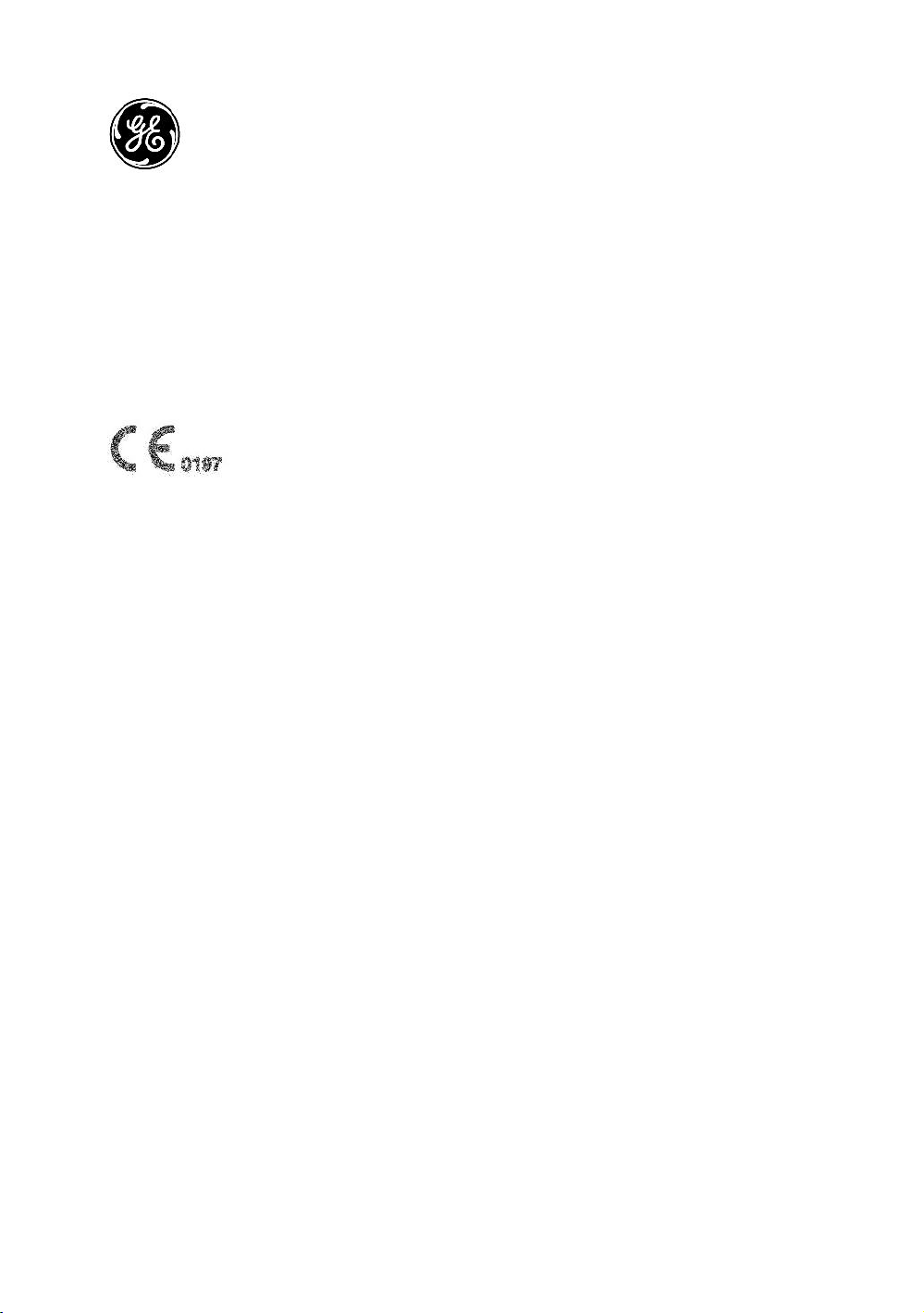
Технические
публикации
Документ 5453550-145, на русском языке
Ред. 3
LOGIQ F Руководство пользователя
R1.x.x
Техническая документация
© General Electric Co., 2013
Page 2
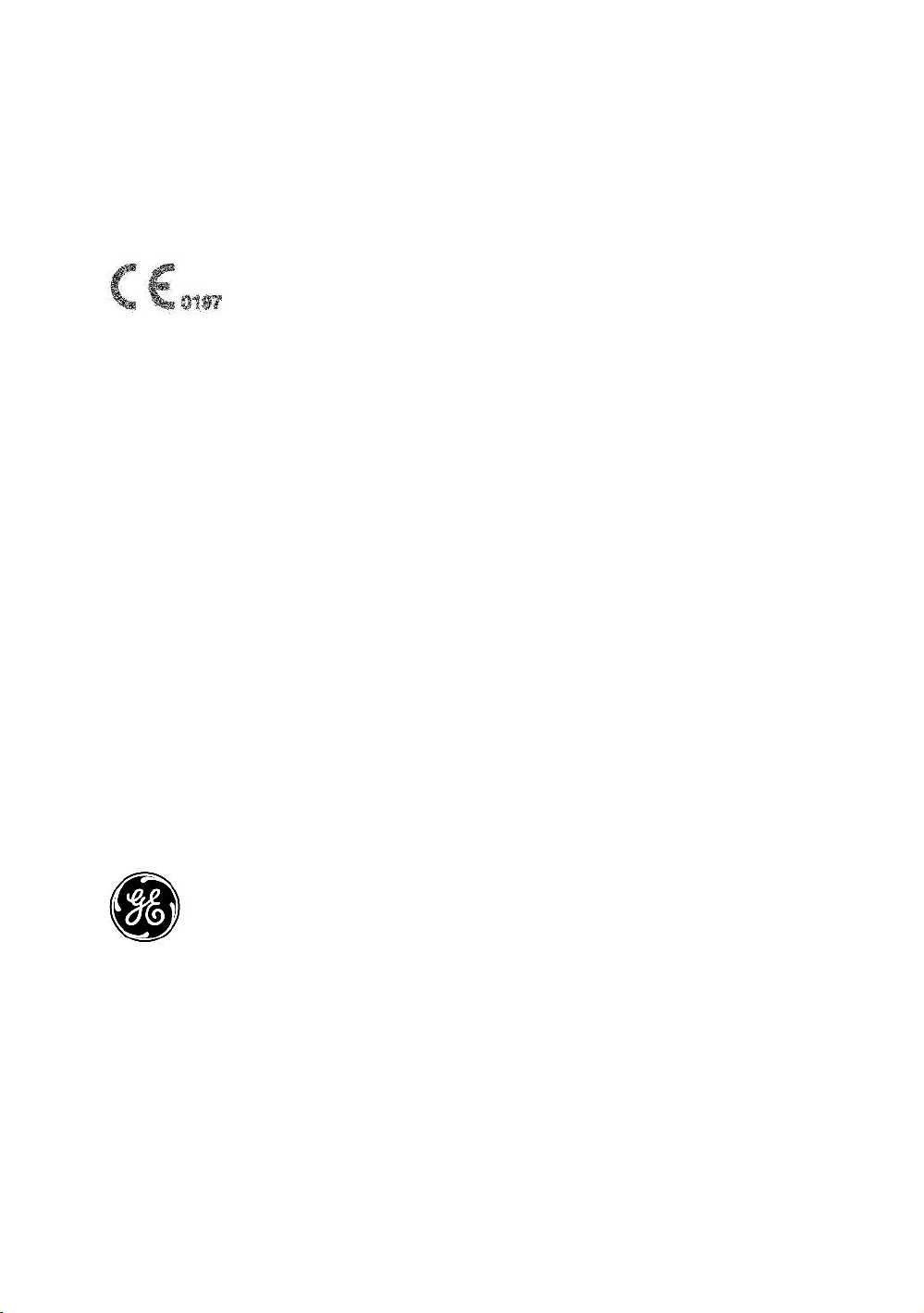
Нормативные требования
Данное изделие удовлетворяет нормативным требованиям Европейской
директивы 93/42/EEC по медицинским устройствам.
Данное руководство является справочным пособием для пользователей
системы LOGIQ F. Оно относится ко всем версиям программного обеспечения
R1.x.x ультразвуковой системы LOGIQ F.
GE
P.O. Box 414, Milwaukee, Wisconsin 53201 U.S.A.
(Азия, Тихоокеанский регион, Латинская Америка,
Северная Америка)
GE Ultraschall Deutschland GmbH & Co. KG
Beethovenstrasse 239
Postfach 11 05 60
D-42655 Solingen GERMANY
ТЕЛ.: 49 212 28 02 208; ФАКС: 49 212 28 02 431
Page 3
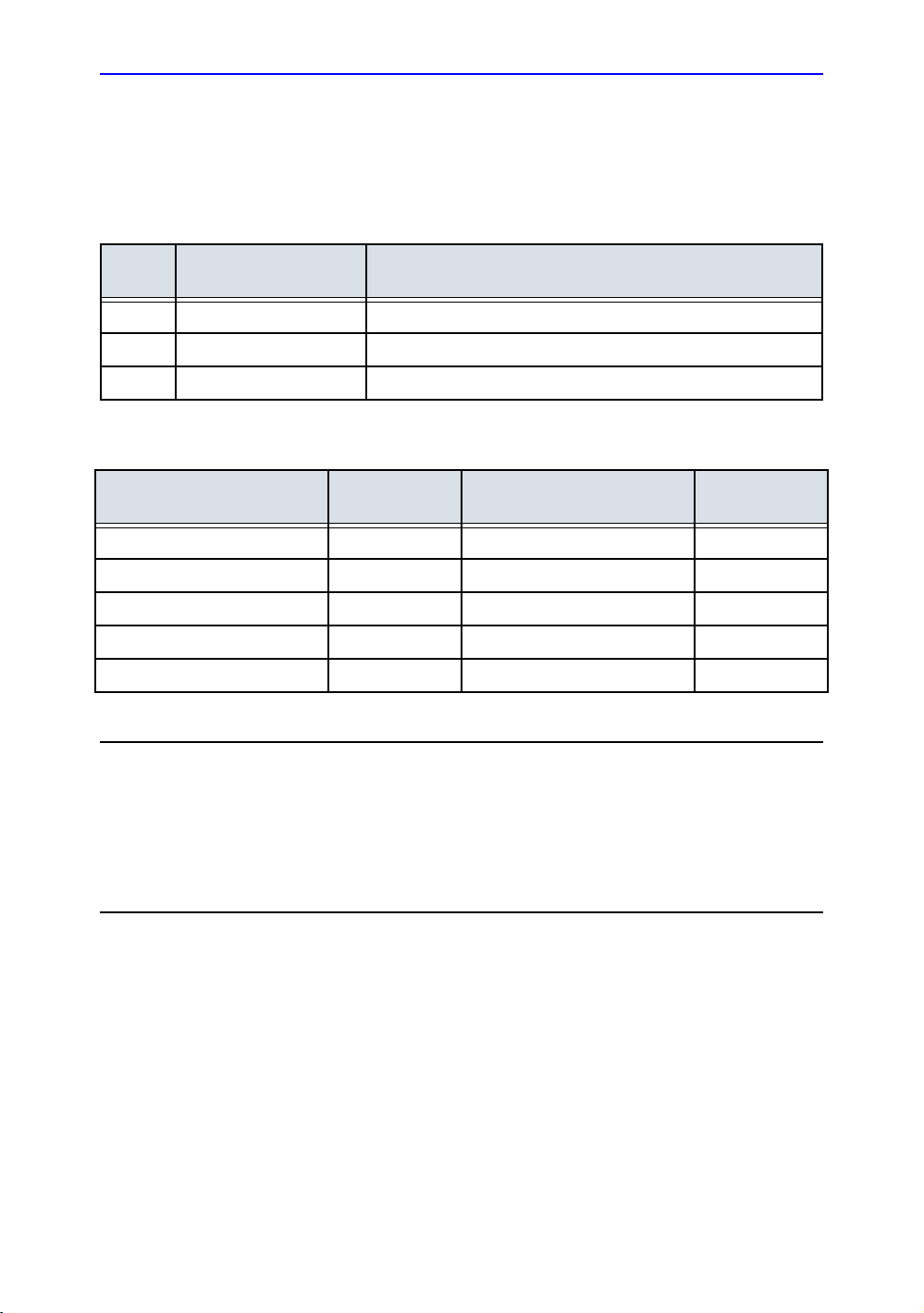
Список редакций
Причина изменения
ДАТА
РЕД.
Ред. 1 2013/01/04 Первоначальный выпуск
Ред. 2 2013/05/18 Обновление для датчика 8C-RS
Ред. 3 2013/10/11 Обновлена табличка с техническими данными
ГГГГ/ММ/ДД ПРИЧИНА ИЗМЕНЕНИЯ
Перечень страниц с изменениями
НОМЕР
НОМЕР СТРАНИЦЫ
Титульный лист Ред. 3 Глава 2 Ред. 3
Список редакций Ред. 3 Глава 3 Ред. 3
Нормативные требования Ред. 3 Глава 4 Ред. 3
Содержание Ред. 3 Глава 5 Ред. 3
Глава 1 Ред. 3 длфавитный указател Ред. 3
РЕДАКЦИИ
НОМЕР СТРАНИЦЫ
НОМЕР
РЕДАКЦИИ
Убедитесь, что вы используете последнюю редакцию настоящего документа.
Информацию, относящуюся к данному документу, см. в системе MyWorkshop/ePDM
(Система управления данными об электронных продуктах GE). Чтобы получить
сведения о последней версии, обратитесь к дистрибьютору или в местное
представительство компании GE. Если вы находитесь в США, позвоните в центр
GE Ultrasound Clinical Answer Center по телефону 1 800 682 5327 или 1 262 524
5698.
LOGIQ F – Руководство пользователя i-1
Документ 5453550-145, на русском языке Ред. 3
Page 4
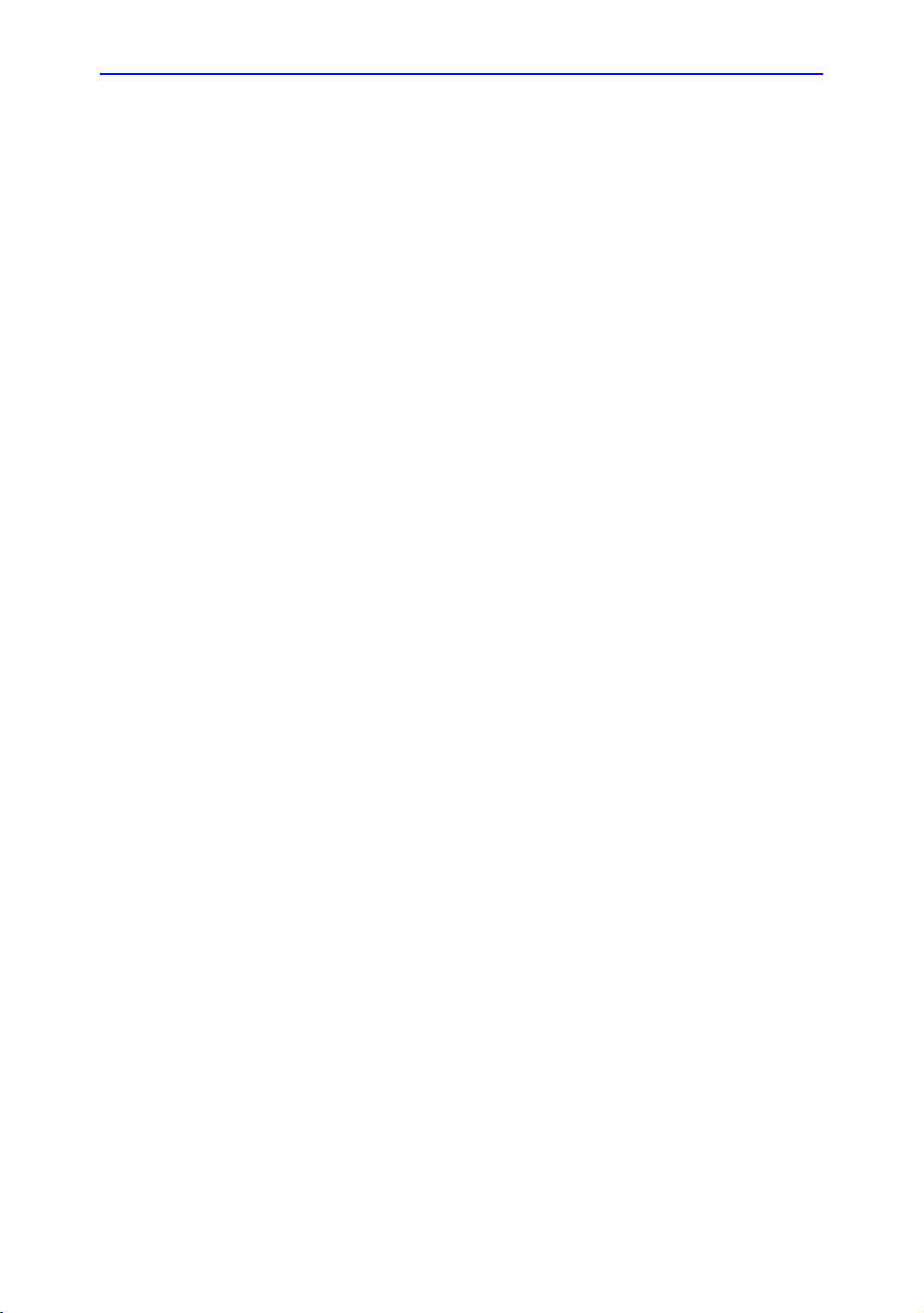
Страница оставлена пустой намеренно.
i-2 LOGIQ F – Руководство пользователя
Документ 5453550-145, на русском языке
Ред. 3
Page 5
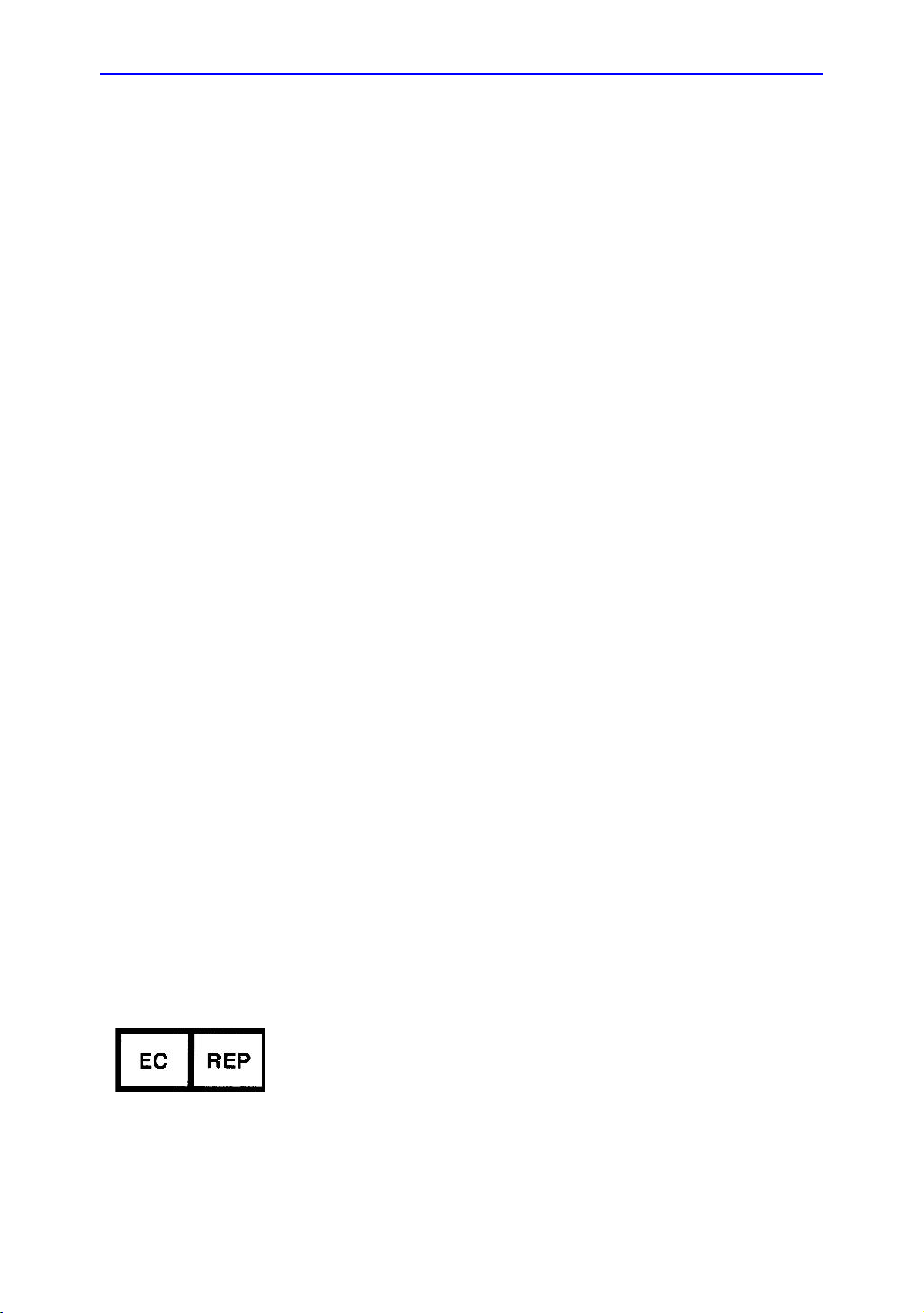
Нормативные требования
Соответствие стандартам
Следующие классификационные параметры соответствуют
требованиям стандарта IEC/EN 60601-1.
• Согласно директиве ЕС по медицинским устройствам
93/42/EEC, это медицинское устройство соответствует
классу IIa.
• Согласно требованиям стандарта IEC/EN 60601-1,
• это оборудование соответствует классу I с
контактными элементами типа BF или CF.
• непрерывный режим работы.
• Согласно требованиям стандарта CISPR 11,
• это оборудование относится к типу ISM, группа 1,
класс A;
• Согласно требованиям стандарта IEC 60529,
• педальный
применения в операционных.
• Головка датчика (погружаемая часть) имеет
влагозащиту класса IPX7.
Разъем датчика не водонепроницаемый.
Данное изделие соответствует нормативным требованиям
следующих стандартов и норм:
• Директива ЕС 93/42/EEC по медицинским устройствам
— о соответствии этой директиве свидетельствует
этикетка CE на изделии.
Расположение знака CE указано в главе о технике
безопасности настоящего
Официальное представительство в ЕС
Европейское представительство зарегистрировано по
адресу:
GE Medical Systems Information Technologies GmbH
(GEMS IT GmbH)
Munzinger Strasse 5, D-79111 Freiburg, GERMANY
Тел.: +49 761 45 43 -0; факс: +49 761 45 43 -233
переключатель класса IPx8 подходит для
руководства.
LOGIQ F – Руководство пользователя i-3
Документ 5453550-145, на русском языке Ред. 3
Page 6
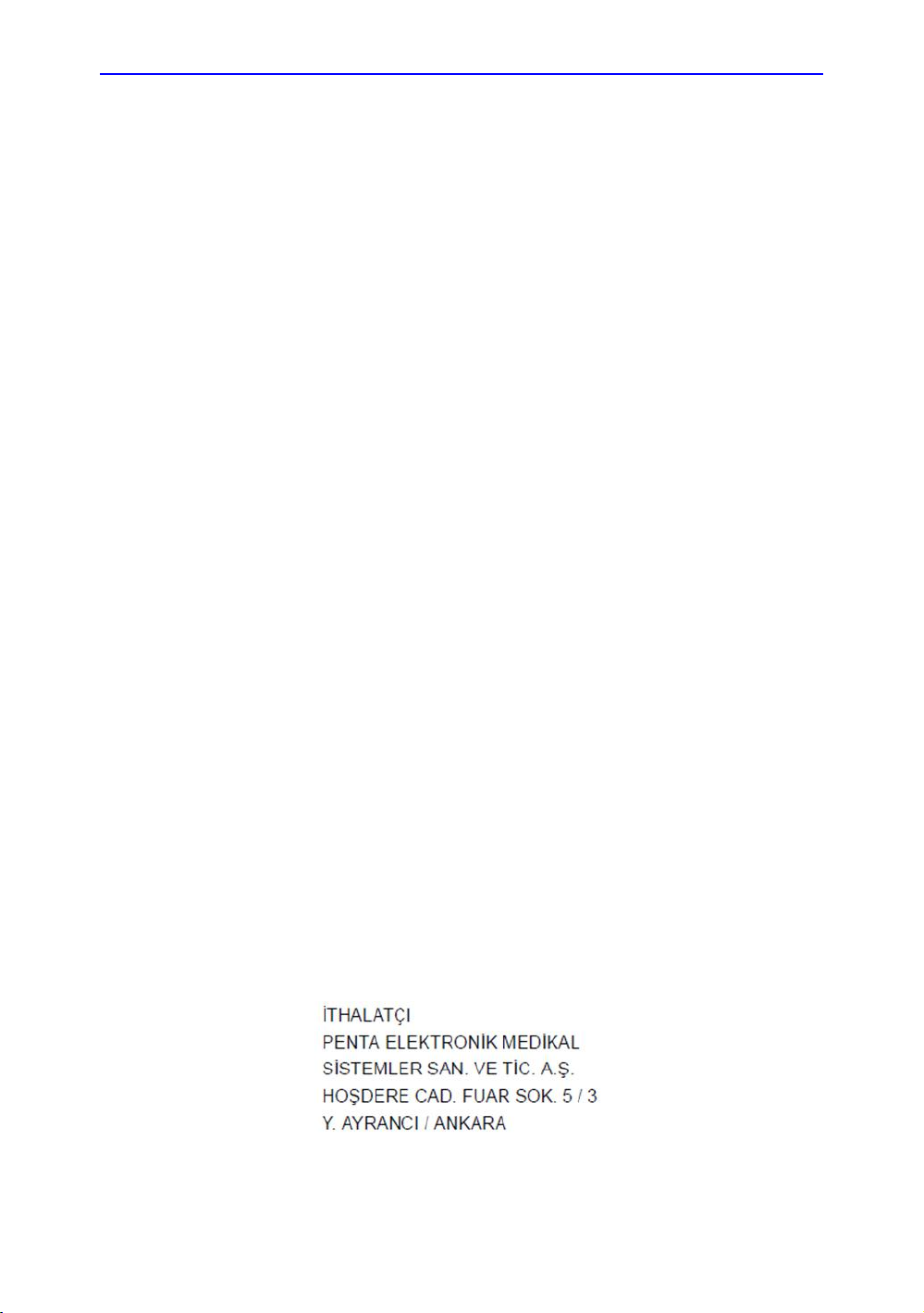
Соответствие стандартам (продолжение)
• Международная электротехническая комиссия (МЭК)
• IEC/EN 60601-1 - Изделия медицинские
электрические. Часть 1. Общие требования
безопасности.
• IEC/EN 60601-1-2 - Электромагнитная
совместимость: требования и испытания.
• IEC 62366 - Эксплуатационная пригодность, EN 1041
- Общие требования к информации изготовителя,
прилагаемой к медицинским изделиям.
• IEC/EN 60601-2-37: Частные требования
безопасности к ультразвуковому медицинскому
оборудованию для диагностики и мониторинга.
• Международная организация по стандартизации (ISO)
• ISO 10993-1 - Оценка биологическая медицинских
изделий.
Сертификаты
• Продукция General Electric Medical Systems
сертифицирована по стандартам ISO 9001 и ISO 13485.
Исходная документация
• Исходный документ издан на английском языке.
Официальные разрешения для конкретных стран
• ЯПОНИЯ
Номер соответствия MHLW:
Информация об импортере
• Турция
i-4 LOGIQ F – Руководство пользователя
Документ 5453550-145, на русском языке
Ред. 3
Page 7
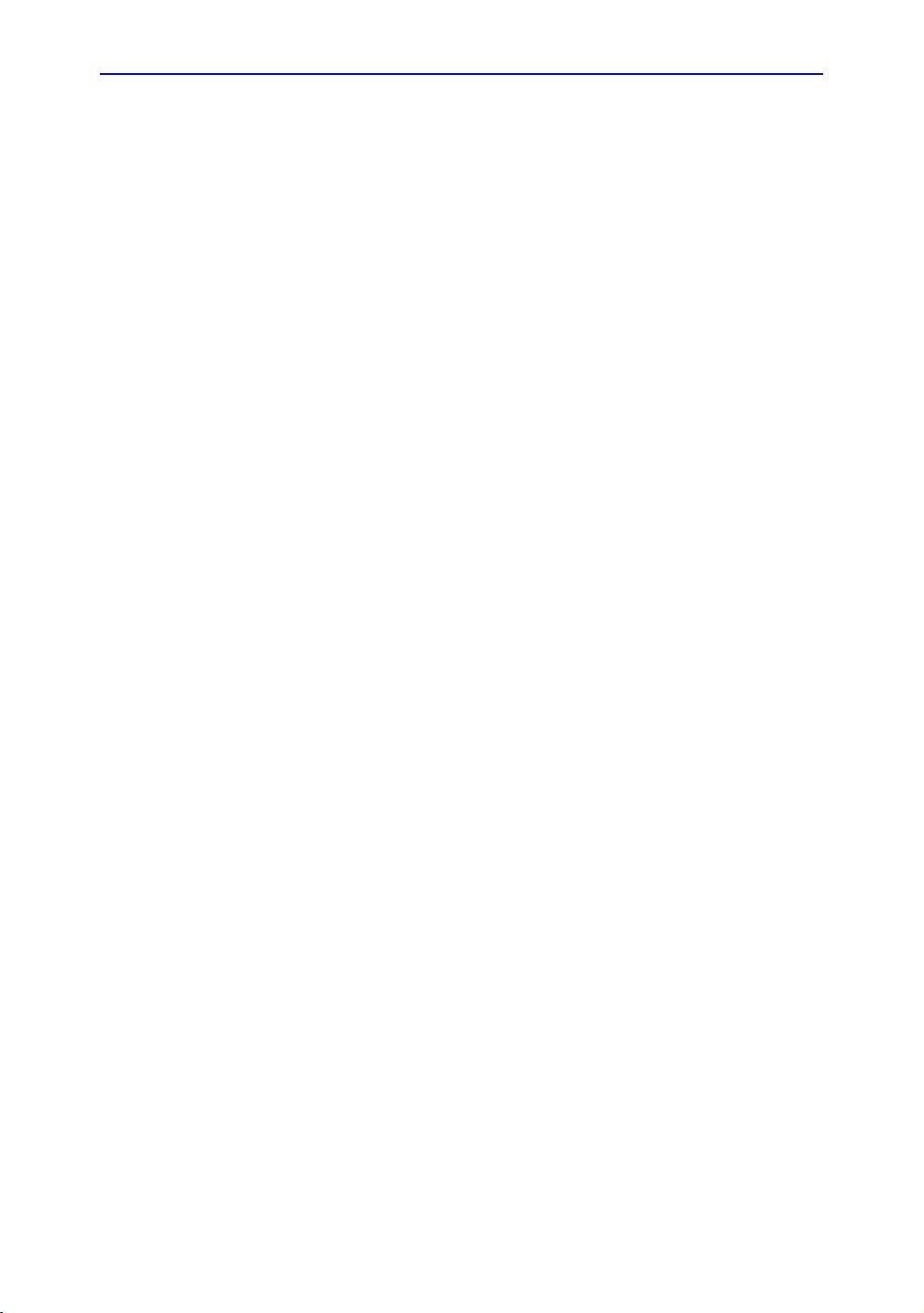
Соответствие стандартам - - - - - - - - - - - - - - - - - - - - - - - - - - - - - - - - - i-3
Сертификаты - - - - - - - - - - - - - - - - - - - - - - - - - - - - - - - - - - - - - - - - - - i-4
Исходная документация - - - - - - - - - - - - - - - - - - - - - - - - - - - - - - - - - - i-4
Официальные разрешения для конкретных стран - - - - - - - - - - - - - - - i-4
Информация об импортере - - - - - - - - - - - - - - - - - - - - - - - - - - - - - - - - i-4
Содержание
Глава 1 — Начало работы
Обзор системы
Внимание! - - - - - - - - - - - - - - - - - - - - - - - - - - - - - - - - - - - - - - - - - - - - 1-2
Противопоказания- - - - - - - - - - - - - - - - - - - - - - - - - - - - - - - - - - - - - - 1-3
Предписание для данного оборудования- - - - - - - - - - - - - - - - - - - - - 1-3
Показания к применению- - - - - - - - - - - - - - - - - - - - - - - - - - - - - - - - - 1-4
Требования к рабочему месту - - - - - - - - - - - - - - - - - - - - - - - - - - - - - 1-5
Схема элементов консоли- - - - - - - - - - - - - - - - - - - - - - - - - - - - - - - - 1-8
Подключение периферийных/дополнительных устройств - - - - - - - - 1-9
Схема панели управления- - - - - - - - - - - - - - - - - - - - - - - - - - - - - - - 1-11
Сенсорная панель (устанавливается дополнительно) - - - - - - - - - - 1-14
Дисплей монитора- - - - - - - - - - - - - - - - - - - - - - - - - - - - - - - - - - - - - 1-17
Перемещение системы
Операции, которые необходимо выполнить перед перемещением
системы - - - - - - - - - - - - - - - - - - - - - - - - - - - - - - - - - - - - - - - - - 1-18
Колеса - - - - - - - - - - - - - - - - - - - - - - - - - - - - - - - - - - - - - - - - - - - - - 1-20
Перемещение системы - - - - - - - - - - - - - - - - - - - - - - - - - - - - - - - - - 1-22
Запуск системы
Подключение системы - - - - - - - - - - - - - - - - - - - - - - - - - - - - - - - - - 1-24
Включение питания - - - - - - - - - - - - - - - - - - - - - - - - - - - - - - - - - - - 1-28
Отключение питания - - - - - - - - - - - - - - - - - - - - - - - - - - - - - - - - - - - 1-29
Инструкции по восстановлению системы после сбоя- - - - - - - - - - - 1-30
Датчик
Подсоединение датчика - - - - - - - - - - - - - - - - - - - - - - - - - - - - - - - - 1-31
Использование кабелей - - - - - - - - - - - - - - - - - - - - - - - - - - - - - - - - 1-34
Включение/выключение датчика - - - - - - - - - - - - - - - - - - - - - - - - - - 1-34
Отсоединение датчика - - - - - - - - - - - - - - - - - - - - - - - - - - - - - - - - - 1-34
Начало исследования
Экран архивирования данных- - - - - - - - - - - - - - - - - - - - - - - - - - - - 1-35
Сканирование нового пациента - - - - - - - - - - - - - - - - - - - - - - - - - - 1-38
Начало нового обследования зарегистрированного пациента - - - - 1-41
Сканирование без ввода сведений о пациенте - - - - - - - - - - - - - - - 1-42
Изменения статуса пациента с "текущего" на "существующий" (с/без
Содержание
LOGIQ F – Руководство пользователя i-5
Документ 5453550-145, на русский языке Ред. 3
Page 8
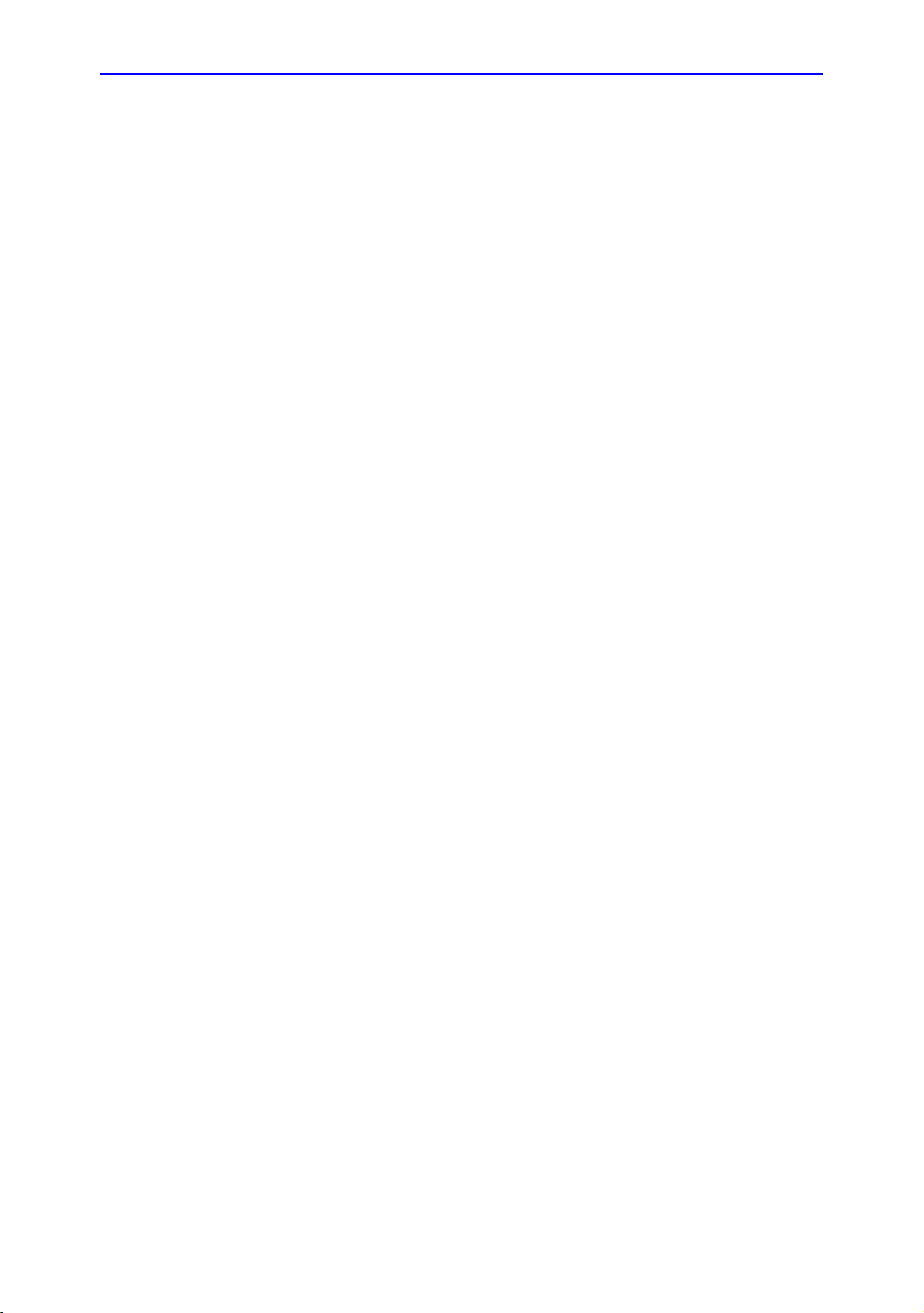
идентификационного кода пациента)- - - - - - - - - - - - - - - - - - - - 1-43
Глава 2 — Выполнение обследования
Оптимизация изображения
Элементы управления B-режима- - - - - - - - - - - - - - - - - - - - - - - - - - - 2-2
Элементы управления режима ЦДК - - - - - - - - - - - - - - - - - - - - - - - - 2-6
Элементы управления М-режима - - - - - - - - - - - - - - - - - - - - - - - - - - 2-9
M-режим с ЦДК - - - - - - - - - - - - - - - - - - - - - - - - - - - - - - - - - - - - - - - - 2-9
Элементы управления допплеровского режима- - - - - - - - - - - - - - - 2-10
Упрощенный режим (дополнительная функция) - - - - - - - - - - - - - - 2-13
Режим 3D/4D (дополнительная функция) - - - - - - - - - - - - - - - - - - - 2-14
Эластография (дополнительная функция)- - - - - - - - - - - - - - - - - - - 2-17
Другие элементы управления - - - - - - - - - - - - - - - - - - - - - - - - - - - - 2-21
Измерение и анализ
Введение - - - - - - - - - - - - - - - - - - - - - - - - - - - - - - - - - - - - - - - - - - - 2-40
Местоположение элементов управления измерением - - - - - - - - - - 2-41
Измерения в B-режиме - - - - - - - - - - - - - - - - - - - - - - - - - - - - - - - - - 2-42
Измерения в допплеровском режиме - - - - - - - - - - - - - - - - - - - - - - 2-51
Измерения в M-режиме - - - - - - - - - - - - - - - - - - - - - - - - - - - - - - - - - 2-55
Просмотр и редактирование рабочих таблиц- - - - - - - - - - - - - - - - - 2-57
Погрешность клинических измерений - - - - - - - - - - - - - - - - - - - - - - 2-61
Установка автономного принтера для печати на бумаге - - - - - - - - 2-64
Глава 3 — После завершения обследования
Предварительные настройки
Обзор - - - - - - - - - - - - - - - - - - - - - - - - - - - - - - - - - - - - - - - - - - - - - - - 3-2
Предварительная настройка системы - - - - - - - - - - - - - - - - - - - - - - - 3-4
Резервное копирование данных - - - - - - - - - - - - - - - - - - - - - - - - - - - 3-8
Настройка подключения - - - - - - - - - - - - - - - - - - - - - - - - - - - - - - - - 3-26
Замечание по антивирусному ПО - - - - - - - - - - - - - - - - - - - - - - - - - 3-27
Электронная документация
Работа с документацией на ПК - - - - - - - - - - - - - - - - - - - - - - - - - - - 3-28
Данные о системе
Функции/Технические характеристики - - - - - - - - - - - - - - - - - - - - - - 3-29
Уход за системой и техническое обслуживание
Проверка системы- - - - - - - - - - - - - - - - - - - - - - - - - - - - - - - - - - - - - 3-34
Очистка системы- - - - - - - - - - - - - - - - - - - - - - - - - - - - - - - - - - - - - - 3-36
Чистка воздушных фильтров- - - - - - - - - - - - - - - - - - - - - - - - - - - - - 3-40
Предотвращение возникновения помех, связанных со статическим
электричеством- - - - - - - - - - - - - - - - - - - - - - - - - - - - - - - - - - - - 3-41
Утилизация - - - - - - - - - - - - - - - - - - - - - - - - - - - - - - - - - - - - - - - - - - 3-41
Поиск и устранение неисправностей - - - - - - - - - - - - - - - - - - - - - - - 3-42
Помощь - - - - - - - - - - - - - - - - - - - - - - - - - - - - - - - - - - - - - - - - - - - - 3-43
Контактная информация
Контактная информация компании GE Ultrasound - - - - - - - - - - - - - 3-45
Производитель - - - - - - - - - - - - - - - - - - - - - - - - - - - - - - - - - - - - - - - 3-51
Глава 4 — Меры безопасности
Ответственность владельца
Недопустимость самостоятельных модификаций - - - - - - - - - - - - - - 4-2
i-6 LOGIQ F – Руководство пользователя
Документ 5453550-145, на русский языке
Ред. 3
Page 9
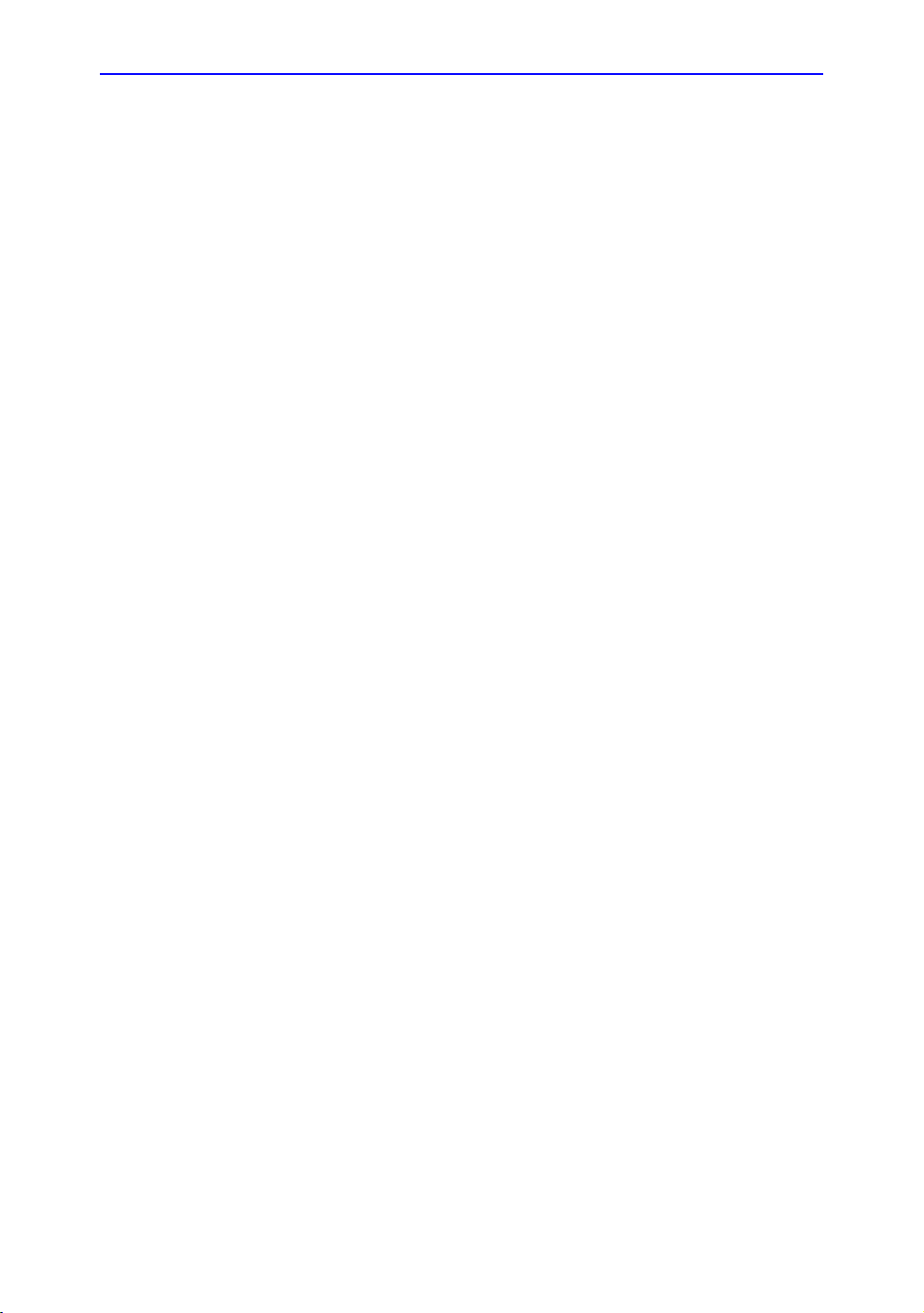
Меры предосторожности
Уровни опасности - - - - - - - - - - - - - - - - - - - - - - - - - - - - - - - - - - - - - - 4-3
Знаки, предупреждающие об опасности - - - - - - - - - - - - - - - - - - - - - 4-4
Безопасность пациента - - - - - - - - - - - - - - - - - - - - - - - - - - - - - - - - - - 4-7
Безопасность оборудования и персонала - - - - - - - - - - - - - - - - - - - 4-11
ЭМС (электромагнитная совместимость)- - - - - - - - - - - - - - - - - - - - 4-20
Устройства, используемые вблизи пациента - - - - - - - - - - - - - - - - - 4-31
Мощность акустического выходного сигнала - - - - - - - - - - - - - - - - - 4-33
Общие предупреждения - - - - - - - - - - - - - - - - - - - - - - - - - - - - - - - - 4-37
Содержание опасных веществ в системе LOGIQ F согласно директиве
RoHS- - - - - - - - - - - - - - - - - - - - - - - - - - - - - - - - - - - - - - - - - - - - 4-38
Наклейки на устройстве - - - - - - - - - - - - - - - - - - - - - - - - - - - - - - - - 4-40
Расположение предупреждающих наклеек - - - - - - - - - - - - - - - - - - 4-45
Глава 5 — Датчики и биопсия
Обзор датчиков
Эргономика- - - - - - - - - - - - - - - - - - - - - - - - - - - - - - - - - - - - - - - - - - - 5-2
Использование кабелей - - - - - - - - - - - - - - - - - - - - - - - - - - - - - - - - - 5-2
Ориентация датчика - - - - - - - - - - - - - - - - - - - - - - - - - - - - - - - - - - - - 5-3
Маркировка- - - - - - - - - - - - - - - - - - - - - - - - - - - - - - - - - - - - - - - - - - - 5-3
Принципы присвоения наименований датчикам - - - - - - - - - - - - - - - 5-4
Эксплуатация датчиков - - - - - - - - - - - - - - - - - - - - - - - - - - - - - - - - - - 5-5
Безопасность эксплуатации датчиков - - - - - - - - - - - - - - - - - - - - - - - 5-7
Особые инструкции- - - - - - - - - - - - - - - - - - - - - - - - - - - - - - - - - - - - 5-10
Использование датчиков и инфекционный контроль - - - - - - - - - - - 5-13
Процедура очистки датчика- - - - - - - - - - - - - - - - - - - - - - - - - - - - - - 5-15
Контактные гели - - - - - - - - - - - - - - - - - - - - - - - - - - - - - - - - - - - - - - 5-21
Пояснения по работе с датчиками
Введение - - - - - - - - - - - - - - - - - - - - - - - - - - - - - - - - - - - - - - - - - - - 5-23
Область применения- - - - - - - - - - - - - - - - - - - - - - - - - - - - - - - - - - - 5-24
Функции - - - - - - - - - - - - - - - - - - - - - - - - - - - - - - - - - - - - - - - - - - - - 5-25
Технические характеристики - - - - - - - - - - - - - - - - - - - - - - - - - - - - - 5-26
Изображение датчика - - - - - - - - - - - - - - - - - - - - - - - - - - - - - - - - - - 5-27
Особые типы рисков, связанные с биопсией
Меры предосторожности при выполнении процедуры биопсии - - - 5-29
Подготовка к проведению биопсии
Отображение направления биопсии - - - - - - - - - - - - - - - - - - - - - - - 5-31
Подготовка к подсоединению направляющего устройства для биопсии-
5-34
Выбор пути иглы для биопсии 4D-датчика - - - - - - - - - - - - - - - - - - - 5-45
Проверка траектории иглы для биопсии - - - - - - - - - - - - - - - - - - - - 5-45
Процедура биопсии- - - - - - - - - - - - - - - - - - - - - - - - - - - - - - - - - - - - 5-46
Действия после процедуры биопсии - - - - - - - - - - - - - - - - - - - - - - - 5-47
Использование в хирургии/в интраоперационных процедурах
Подготовка к проведению хирургических/интраоперационных процедур
5-48
Алфавитный указатель
LOGIQ F – Руководство пользователя i-7
Документ 5453550-145, на русский языке Ред. 3
Page 10
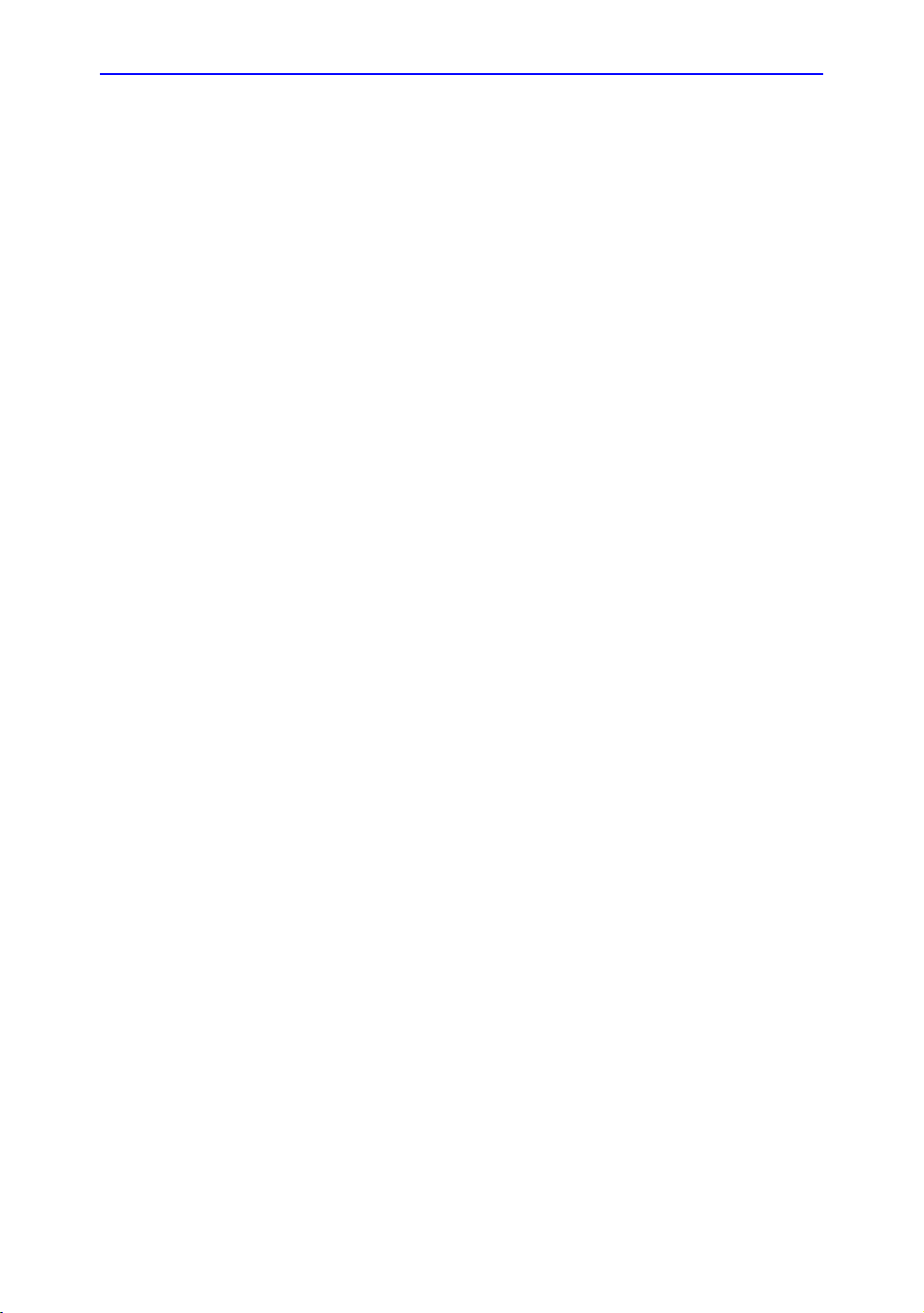
i-8 LOGIQ F – Руководство пользователя
Документ 5453550-145, на русский языке
Ред. 3
Page 11
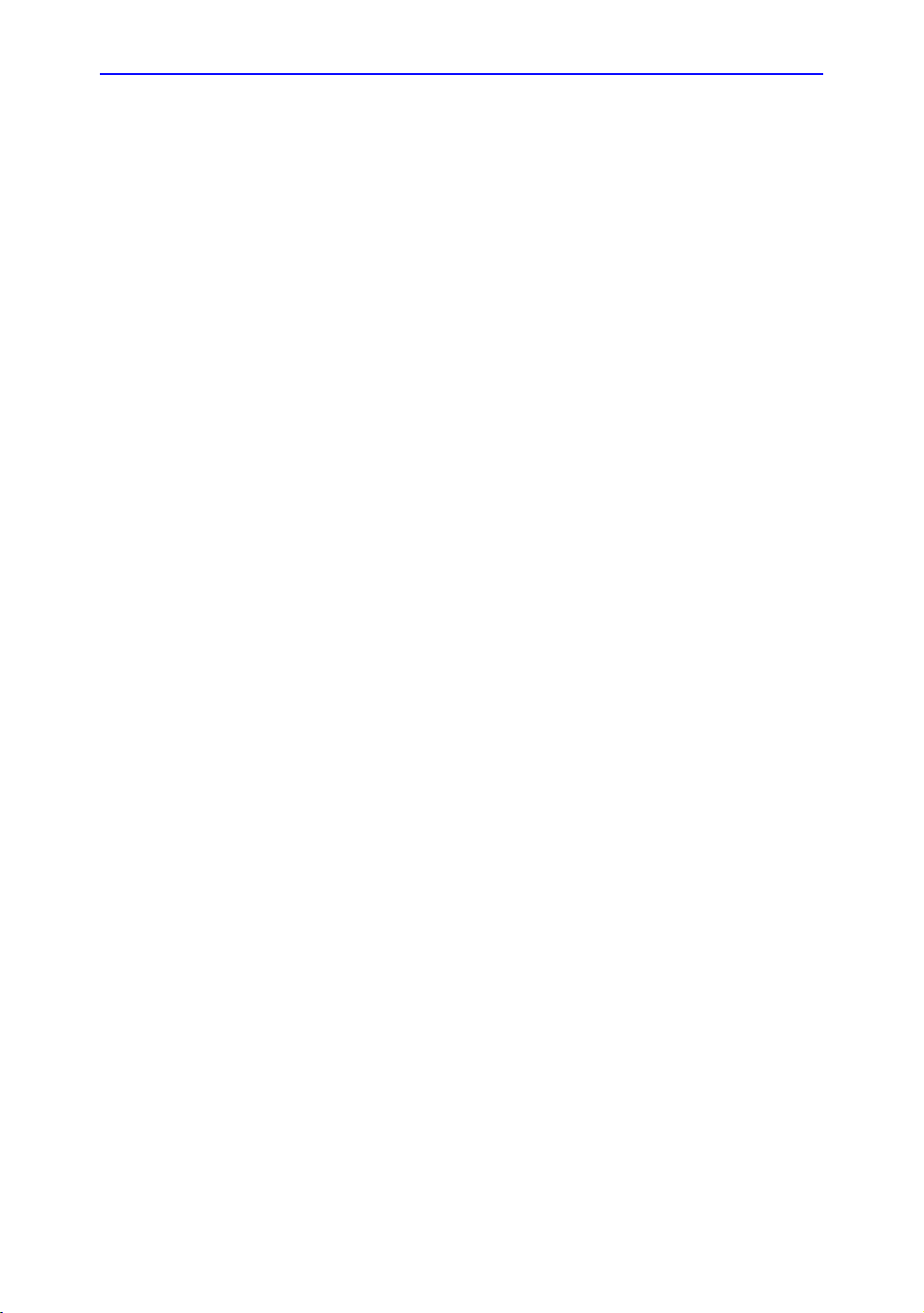
Глава 1
Начало работы
Обзор элементов управления пульта оператора,
перемещение системы, запуск системы, датчики
и начало обследования
LOGIQ F – Руководство пользователя 1-1
Документ 5453550-145, на русский языке Ред. 3
Page 12
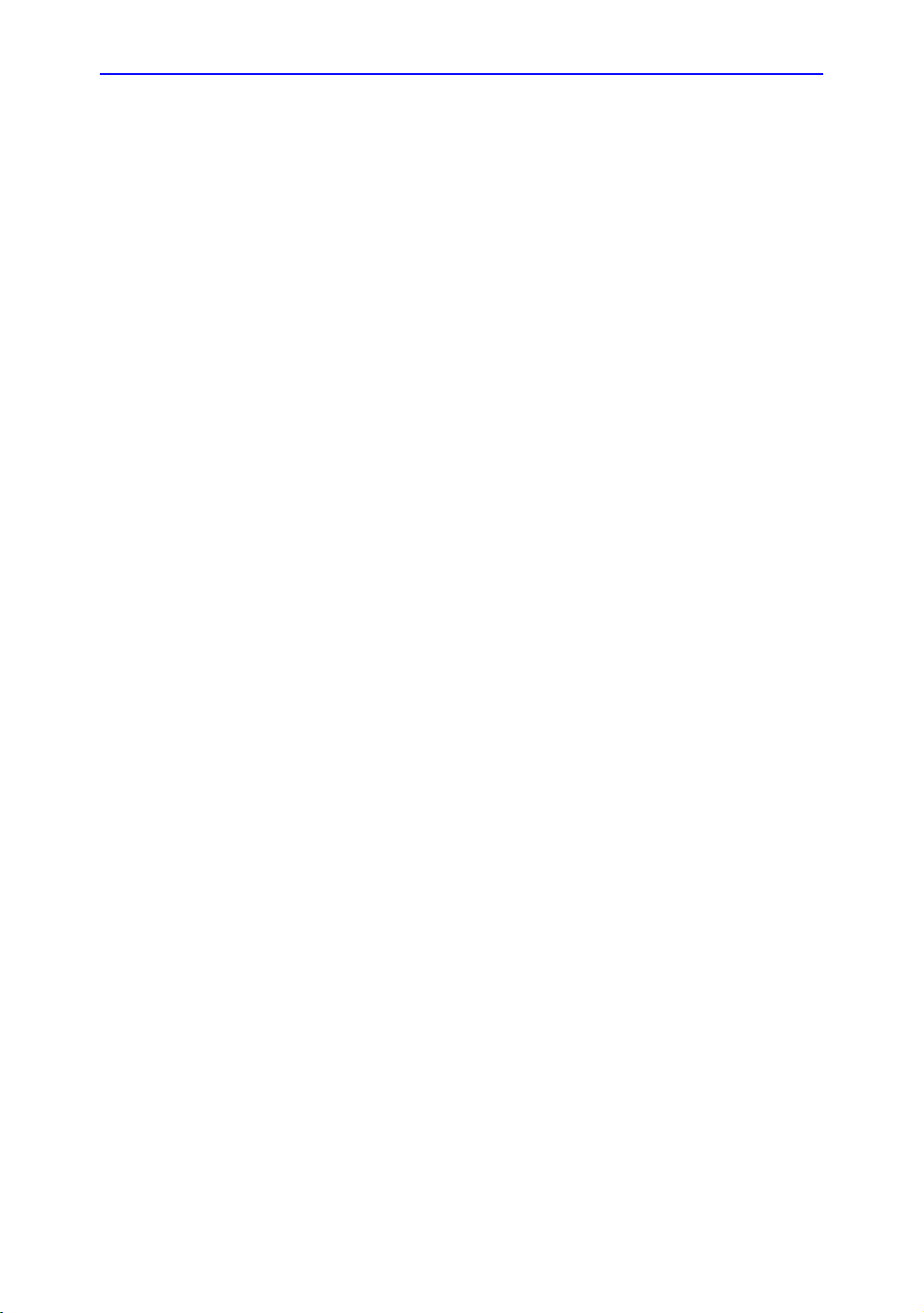
Начало работы
Внимание!
Обзор системы
Данное руководство пользователя предназначено для
систем LOGIQ F3, LOGIQ F6 и LOGIQ F8.
В данном руководстве содержится необходимая и
достаточная информация для безопасной эксплуатации
системы. Специалисты по оборудованию, прошедшие
обучение на заводе, могут обучить навыкам работы с
оборудованием в оговоренные сроки.
Перед использованием системы LOGIQ F внимательно
изучите и осмыслите все инструкции, содержащиеся в
данном руководстве пользователя.
Всегда храните
Периодически просматривайте инструкции по соблюдению
мер безопасности и эксплуатации оборудования.
Пренебрежение информацией по технике безопасности
рассматривается как неправильная эксплуатация.
Не все функции системы, изделия, датчики или
периферийные устройства, описанные в данном
руководстве, могут иметься в наличии или быть
разрешенными к продаже на всех рынках. За свежей
информацией обращайтесь к представителю компании GE
Ultrasound.
ПРИМЕЧАНИЕ: Обратите внимание на то, что заказы выполняются на
основе индивидуально запрошенных технических
характеристик и могут не включать в себя все функции,
перечисленные в данном руководстве.
ПРИМЕЧАНИЕ: Все ссылки на стандарты и нормативы и их редакции
имеют силу на момент опубликования данного
руководства пользователя.
руководство рядом с оборудованием.
1-2 LOGIQ F – Руководство пользователя
Документ 5453550-145, на русский языке
Ред. 3
Page 13
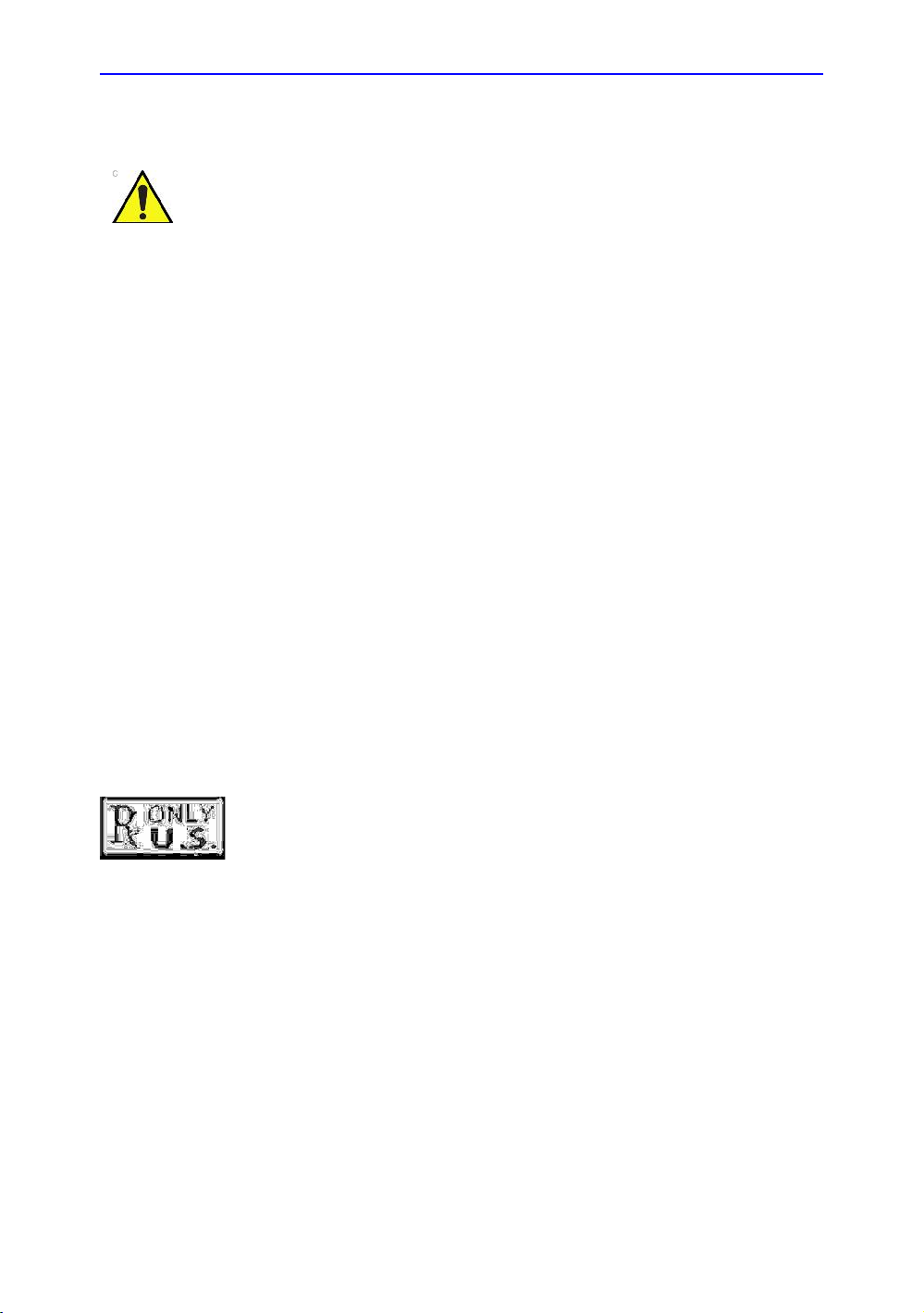
Обзор системы
ВНИМАНИЕ!
Внимание! (продолжение)
Перед использованием прибора необходимо ознакомиться
с инструкциями по безопасности.
Руководства по эксплуатации системы LOGIQ F
предназначены для пользователей, знакомых с основными
принципами и методами работы с ультразвуковым
оборудованием. В них не предусмотрено обучение
ультразвуковому сканированию или подробное описание
клинических процедур.
ПРИМЕЧАНИЕ: Цветовое исполнение системы может варьироваться.
ПРИМЕЧАНИЕ: Компакт-диск с электронной документацией содержит
материалы на английском языке и переводы.
ПРИМЕЧАНИЕ: Изображения экранов
только в справочных целях. Фактическое изображение
может отличаться.
в данном руководстве приведены
Противопоказания
Ультразвуковая система LOGIQ F не предназначена для
исследования органов зрения или любого другого
применения, при котором возможно попадание
акустического пучка в глаза.
Предписание для данного оборудования
ВНИМАНИЕ: в соответствии с законодательством
Соединенных Штатов Америки данное устройство
разрешается продавать или использовать только врачам
или по назначению врача.
LOGIQ F – Руководство пользователя 1-3
Документ 5453550-145, на русский языке Ред. 3
Page 14
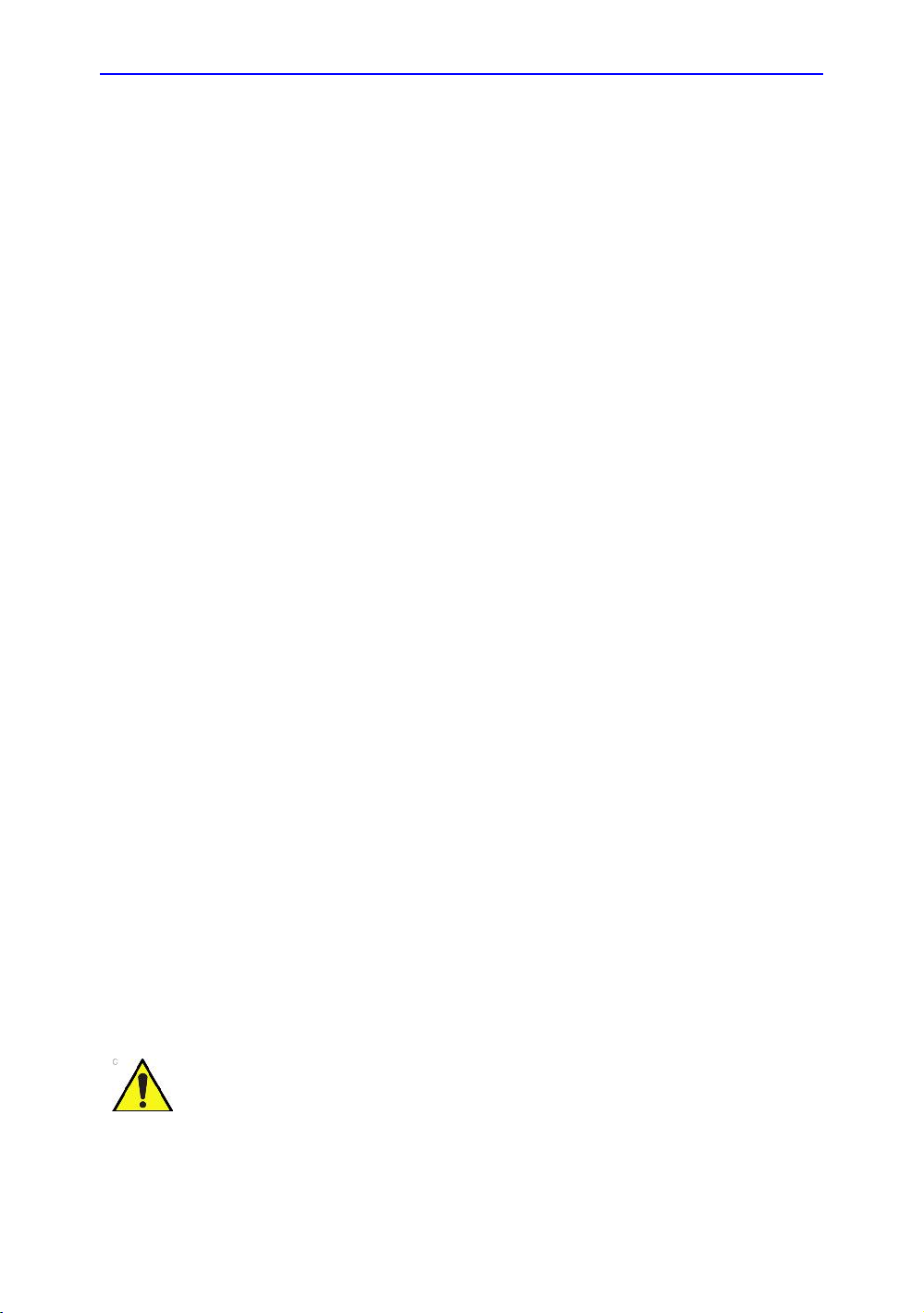
Начало работы
ВНИМАНИЕ!
Показания к применению
Система LOGIQ F предназначена для использования
квалифицированным врачом в целях проведения
ультразвукового исследования.
Частота использования
Ежедневно (обычно 8 часов)
Профиль оператора
• Квалифицированные и обученные врачи или специалисты
по ультразвуковой эхографии, обладающие хотя бы
основными знаниями в области ультразвука.
• Оператор должен прочитать и осмыслить данное
руководство пользователя.
ПРИМЕЧАНИЕ: Ультразвуковое сканирование пациентов в
диагностических целях должны выполнять только
квалифицированные врачи или специалисты в области
сонографии. В случае необходимости обратитесь за
помощью в обучении.
Клинические приложения
Возможны следующие клинические исследования:
• Брюшная полость
• Акушерство
• Гинекология
• Поверхностно расположенные органы
• Васкулярные исследования/исследования периферических
кровеносных сосудов
• Транскраниальный
• Педиатрия
• Исследование костно-мышечных тканей
• Урология
• Кардиология
• Трансвагинальное исследование
• Биопсия
Получение изображений в диагностических целях, включая
измерения на полученных изображениях.
Данное устройство должно использоваться в соответствии
с законодательством. Ряд законодательств запрещает
использовать оборудование в определенных целях,
например, для определения пола.
1-4 LOGIQ F – Руководство пользователя
Документ 5453550-145, на русский языке
Ред. 3
Page 15
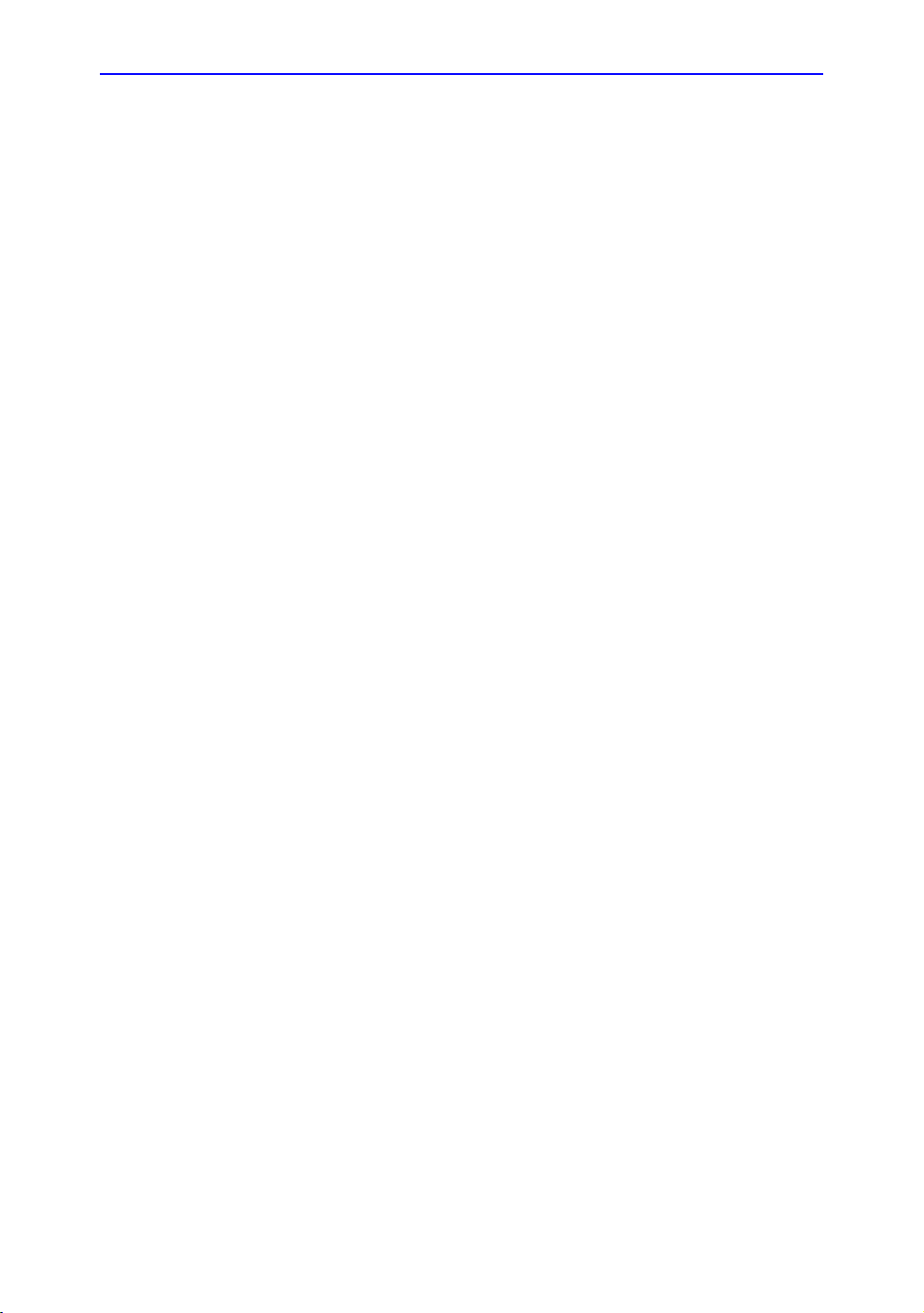
Требования к рабочему месту
Введение
Не пытайтесь устанавливать систему самостоятельно.
Устанавливать и настраивать систему должны инженеры по
монтажу и специалисты по прикладным программам
компании General Electric, дочерней компании или
компании-дистрибьютора. Более подробную информацию
см.: ‘Контактная информация’ на стр.3-45.
Система LOGIQ F не имеет внутренних компонентов,
требующих обслуживания со стороны пользователя.
Необходимо избегать любых манипуляций с оборудованием
со стороны персонала
полномочий.
Регулярно выполняйте профилактическое техническое
обслуживание системы. Более подробную информацию см.:
‘Уход за системой и техническое обслуживание’ на
стр. 3-34.
Соблюдайте чистоту в местах использования оборудования.
Перед чисткой устройство необходимо выключить и
отключить от сети питания. Более подробную информацию
см.: ‘Очистка системы’ на стр.3-36.
Обзор системы
, не имеющего соответствующих
Запрещается помещать емкости с
поверхность оборудования во избежание попадания
жидкости внутрь оборудования или панели управления.
жидкостью на
LOGIQ F – Руководство пользователя 1-5
Документ 5453550-145, на русский языке Ред. 3
Page 16
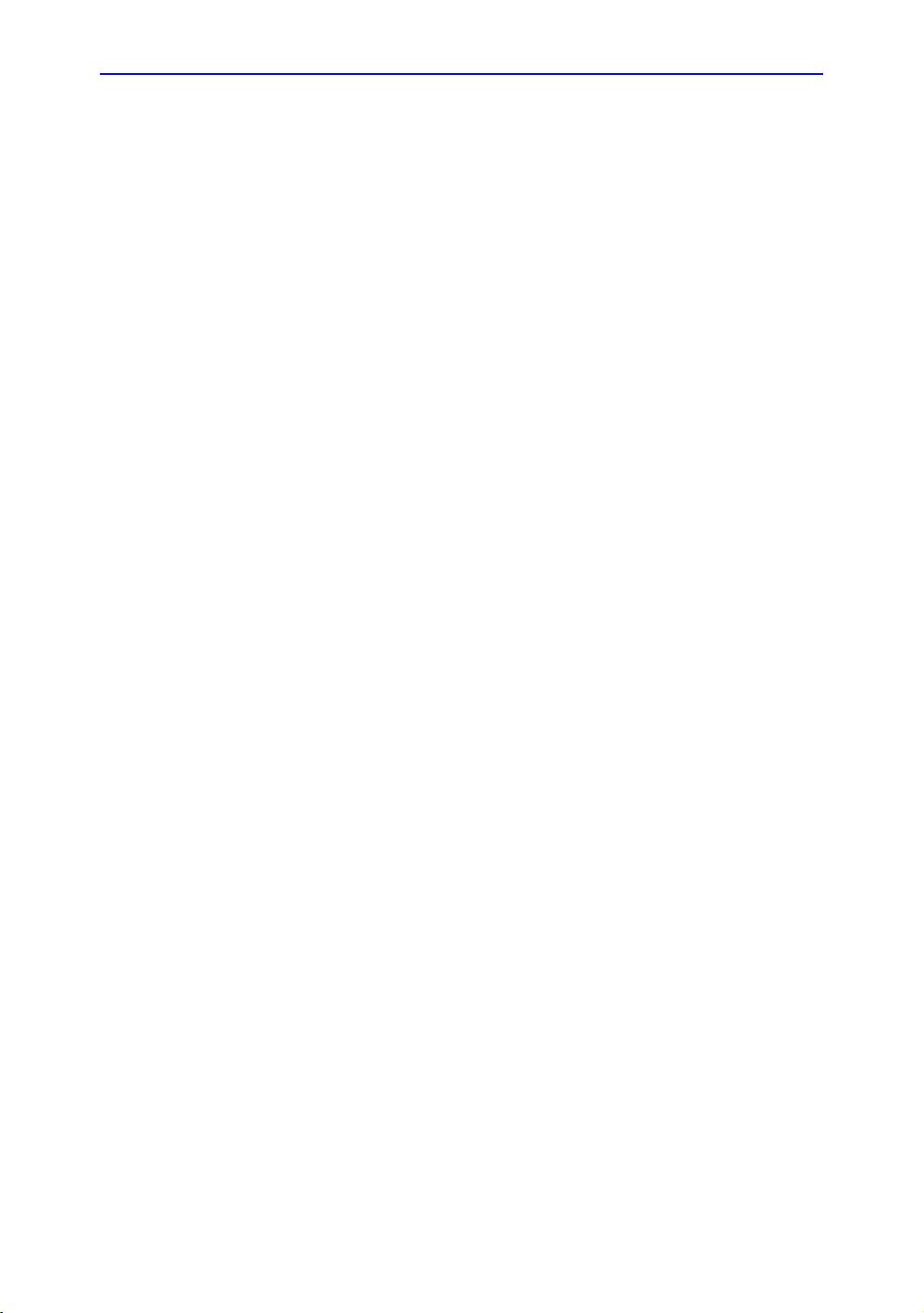
Начало работы
Информация, которую необходимо принять к сведению до того, как
оборудование будет доставлено
Данную ультразвуковую систему следует эксплуатировать в
надлежащих окружающих условиях и в соответствии с
требованиями, описанными в этом разделе. Перед
использованием системы обеспечьте удовлетворение этих
требований.
Потребляемая мощность
• Отдельная розетка с автоматическим выключателем на
6,5 А.
• Частота: 50/60 Гц
• 100 В - 240 В переменного тока (+/-10%)
Электромагнитные помехи
Данное медицинское оборудование аттестовано на предмет
защиты от
других учреждениях, относящихся к соответствующей
категории. Применение данного оборудования в
ненадлежащих условиях может привести к созданию
электромагнитных помех для радиосистем и телевизионных
приемников, расположенных вблизи оборудования.
радиопомех при работе в больницах, клиниках и
Для надлежащего функционирования новой системы
требуются следующие условия:
• Примите меры предосторожности по обеспечению
защиты панели управления от
Меры предосторожности:
• Пульт оператора должен размещаться на
расстоянии минимум 5 метров от двигателей,
печатающих устройств, лифтов и других мощных
источников электромагнитного излучения.
• Установка системы в замкнутом пространстве (с
деревянными, оштукатуренными или бетонными
стенами, полами и потолками) способствует
снижению уровня электромагнитных помех.
• Если предполагается эксплуатировать систему
вблизи радио- или
может потребоваться специальное экранирование.
телевещательного оборудования,
электромагнитных помех.
1-6 LOGIQ F – Руководство пользователя
Документ 5453550-145, на русский языке
Ред. 3
Page 17
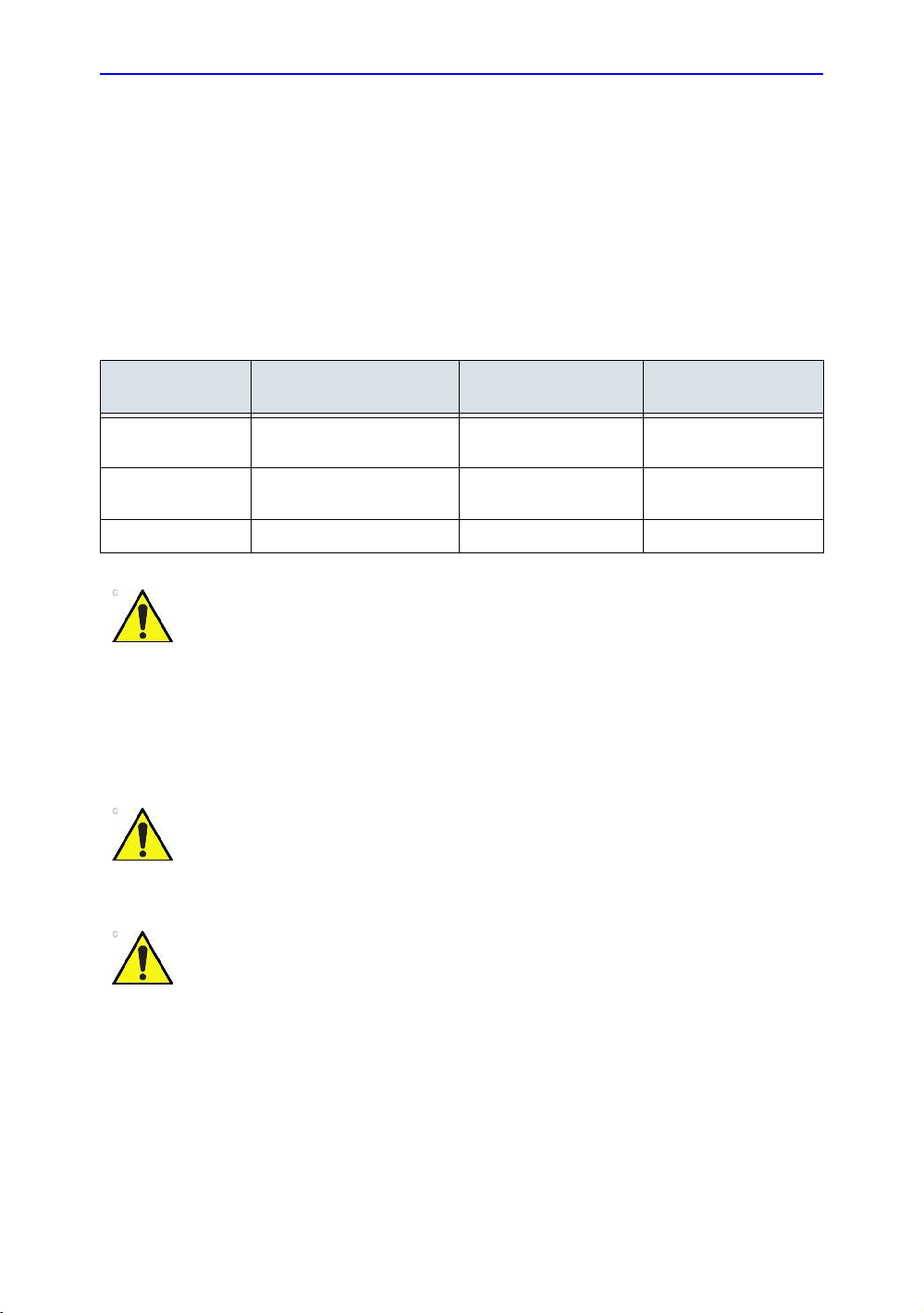
Обзор системы
ВНИМАНИЕ!
ВНИМАНИЕ!
ВНИМАНИЕ!
Требования к окружающей среде
При эксплуатации, хранении и транспортировке системы
следует соблюдать требования, указанные ниже. Условия
эксплуатации должны строго соблюдаться. В противном
случае устройство следует выключить.
ПРИМЕЧАНИЕ: В зависимости от скорости вращения вентилятора
может появиться сообщение о перегреве. Обеспечьте
достаточную вентиляцию системы/кабинета.
Таблица 1-1: Требования
к окружающей среде для системы
Эксплуатация
(с датчиком)
Температура 3 - 40° C
37 - 104° F
Влажность 30—80%, без конденсации 10—90%, без
Давление От 700 до 1060 гПа От 700 до 1060 гПа От 700 до 1060 гПа
Хранение
(LOGIQ F)
-5 - 50° C
23 - 122° F
конденсации
Транспортировка
(LOGIQ F)
-5 - 50° C
23 - 122° F
10—90%, без
конденсации
Убедитесь, что температура поверхности датчика не
превышает нормальный рабочий температурный диапазон.
Условия эксплуатации
Обеспечьте достаточный поток воздуха вокруг стационарной
ультразвуковой системы.
Не закрывайте вентиляционные отверстия системы LOGIQ
F.
LOGIQ F – Руководство пользователя 1-7
Документ 5453550-145, на русский языке Ред. 3
Система LOGIQ F и соединитель датчика не являются
водонепроницаемыми. Не погружайте прибор в воду или
любую другую жидкость.
Page 18
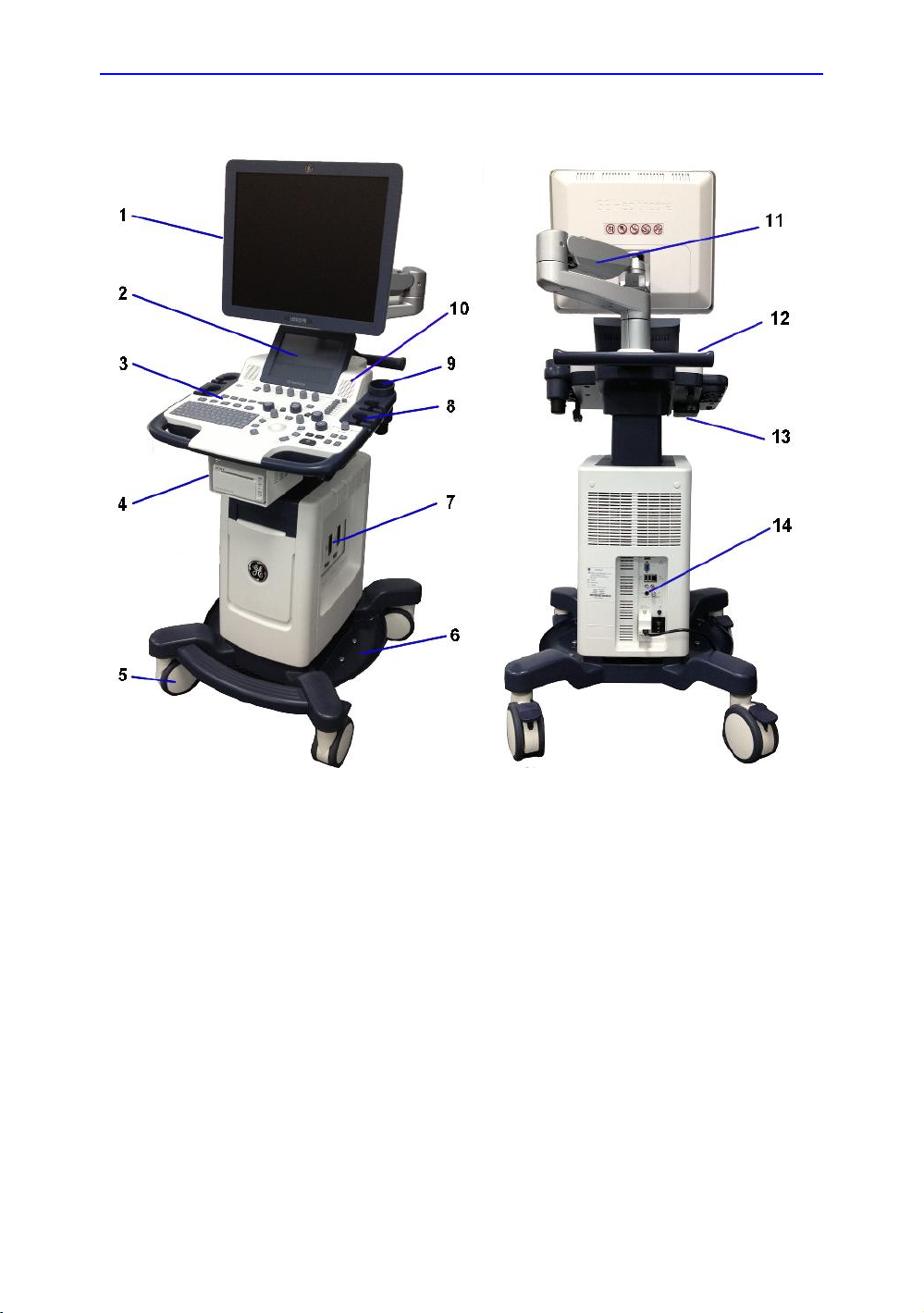
Начало работы
Схема элементов консоли
Рис.1-1.Система LOGIQ F - пример
1. ЖК-монитор
2. Сенсорная панель (устанавливается
дополнительно)
3. Панель управления
4. Печатное устройство (устанавливается
дополнительно)
5. Колеса
6. Подставка для кабелей (устанавливается
дополнительно)
7. Разъем датчика
8. Держатель для датчика
9. Держатель для бутылки с гелем
10. Динамик
11. Гибкий манипулятор (устанавливается
дополнительно)
12. Задняя ручка
13. Порты USB
14. Задняя панель
1-8 LOGIQ F – Руководство пользователя
Документ 5453550-145, на русский языке
Ред. 3
Page 19
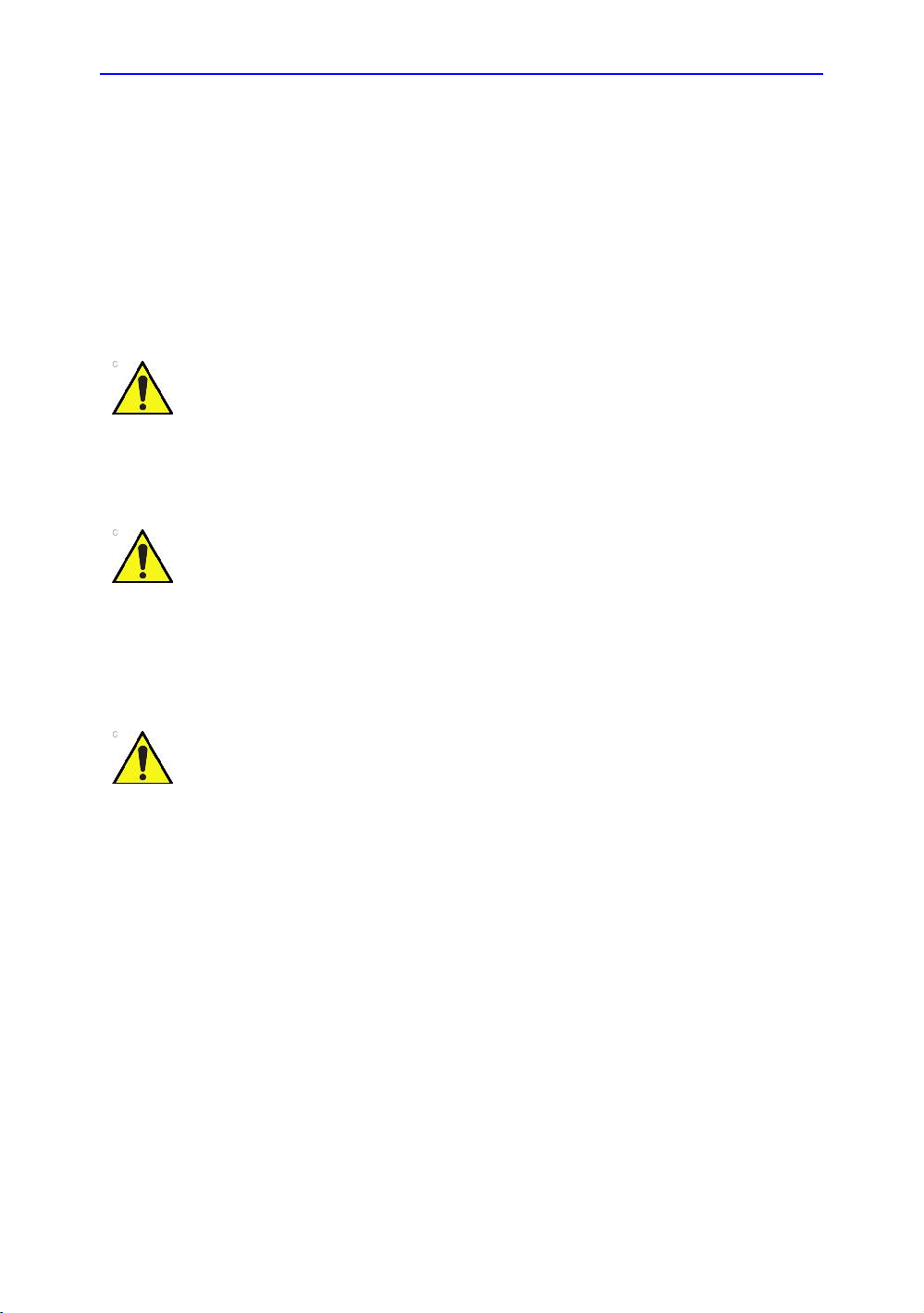
Обзор системы
ВНИМАНИЕ!
ВНИМАНИЕ!
ВНИМАНИЕ!
Подключение периферийных/дополнительных устройств
Панель разъемов для подключения периферийных/дополнительных
устройств
Периферийные устройства и принадлежности системы
LOGIQ F можно подключить надлежащим образом с
помощью специальной панели разъемов.
С целью обеспечения совместимости следует
использовать только датчики, периферийные устройства и
принадлежности, одобренные компанией GE.
ЗАПРЕЩАЕТСЯ подключать любые датчики и
принадлежности без одобрения компании GE.
Подключение оборудования или сетей передачи данных,
отличных от описанных в настоящем руководстве, может
привести к поражению электрическим током. При
изменении подключения специалист, выполняющий
монтаж, обязан проверять оборудование на совместимость
с системой и на соответствие требованиям стандарта IEC/
EN 60601-1.
LOGIQ F – Руководство пользователя 1-9
Документ 5453550-145, на русский языке Ред. 3
При использовании периферийных устройств следуйте
всем предостережениям и предупреждениям,
приведенным в руководствах по эксплуатации
соответствующих устройств.
Page 20
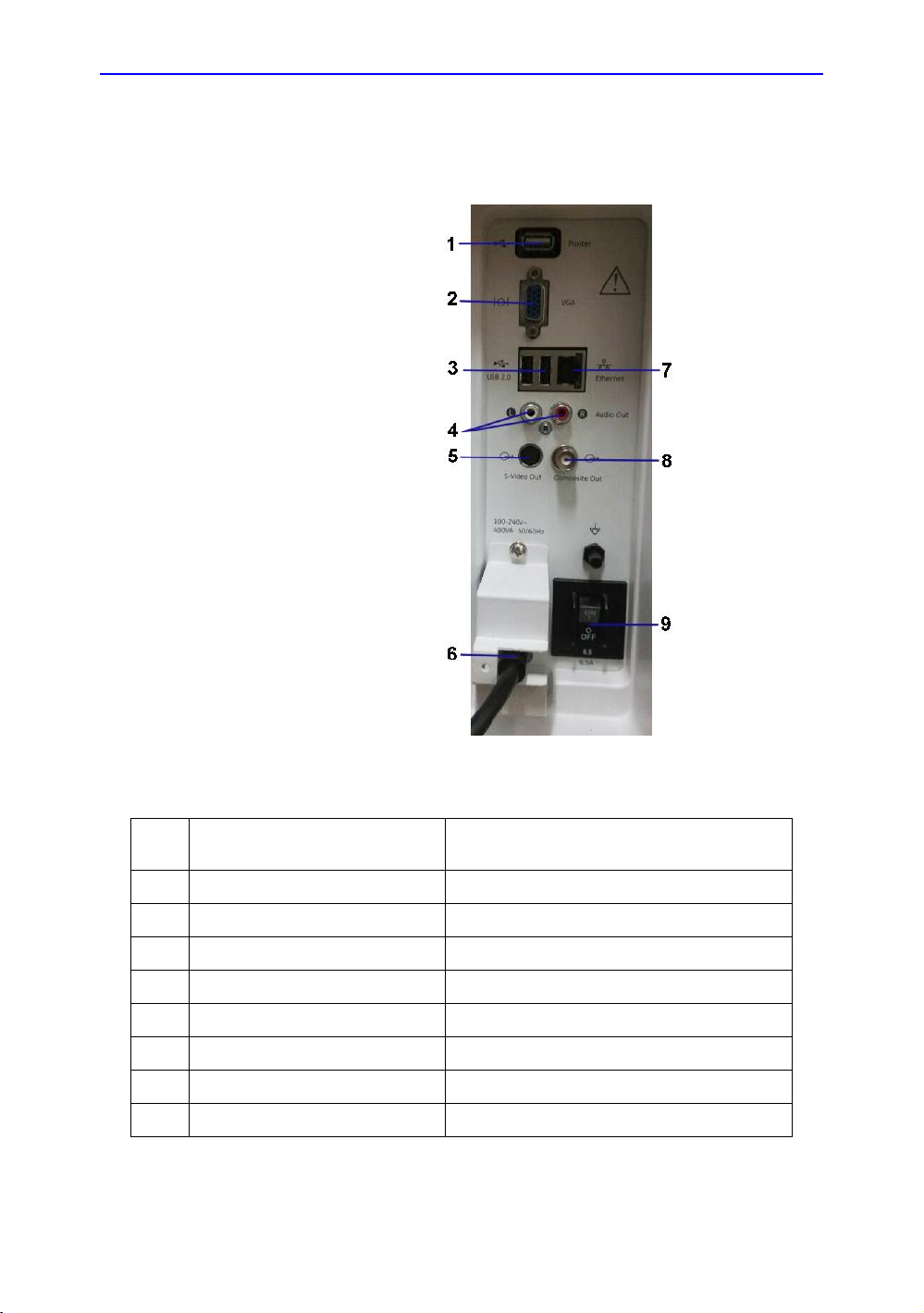
Начало работы
Панель разъемов для подключения периферийных/дополнительных
устройств (продолжение)
Рис.1-2.Панель разъемов для подключения
периферийных/дополнительных устройств
1. Порт USB Порт для подключения принтера,
работающего от сети переменного тока.
2. Порт VGA Выход VGA-видео
3. Порт USB USB 2.0
4. Аудио порт Линейный аналоговый стереовыход
5. Порт S-Video Выход S-Video
6. Вход питания переменного тока 100-240 В
7. Ethernet ЛВС для соединения InSite (RJ45)
8. Порт композитного видео Выход композитного видеосигнала
9. Автоматический выключатель 6,5 А
1-10 LOGIQ F – Руководство пользователя
Документ 5453550-145, на русский языке
Ред. 3
Page 21

Схема панели управления
Элементы управления сгруппированы вместе для
упрощения использования системы.
Обзор системы
Рис.1-3.Схема панели управления
1. Включение/выключение
питания
2. Клавиши "Page Up"
(Страница вверх) / "Down"
(Страница вниз)
3. Поворотная кнопка
4. КУ (Компенсация усиления)
5. Клавиши, назначаемые
пользователем
6. Клавиша "Patient"
(Пациент)
7. Клавиши "Probe" (Датчик) /
"Preset" (Устан овка
параметров)
8. Клавиша "Worksheet"
(Рабочая таблица)
9. Клавиша "End Exam"
(Завершение
исследования)
10. Клавиша "Archive"
(Архивирование)
11. Буквенно-цифровая
клавиатура
12. Клавиша "Scan Coach"
(Консультант)
(дополнительная клавиша)
13. Элементы управления
режимами/усилением/XYZ
14.
Трекбол
15. Клавиша управления
курсором
16. Клавиша "Clear" (Очистить)
17. Клавиша "Comment"
(Комментарий)
18. Клавиша "Body Pattern"
(Пиктограмма)
19. Клавиша "Measure"
(Измерить)
20. Клавиша "Ellipse" (Эллипс)
21. Клавиша управления
курсором в M/D-режиме
22. Клавиша "Scan Area"
(Сканирование заданной
области)
23. Клавиша "Set" (Настройка
B-режима) / "B Pause"
(Пауза B-режима)
24. Клавиша "Freeze"
(Стоп-кадр)
25. Клавиши "AO"
(Акустическая мощность) и
"THI" (Гармоническая
визуализация тканей)
26. Клавиша "Steer"
(Регулировка) /"Zoom"
(Приближение
(Глу бина)
27. Клавиша влево/вправо
28. Клавиши "P1" и "P2"
) / "Depth"
LOGIQ F – Руководство пользователя 1-11
Документ 5453550-145, на русский языке Ред. 3
Page 22
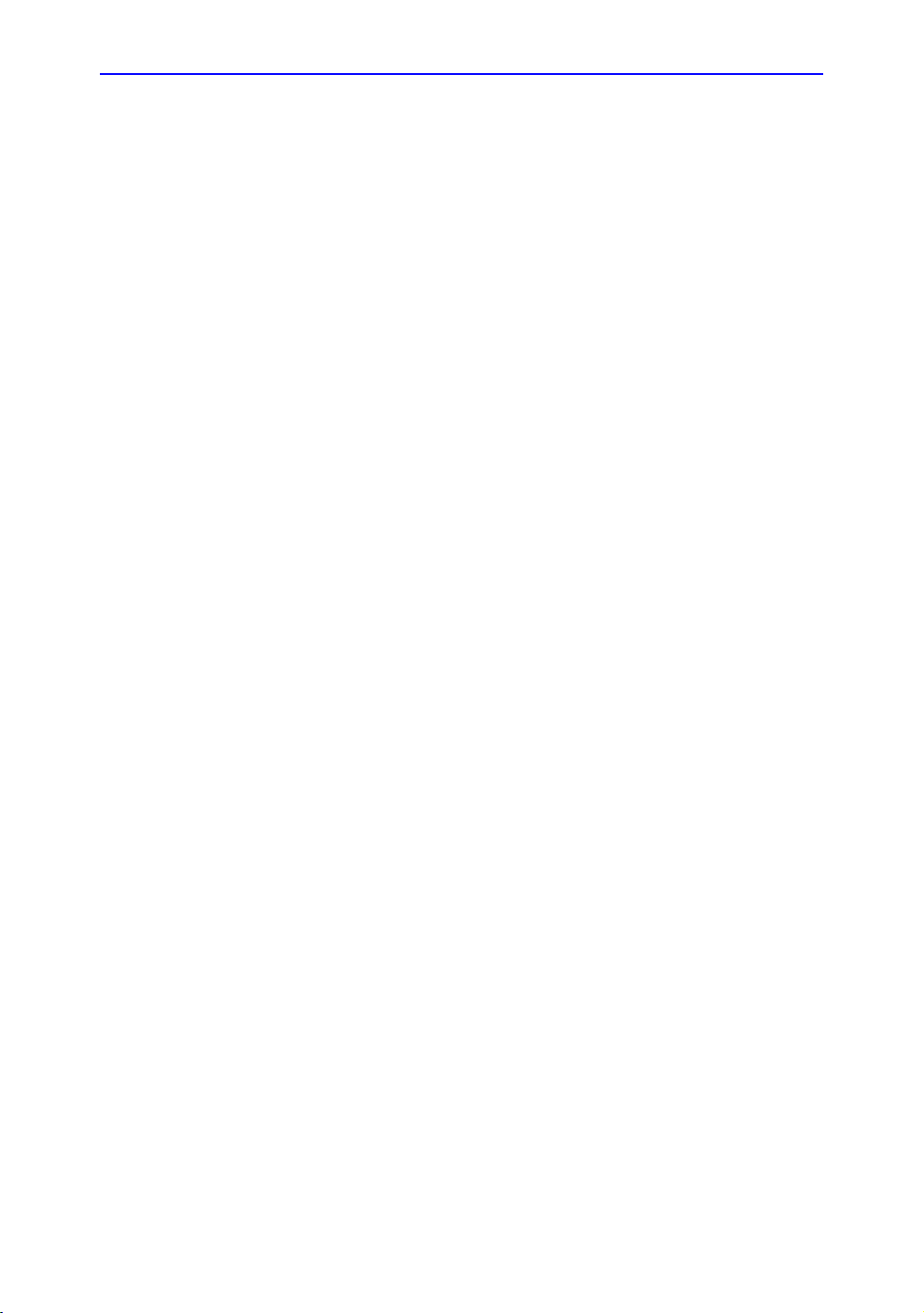
Начало работы
Схема панели управления (продолжение)
ПРИМЕЧАНИЕ: Режимы CWD, ЭД, 4D, ЦДК и Cенсорная панель не
поддерживаются системой LOGIQ F3.
ПРИМЕЧАНИЕ: Настройки по умолчанию для клавишей, назначаемых
пользователем (слева направо) — "TVI" (Анализ движения
тканей), "Elasto" (Эластография), LOGIQView, 3D/4D и
"Report" (Отчет). Настройки можно изменить в меню
"Utility" (Утилиты) -> "System" (Система) -> "User
Configurable Key" (Пользовательские клавиши).
1-12 LOGIQ F – Руководство пользователя
Документ 5453550-145, на русский языке
Ред. 3
Page 23
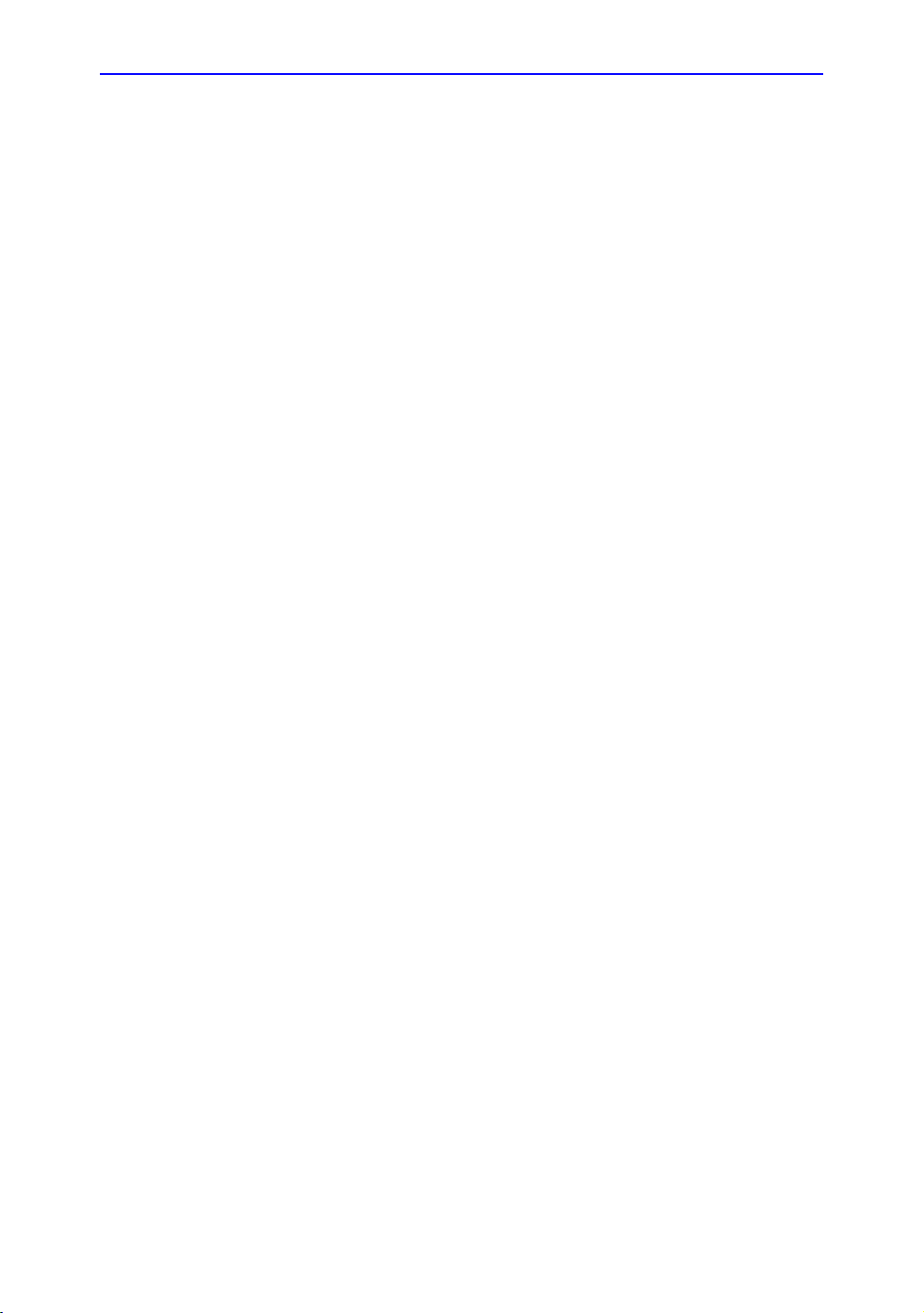
Клавиатура
Стандартная буквенно-цифровая клавиатура имеет
несколько специализированных функций.
Esc Выход из текущего экрана дисплея.
Обзор системы
Справка
(клавиша "F1")
Стрелка ( клавиша
"F2")
Извлечение
(клавиша "F3")
Диспетчер
очереди
(клавиша "F4")
Создание
клавиши
быстрого
доступа (клавиша
"F5")
Воспроизведение
процедуры
быстрого
доступа (клавиша
"F6")
Исходное
положение/
Задать исходное
положение
(клавиша "F7")
Доступ к интерактивной справке / руководству
пользователя.
Стрелка комментария.
Извлечение носителя.
Активация экрана диспетчера очереди заданий DICOM.
Создание клавиши быстрого доступа.
Воспроизведение процедуры быстрого доступа.
Перемещение курсора аннотаций в исходное положение;
установка текущего положения курсора аннотаций в
качестве исходного с помощью одновременного нажатия
клавиши и "shift".
Текст 1/Текст 2
(клавиша "F8")
Захват
последнего
(клавиша "F9")
Удаление слова
(клавиша "F10")
Сочетание
клавиш "Alt+D"
ПРИМЕЧАНИЕ: Сохранение файлов журнала возможно только при
LOGIQ F – Руководство пользователя 1-13
Документ 5453550-145, на русский языке Ред. 3
Переключение между уровнями текста аннотаций
пользователя.
Активация последних выбранных
редактирования.
Удаление слова, связанного с курсором комментариев.
Сбор файлов журналов.
подключении внешних устройств хранения и
осуществляется нажатием сочетания клавиш Alt+D.
данных для
Page 24
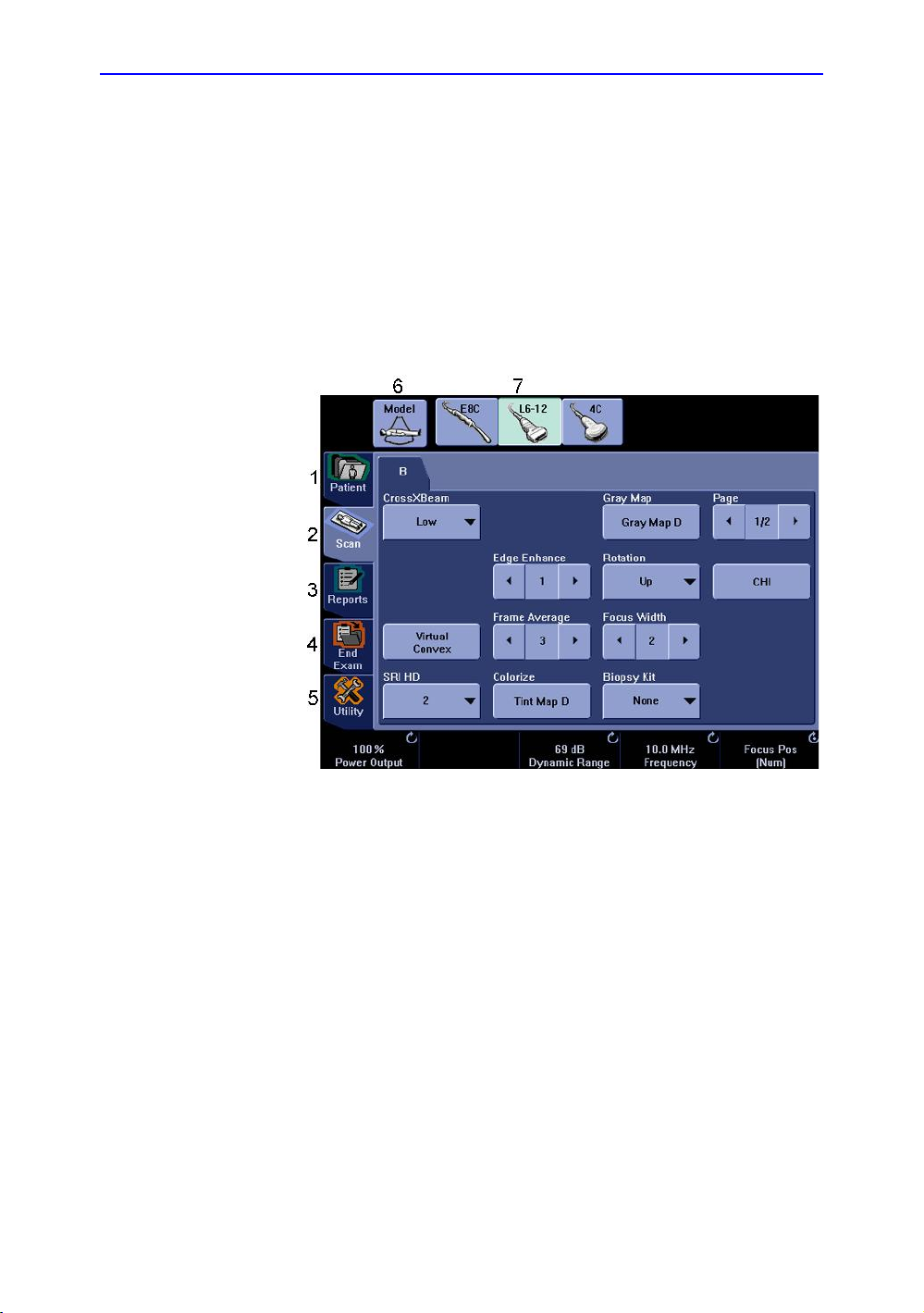
Начало работы
Сенсорная панель (устанавливается дополнительно)
ПРИМЕЧАНИЕ: Сенсорная панель является дополнительным
устройством для LOGIQ F, и не поддерживается
системой LOGIQ F3.
Cенсорная панель включает функцию обследования и
специализированные элементы управления для каждой
функции или режима.
Регуляторы функций исследования
Рис.1-4.Регуляторы функций исследования
1. Patient (Пациент): выбор экрана "Patient" (Пациент).
2. Scan (Сканирование): выбор экрана режима
сканирования.
3. Reports (Отчеты): вызов отчета по умолчанию и
Cенсорная панель для нескольких отчетов.
4. End Exam (Завершение исследования): включение
управления изображениями и Cенсорная панель с
параметрами завершения исследования.
5. Utility (Утилиты): вызов меню конфигурации системы.
6. Model (Модель): выбор приложения.
7. Индикатор датчика: индикация
ПРИМЕЧАНИЕ: Меню отображаются в зависимости от того, какое меню
Cенсорная панель выбрано.
и выбор датчиков.
1-14 LOGIQ F – Руководство пользователя
Документ 5453550-145, на русский языке
Ред. 3
Page 25
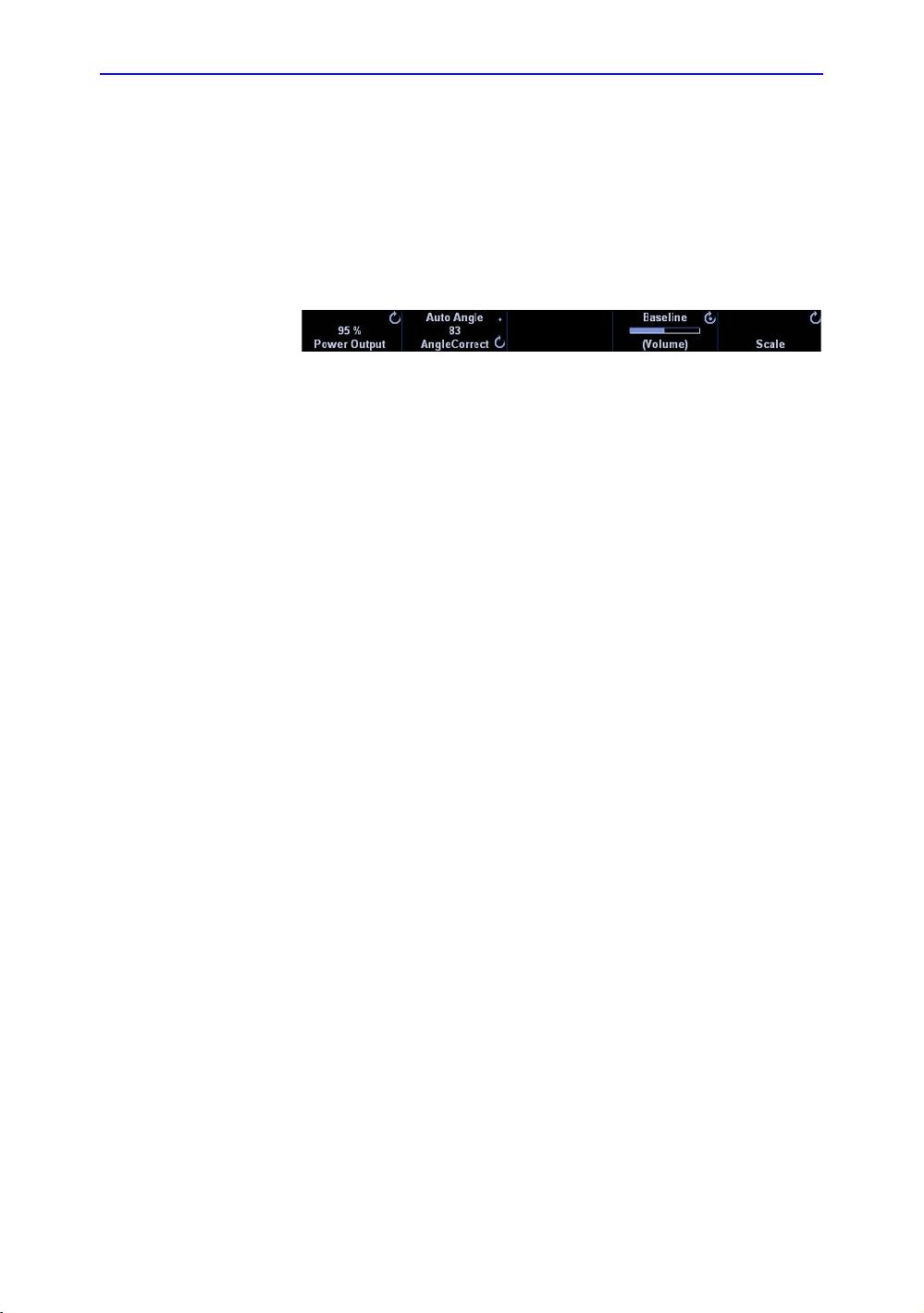
Регуляторы функций исследования (продолжение)
Внизу сенсорной панели расположены пять регулировочных
рукояток/кнопок. Функции рукояток зависят от меню, которое
отображается в настоящее время. Для переключения и
настройки параметров, а также включения/выключения
различных функций нажмите кнопку. Для настройки
параметра поверните рукоятку.
Рис.1-5.Регулировочные рукоятки/кнопки
Обзор системы
LOGIQ F – Руководство пользователя 1-15
Документ 5453550-145, на русский языке Ред. 3
Page 26
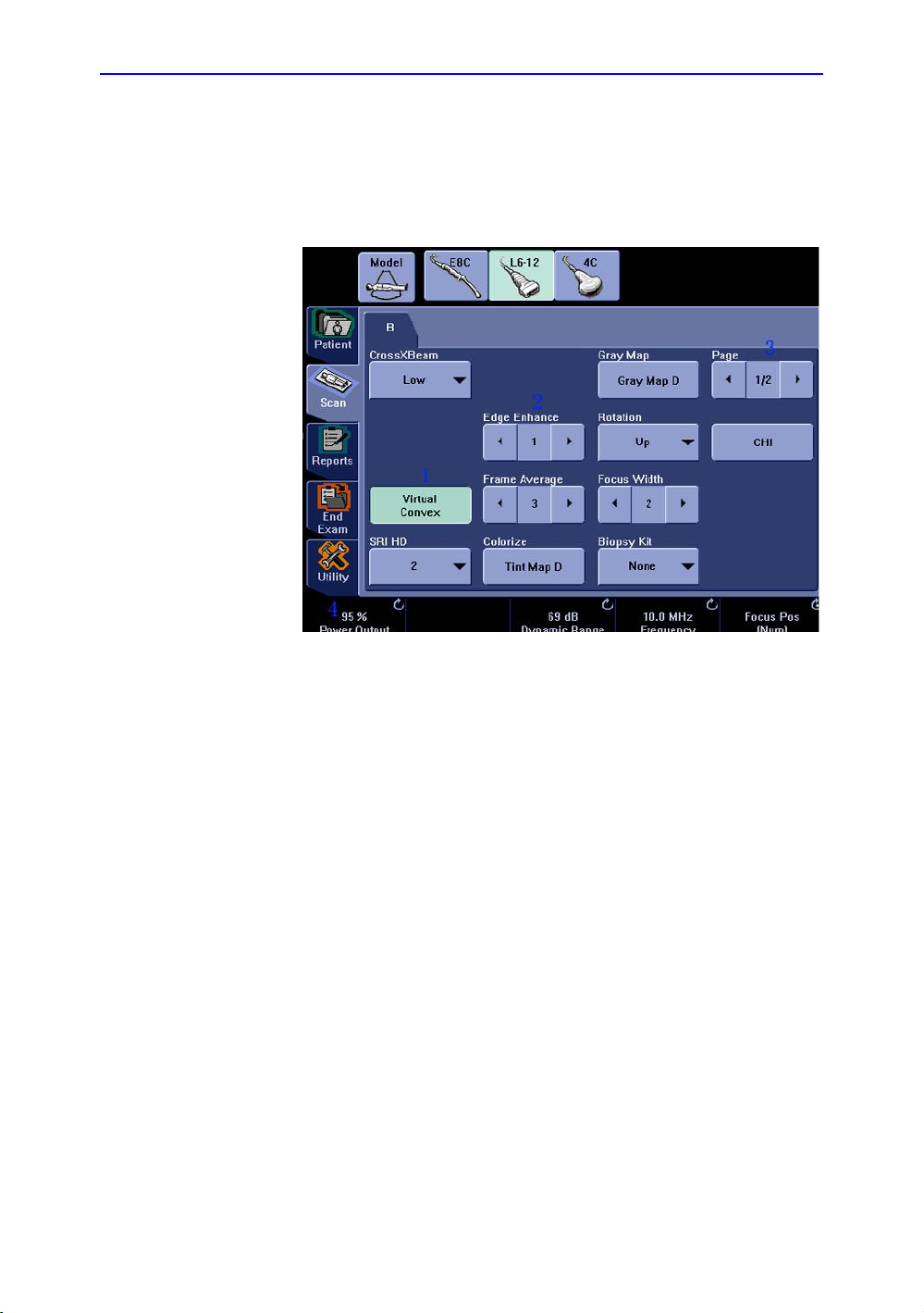
Начало работы
Элементы управления конкретного режима/конкретной функции
Как правило, название клавиши указывается сверху нее.
Существуют различные типы клавиш Cенсорная панель (см.
ниже):
Рис.1-6.Элементы управления конкретного режима/
конкретной функции
1. Нажмите, чтобы включить или выключить элемент
управления.
2. Клавиши изменения/выбора используются в качестве
элементов управления с тремя и более вариантами
выбора.
3. Нажмите, чтобы перейти к следующей странице
сенсорной
4. Ручки двойного действия (под Cенсорная панель):
регулируйте настройки при помощи нажатия (точка) или
поворота (закругленная стрелка).
ПРИМЕЧАНИЕ: Как только сенсорная панель будет подключена к
системе, системное меню будет отображаться только
на сенсорной панели.
панели.
1-16 LOGIQ F – Руководство пользователя
Документ 5453550-145, на русский языке
Ред. 3
Page 27
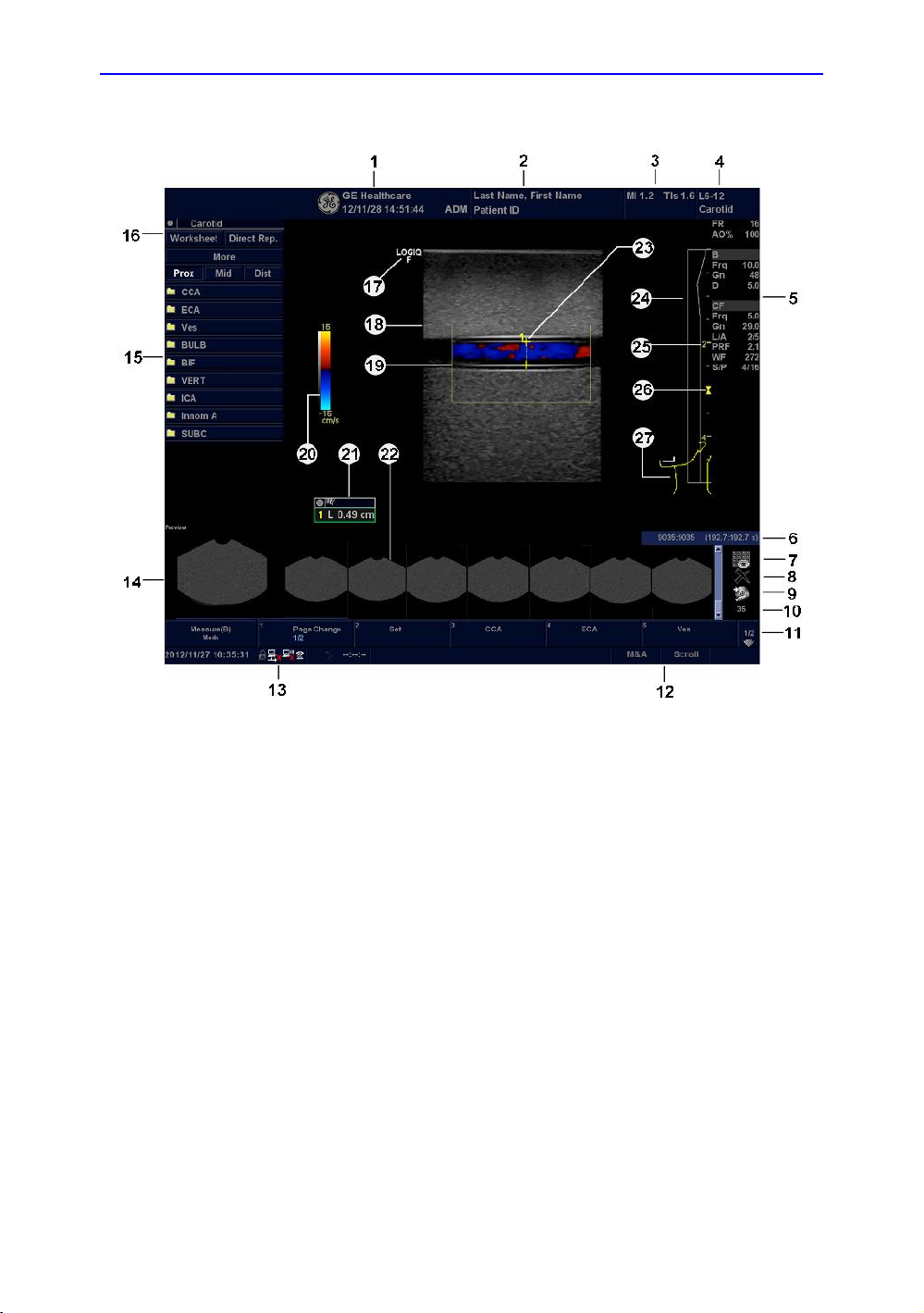
Дисплей монитора
Обзор системы
Рис.1-7.Обзор дисплея монитора
1. Название медицинского учреждения, дата,
время, идентификатор оператора.
2. Фамилия пациента, идентификатор пациента.
3. Значение выходной мощности.
4. Идентификатор датчика Предустановка
обследования.
5. Параметры формирования изображений в
зависимости от режима
6. Индикатор положения кинопетли
7. Страница с активными изображениями.
8. Уда лить изображение.
9. Меню "Save as" (Сохранить как).
10. Число изображений в исследовании
11. Индикатор количества страниц.
12. Функциональное состояние
13. Тек ущие дата и время, "Caps Lock" (горит, когда
включен), индикатор сетевого подключения
(значок компьютера — подключено,
перечеркнутый компьютер — не подключено),
дисплей системных сообщений, состояние
InSite, элементы управления InSite.
Предварительный просмотр изображения
трекбола
14. Предварительный просмотр изображения.
15. Окно сводки измерений.
16. Рабочая таблица/Прямой отчет.
17. Маркер ориентации датчика.
18. Изображение.
19. Область исследования.
20. Шкала серого/Цветовая шкала
21. Окно результатов измерений.
22. Буфер изображений.
23. Измерители.
24. TGC (Компенсация усиления).
25. Шкала глубины
26. Индикатор фокусной зоны.
27. Шаблон.
.
LOGIQ F – Руководство пользователя 1-17
Документ 5453550-145, на русский языке Ред. 3
Page 28
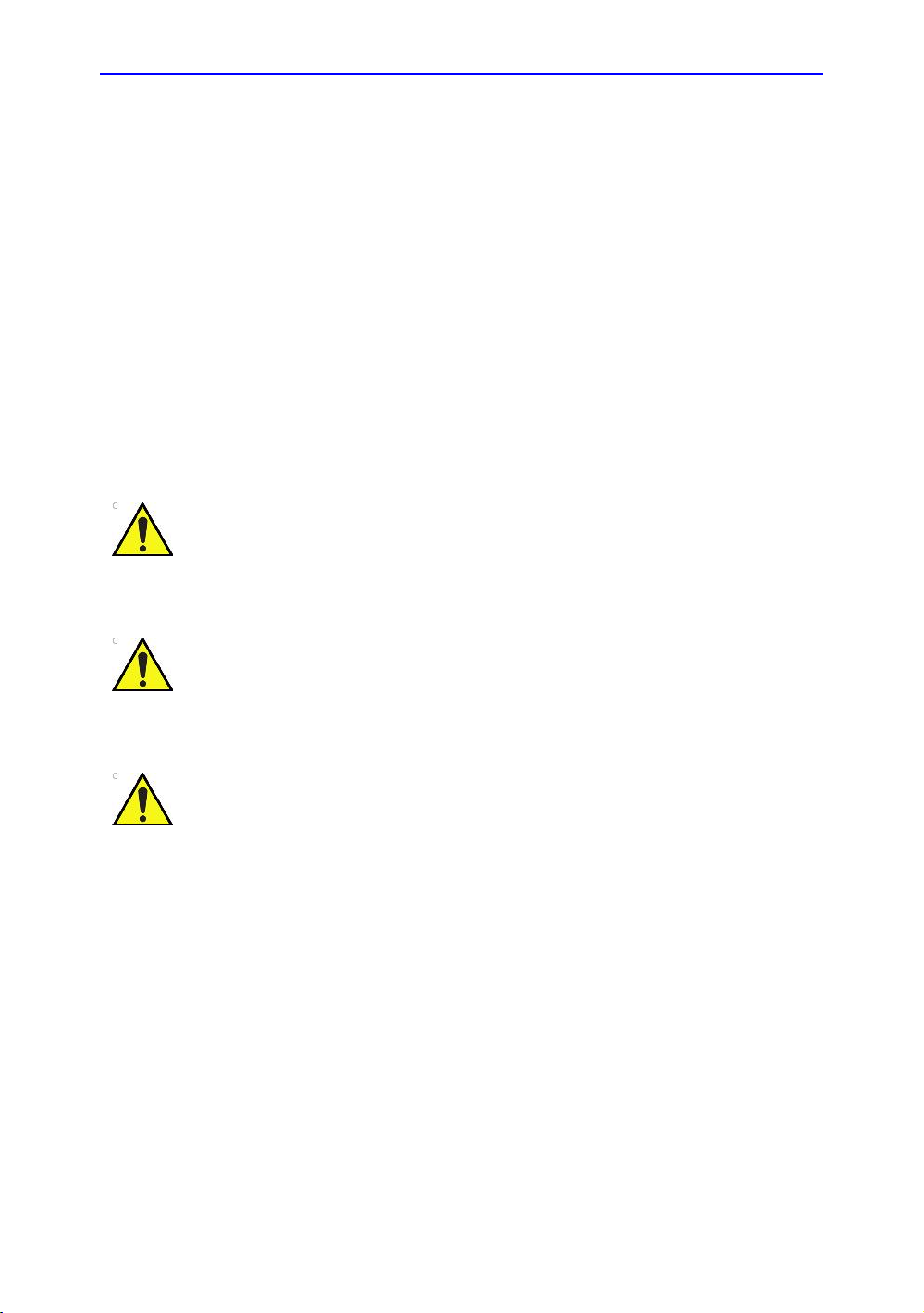
Начало работы
ВНИМАНИЕ!
ВНИМАНИЕ!
ВНИМАНИЕ!
Перемещение системы
Операции, которые необходимо выполнить перед
перемещением системы
При перемещении и транспортировке системы соблюдайте
перечисленные ниже меры предосторожности в целях
максимально эффективного обеспечения безопасности
персонала, системы и прочего оборудования.
Если система не используется И/ИЛИ предстоит ее
перемещение/транспортировка, необходимо перевести
монитор в горизонтальное положение во избежание его
повреждения.
При перемещении системы НЕ кладите датчики или
педальный выключатель в боковой лоток. Он не
предназначен для хранения датчиков, педального
выключателя и периферийных устройств.
Данное оборудование не предназначено для работы во
время транспортировки (например, в машинах скорой
помощи, самолетах).
1-18 LOGIQ F – Руководство пользователя
Документ 5453550-145, на русский языке
Ред. 3
Page 29

Перемещение системы
Операции, которые необходимо выполнить перед
перемещением системы (продолжение)
1. Отключите питание с помощью выключателя питания.
Более подробную информацию см.: ‘Отключение
питания’ на стр. 1-29.
2. Отсоедините шнур питания.
3. Обмотайте кабель питания вокруг задней ручки.
ПРИМЕЧАНИЕ: Чтобы предотвратить повреждение кабеля питания,
НЕ тяните за него слишком сильно и не сгибайте его
под острыми углами при сматывании.
4. Все кабели внешних периферийных устройств
Ethernet-соединения должны быть подключены к панели
управления.
5. Убедитесь, что на консоли нет посторонних предметов.
6. Подсоедините все датчики, которые должны
использоваться после перемещения. Убедитесь в том,
что кабели датчиков не мешают передвижению тележки
и не выступают за пределы пульта оператора. Для
дополнительного закрепления кабелей датчиков
используйте крючки, расположенные под
управления.
7. Во избежание повреждений храните все остальные
датчики в оригинальной упаковке, в мягкой ткани или
пенопластовой упаковке.
8. Храните достаточное количество геля и другие
необходимые принадлежности в специально
предназначенном для этого отсеке.
9. Переведите ЖК-монитор в горизонтальное положение.
ПРИМЕЧАНИЕ: При работе с ЖК-монитором на перемещающемся
кронштейне, опустите монитор
возможное положение, закрепите кронштейн и
сложите монитор в горизонтальном положении.
10. Отсоедините педальный переключатель от панели
управления.
11. Разблокируйте колеса.
в самое низкое
и
панелью
LOGIQ F – Руководство пользователя 1-19
Документ 5453550-145, на русский языке Ред. 3
Page 30

Начало работы
Колеса
Часто проверяйте колеса на предмет явных дефектов,
которые могут привести к поломке или защемлению.
Каждое из колес имеет тормозную педаль.
Рис.1-8.Фиксирование колес
1. Разблокировано
2. Заблокировано
1-20 LOGIQ F – Руководство пользователя
Документ 5453550-145, на русский языке
Ред. 3
Page 31

Колеса (продолжение)
Опасность при
перемещении
оборудования
ВНИМАНИЕ!
ВНИМАНИЕ!
Никогда не перемещайте систему с заблокированными
колесами.
Если блокировка колес снимается с помощью передней и
задней педалей не одним человеком, следует соблюдать
особую осторожность, чтобы предотвратить неожиданное
перемещение тележки, которое может привести к травме
пальцев ног.
При использовании или остановке системы на скользкой
поверхности НЕОБХОДИМО включить тормоза на колесах.
Перемещение системы
LOGIQ F – Руководство пользователя 1-21
Документ 5453550-145, на русский языке Ред. 3
Page 32

Начало работы
ВНИМАНИЕ!
Перемещение системы
1. При перемещении системы беритесь только за ручку.
Перемещение системы по ровной
поверхности
Перемещение системы по
наклонной поверхности
2. При перемещении системы на большие расстояния или
по наклонной поверхности соблюдайте особую
осторожность. При необходимости воспользуйтесь
помощью.
Во избежание опрокидывания системы не перемещайте
ее по поверхности суклоном больше 10°. Пользуйтесь
помощью других сотрудников и соблюдайте особую
осторожность при перемещении системы по
поверхности с уклоном
, превышающим 5 градусов, или
при погрузке системы в транспортное средство.
ПРИМЕЧАНИЕ: Кресло на колесах можно перемещать только по
поверхности, уклон которой составляет менее 5°.
1-22 LOGIQ F – Руководство пользователя
НЕ пытайтесь перемещать пульт оператора, взявшись
за кабели или крепления, например за разъемы
датчиков.
3. При необходимости используйте тормоз (педальный),
размещенный в передней нижней части системы.
4. Не допускайте ударов системы о стены или дверные
проемы.
5. При перемещении системы через дверной проем или
пороги лифта соблюдайте особую осторожность.
6. По прибытии на место выполнения исследования
заблокируйте колеса.
Документ 5453550-145, на русский языке
Ред. 3
Page 33

Перемещение системы (продолжение)
ВНИМАНИЕ!
ВНИМАНИЕ!
Вес системы составляет приблизительно 65 кг без учета
датчиков и периферийных устройств. Во избежание
получения травм и повреждения оборудования:
• убедитесь, что на пути нет препятствий;
• перемещайте оборудование медленно и осторожно;
• при перемещении оборудования по наклонной
поверхности или на большое расстояние передвигайте
его по меньшей мере вдвоем.
При перемещении системы с ЖК-монитором НЕ пытайтесь
тянуть ее за кабели или ремни, расположенные вокруг
монитора и/или его гибкой подставки.
Перемещение системы
LOGIQ F – Руководство пользователя 1-23
Документ 5453550-145, на русский языке Ред. 3
Page 34

Начало работы
ВНИМАНИЕ!
Подключение системы
Подключение системы к источнику электропитания:
1. Убедитесь, что используется сетевая розетка
подходящего типа.
2. Убедитесь, что автоматический выключатель (b)
выключен.
3. Размотайте сетевой кабель. Убедитесь, что имеется
достаточный запас длины кабеля, благодаря которому
вилка не будет выдернута из розетки в случае
небольшого перемещения системы.
Используйте совместимый с данной системой шнур
питания, входящий в комплект поставки устройства,
либо рекомендованный GE.
Запуск системы
4. Подсоедините вилку питания к системе и зафиксируйте
ее с
помощью зажима (a).
Рис.1-9.Выключатель и вилка питания
5. Плотно вставьте вилку питания в сетевую розетку.
ПРИМЕЧАНИЕ: Запрещается использовать удлинительный шнур и
вилку-переходник.
6. Убедитесь, что выключатель включен (b). Индикатор
питания загорится синим цветом.
1-24 LOGIQ F – Руководство пользователя
Документ 5453550-145, на русский языке
Ред. 3
Page 35

Подключение системы (продолжение)
ОСТОРОЖНО!
ВНИМАНИЕ!
ОСТОРОЖНО!
Во избежание риска возгорания систему следует
подсоединить к отдельной стенной розетке
соответствующего номинала. Более подробную
информацию см.: ‘Информация, которую необходимо
принять к сведению до того, как оборудование будет
доставлено’ на стр.1-6.
Ни при каких обстоятельствах не допускается заменять,
модифицировать или адаптировать вилку сетевого шнура
для подключения к сети с номинальными параметрами
отличными от указанных. Запрещается использовать
удлинительный шнур и вилку-переходник.
Для обеспечения надежного заземления используйте
только заземленную сетевую розетку класса "для больниц"
или "только для больниц".
Следите за тем, чтобы в процессе эксплуатации системы
кабель питания не отсоединялся от розетки.
Запуск системы
,
Неожиданное отключение системы от сети питания может
привести к потере данных.
Отсутствие заземления может вызвать поражение
электрическим током, приводящее к тяжелым травмам.
В большинстве случаев не требуется подключать
дополнительные провода заземления или провода для
выравнивания потенциалов. Такая мера рекомендуется
при работе с несколькими устройствами в условиях
повышенного риска, поскольку она обеспечивает
равенство потенциалов и ограничивает значение тока
утечки. Примером условий повышенного риска
может
служить, в частности, процедура, в ходе которой отведения
кардиостимулятора создают токопроводящий путь к сердцу
пациента.
Документ 5453550-145, на русский языке Ред. 3
LOGIQ F – Руководство пользователя 1-25
Page 36

Начало работы
ОСТОРОЖНО!
ВНИМАНИЕ!
Подключение системы (продолжение)
Проверка уровня напряжения
Проверьте наклейку с номинальными параметрами на
задней стороне системы. Проверьте диапазон напряжения,
указанный на наклейке.
Подключение к электрической розетке
МОЖЕТ ПРОИЗОЙТИ ПЕРЕБОЙ В ПОДАЧЕ
ЭЛЕКТРОЭНЕРГИИ. Для ультразвуковой системы
требуется отдельная цепь питания. Чтобы избежать
перегрузки в сети и возможной порчи реанимационного
оборудования, убедитесь в том, что никакое другое
оборудование НЕ подключено к этой же цепи.
В случае экстренной ситуации выньте вилку из настенной
розетки. Обеспечьте свободный доступ к сетевой розетке.
1-26 LOGIQ F – Руководство пользователя
Документ 5453550-145, на русский языке
Ред. 3
Page 37

Автоматический выключатель
Автоматический выключатель размещен на задней панели
системы. Если выключатель установлен в положение On
(Вкл.), питание подается на все внутренние компоненты
устройства. Если выключатель установлен в положение Off
(Выкл.), подача питания прекращается. В случае перегрузки
сети питания автоматический выключатель прерывает
подачу питания на систему.
При возникновении перегрузки сети питания:
Запуск системы
1. Выключите все периферийные
2. Вновь включите автоматический выключатель.
Рис.1-10.Автоматический выключатель (размещенный на
Автоматический выключатель должен оставаться в
положении On (Вкл.); НЕ ДОПУСКАЕТСЯ принудительно
удерживать выключатель в положении On (Вкл.). Если
автоматический выключатель остается в положении On
(Вкл.), выполните процедуру включения питания системы.
1. Положение "On" (Вкл.)
2. Положение "Off" (Выкл.)
ПРИМЕЧАНИЕ: Если
положении On (Вкл.) или вновь выключается, выполните
следующие операции:
устройства.
задней панели системы)
автоматический выключатель не остается в
1. Отсоедините сетевой шнур.
2. Немедленно обратитесь в сервисный центр.
НЕ используйте систему.
LOGIQ F – Руководство пользователя 1-27
Документ 5453550-145, на русский языке Ред. 3
Page 38

Начало работы
ВНИМАНИЕ!
Включение питания
Включите питание с помощью выключателя Power On/Off
(Питание вкл./выкл.). Автоматический выключатель также
должен находиться в положении "On" (Вкл.).
Дополнительная информация по расположению
автоматического выключателя приведена в
‘Автоматический выключатель’ на стр.1-27.
После успешной загрузки системы цвет индикатора питания
сменится с синего на зеленый.
Вход в систему
LOGIQ F позволяет создавать личные идентификаторы с
паролями.
Если параметр User Auto Logon (Автоматический вход в
систему) не установлен, появится запрос на вход в систему.
1-28 LOGIQ F – Руководство пользователя
Рис.1-11.Окно "Operator Login" (Входа оператора в
систему)
• Operator (Оператор): выберите оператора.
• Password (Пароль): введите пароль оператора
(дополнительно).
• Выберите тип входа в систему или отмените вход.
• OK: обычный вход в
• Cancel (Отмена): отмена входа в систему.
Документ 5453550-145, на русский языке
систему.
Ред. 3
Page 39

Запуск системы
ВНИМАНИЕ!
Отключение питания
Отключение питания системы
1. При завершении работы системы войдите в экран
сканирования и один раз слегка нажмите на
выключатель питания на передней панели системы.
Отобразится окно выхода из системы.
ПРИМЕЧАНИЕ: НЕ нажимайте и НЕ удерживайте выключатель Power
On/Off (Питание вкл./выкл.), чтобы отключить
систему.
2. Выберите Shutdown (Выключение) с помощью
трекбола.
Процесс выключения системы занимает
секунд и полностью завершается, когда цвет индикатора
питания меняется с зеленого на синий.
ПРИМЕЧАНИЕ: НЕ пытайтесь использовать для выключения опцию
Exit (Выход). Опция Exit доступна только для
работников Отдела технического обслуживания.
ПРИМЕЧАНИЕ: Если система не отключилась полностью в течение
60 секунд, нажмите и удерживайте выключатель "On/
Off" (Вкл./Выкл.) до тех пор, пока
она не отключится.
несколько
3. Отсоедините датчики.
При необходимости очистите или продезинфицируйте
все датчики. Храните их в фабричной упаковке или
другой подходящей системе хранения датчиков во
избежание повреждений.
НЕ отключайте автоматический выключатель пока
монитор не выключится.
Отключение автоматического выключателя до
выключения системы может привести к потере данных
или неисправности программного обеспечения.
4. Выньте вилку сетевого шнура из розетки.
LOGIQ F – Руководство пользователя 1-29
Документ 5453550-145, на русский языке Ред. 3
Page 40

Начало работы
ОСТОРОЖНО!
Инструкции по восстановлению системы после сбоя
В случае обнаружения внутренней ошибки система может
перезагрузиться самостоятельно. В случае перезагрузки
система автоматически запускает стартовый экран. Все
изображения и результаты измерений, кроме общих
рабочих таблиц, сохраняются в системе.
Система автоматически заканчивает проведение текущего
обследования и сохраняет все изображения и результаты
измерений. При перезагрузке системы убедитесь, что все
изображения и результаты
Чтобы произвести стандартную процедуру отключения
системы, просто нажмите и удерживайте выключатель
питания.
ПРИМЕЧАНИЕ: Если после запуска системы содержимое экрана не
обновляется надлежащим образом, выключите систему
еще раз.
ПРИМЕЧАНИЕ: Общие рабочие таблицы не восстанавливаются, если
системный сбой происходит до сохранения данных.
измерений были сохранены.
Системный сбой может привести к повреждению
внутреннего жесткого диска. Не используйте внутренний
жесткий диск для постоянного хранения данных. Регулярно
выполняйте резервное копирование данных.
1-30 LOGIQ F – Руководство пользователя
Документ 5453550-145, на русский языке
Ред. 3
Page 41

Подсоединение датчика
ВНИМАНИЕ!
ВНИМАНИЕ!
Используйте только разрешенные к применению датчики.
Проверяйте датчик до и после использования на предмет
наличия повреждений или дефектов корпуса, снижения
упругости, потери целостности линзы и разъема, а также на
герметичность. НЕ используйте датчик, имеющий видимые
повреждения, до тех пор, пока не убедитесь в его
правильной работе и безопасности. Внимательно
осматривайте датчик
Удалит е всю пыль и остатки пены со штырьков датчика.
Датчик
Датчик
в процессе чистки.
Ненадлежащее обращение с датчиком может привести к
поражению электрическим током. Не касайтесь
поверхности разъемов датчика, к которым открывается
доступ при удалении датчика. Не прикасайтесь к пациенту
при подсоединении или отсоединении датчика.
LOGIQ F – Руководство пользователя 1-31
Документ 5453550-145, на русский языке Ред. 3
Page 42

Начало работы
ВНИМАНИЕ!
Подсоединение датчика (продолжение)
Датчики можно подсоединить в любой момент независимо
от того, включен или не включен пульт оператора. Для того
чтобы порты не были активными, переведите систему в
режим стоп-кадра.
Для подсоединения датчика выполните следующие
действия.
1. Положите футляр с датчиком на ровную поверхность и
откройте его.
2. Осторожно извлеките датчик из футляра и
шнур датчика.
3. Поместите датчик в держатель для датчика.
НЕ допускайте подвешивания головки датчика в
незакрепленном положении. Удар по головке может
привести к неустранимой неисправности датчика.
4. Держите разъем датчика вертикально кабелем вверх.
5. Передвиньте разъем влево (разблокированное
положение).
размотайте
1-32 LOGIQ F – Руководство пользователя
Рис.1-12.Разблокированное положение
6. Совместите разъем с портом датчика и аккуратно
зафиксируйте его на месте.
Рис.1-13.Подсоединение датчика
Документ 5453550-145, на русский языке
Ред. 3
Page 43

Подсоединение датчика (продолжение)
7. Передвиньте разъем вправо для блокировки разъема
датчика.
Рис.1-14.Заблокируйте разъем датчика.
8. Аккуратно разместите шнур датчика так, чтобы датчик
можно было свободно перемещать и шнур не касался
пола.
Датчик
Рис.1-15.Подключения датчика кабеля
LOGIQ F – Руководство пользователя 1-33
Документ 5453550-145, на русский языке Ред. 3
Page 44

Начало работы
ВНИМАНИЕ!
Использование кабелей
При использовании кабелей соблюдайте следующие меры
предосторожности:
• Следите за тем, чтобы колеса тележки не наезжали на
кабели.
• Не допускайте сгибания кабелей под острыми углами.
• Избегайте перекрещивания кабелей разных датчиков.
Включение/выключение датчика
Для включения датчика выберите соответствующий датчик
из списка индикаторов на экране "Probe" (Датчик) / "Preset"
(Установка параметров).
Для отключения датчика выберите другой датчик или
нажмите кнопку Freeze (Стоп-кадр) для перехода в режим
попеременной съемки.
Для выбранного режима и обследования автоматически
используются настройки датчика по умолчанию.
Убедитесь, что названия датчика и приложения,
отображаемые на экране, соответствуют фактически
выбранным датчику и приложению.
Отсоединение датчика
Датчики можно отсоединить в любое время. Однако при
отсоединении датчик должен быть обязательно выключен.
1. Отключение датчика.
2. Передвиньте разъем влево для разблокирования
датчика.
3. Осторожно потяните за разъем датчика по направлению
от порта датчика.
4. Освободите кабель.
5. Прежде чем поместить датчик в футляр для хранения
или в настенную секцию, убедитесь, что
датчик чистый.
1-34 LOGIQ F – Руководство пользователя
Документ 5453550-145, на русский языке
Ред. 3
Page 45

Начало исследования
Экран архивирования данных
Начало исследования
Рис.1-16.Экран архивирования данных 1
1. Управление изображениями: выберите изображение
для обработки.
2. EZBackup/EZMove - простой способ резервного
копирования (перемещения и удаления) изображений
пациента на внешний носитель в один прием.
3. Просмотр: выберите изображение для просмотра.
4. Эскиз: предоставляет пользователь эскиз выбранного
изображения.
5. Сканирование: выберите изображение для
сканирования.
LOGIQ F – Руководство пользователя 1-35
Документ 5453550-145, на русский языке Ред. 3
Page 46

Начало работы
Экран архивирования данных (продолжение)
Рис.1-17.Экран архивирования данных 2
6. Просмотр пациентов: позволяет просмотреть список
пациентов из базы данных.
7. Выбор потока данных: позволяет выбрать
соответствующие данные о пациента из памяти
системы, карты памяти USB или DVD-диска.
8. Удали ть: позволяет удалить выбранного пациента.
9. Информация об исследовании: отображает историю
исследований выбранного пациента.
1-36 LOGIQ F – Руководство пользователя
Документ 5453550-145, на русский языке
Ред. 3
Page 47

Начало исследования
ВНИМАНИЕ!
Экран архивирования данных (продолжение)
Для обеспечения максимальной производительности и для
сохранения конфиденциальности данных пациентов
общее число пациентов в базе данных должно быть менее
1000.
Для сокращения общего количества пациентов в базе
данных, примените функции "EZBackup" и "Backup"
(выберите пункты "Patient Archive" (Архив пациентов) и
"Report Archive" (Архив отчетов)), и затем удалите
пациентов из системы.
LOGIQ F – Руководство пользователя 1-37
Документ 5453550-145, на русский языке Ред. 3
Page 48

Начало работы
ОСТОРОЖНО!
ОСТОРОЖНО!
ВНИМАНИЕ!
ОСТОРОЖНО!
ОСТОРОЖНО!
ОСТОРОЖНО!
Сканирование нового пациента
Функция визуализации могут быть утрачена без
уведомления. Разработайте план действий в аварийных
ситуациях, чтобы предварительно подготовиться к ним.
Убедитесь, что поток данных выбран. Если выбран пункт
"No Archive" (Не архивировать), данные пациента не
сохраняются. Будет отображен следующий поток данных:
Чтобы избежать ошибок в ходе идентификации пациентов,
обязательно проводите верификацию идентификации
пациента. Убедитесь, что правильный идентификатор
пациента присутствует на всех экранах и на распечатках.
Для получения приемлемых изображений в соответствии с
действующими рекомендациями и нормативами всегда
используйте минимально необходимую мощность.
Всегда устанавливайте систему на плоской поверхности.
Во время исследования следите за тем, чтобы руки
пациента не касались системы.
Положение оператора и пациента зависит от сканируемой
области.
В большинстве случаев оператор сидит (стоит)
непосредственно перед панелью управления, а пациент
лежит на кушетке справа (или слева) от системы.
1-38 LOGIQ F – Руководство пользователя
Документ 5453550-145, на русский языке
Ред. 3
Page 49

Начало исследования
Сканирование нового пациента (продолжение)
Перед началом исследования нового пациента необходимо
выполнить следующие действия:
1. Нажмите кнопку Patient (Пациент) на панели
управления или контрольной панели.
Рис.1-18.Создание записи о новом пациенте
2. Идентификационный номер пациента будет
автоматически создан системой. У оператора есть
возможность редактировать идентификационный номер
и вносить информацию о пациенте.
3. Выберите датчик и приложение.
4. Нажмите
сканирования.
5. Выполните исследование.
При необходимости изменения информации о пациенте
во время сканирования заново нажмите кнопку Patient
(Пациент). При необходимости изменения информации
о датчике или изменения параметров во время
сканирования заново нажмите кнопку Probe (Датчик) /
Preset (Установка параметров).
кнопку Scan (Сканирование) для начала
LOGIQ F – Руководство пользователя 1-39
Документ 5453550-145, на русский языке Ред. 3
Page 50

Начало работы
Сканирование нового пациента (продолжение)
6. Для сохранения статического изображения или
анимационной последовательности, сохраненной в
буфер при проведении исследования, нажмите кнопку
P1 или P2.
7. При завершении исследования нажмите кнопку End
Exam (Завершение исследования) на панели
управления или сенсорной панели для завершения
работы с текущим пациентом. Система автоматически
сохраняет все изображения, присвоенные пациенту.
Для хранения изображений пациента
новую папку и новый профиль пациента на экране
архивирования. Каждому пациенту присваивается
только одна папка в день вне зависимости от
количества проведенных исследований.
система создает
1-40 LOGIQ F – Руководство пользователя
Документ 5453550-145, на русский языке
Ред. 3
Page 51

Начало исследования
Начало нового обследования зарегистрированного пациента
1. Нажмите кнопку Archive (Архивирование) на панели
управления.
2. Выберите пациента из списка пациентов.
3. Нажмите кнопку Scan (Сканирование) для начала
сканирования, проведите исследование.
При необходимости изменения информации о пациенте
во время сканирования нажмите кнопку Patient
(Пациент).
4. Для выбора датчика и приложения нажмите кнопку
Probe (Датчик) / Preset (Установка параметров) на
панели
При необходимости изменения информации о датчике
или изменения параметров во время сканирования
заново нажмите кнопку Probe (Датчик) / Preset
(Установка параметров).
5. Для сохранения статического изображения или
анимационной последовательности, сохраненной в
буфер при проведении исследования, нажмите клавишу
P1 или P2.
6. При завершении исследования нажмите кнопку End
Exam (Завершение исследования) на панели
управления или сенсорной панели для завершения
работы с текущим пациентом. Система автоматически
сохраняет все изображения, присвоенные пациенту.
управления
В случае отсутствия папки для хранения изображений
на текущий день, система автоматически создаст новую.
LOGIQ F – Руководство пользователя 1-41
Документ 5453550-145, на русский языке Ред. 3
Page 52

Начало работы
Сканирование без ввода сведений о пациенте
Для осуществления сканирования без ввода сведений о
пациенте до завершения исследования:
1. Нажмите кнопку End Exam (Завершение исследования)
на панели управления или Cенсорная панель для
завершения последнего исследования. Система
автоматически сохраняет все изображения,
присвоенные пациенту.
2. Осуществите сканирование пациента и сохраните
изображения в буфер обмена без включения
информации о пациенте. Система отобразит
предупредительное
be selected for permanent storage of image" ("Внимание:
для сохранения изображения необходимо выбрать
пациента") Нажмите OK.
3. Для создания нового пациента нажмите кнопку Patient
(Пациент) на панели управления или Cенсорная панель.
Данное диалоговое окно будет отображено в том
случае, если данные исследования не были сохранены.
сообщений "Warning: A patient must
Рис. 1-19. Несохр. данные!
a. Store All (Auto ID) (Сохранить все
(Автоматическая идентификация)) Присваивает
несохраненные
автоматически создан системой, и отображает экран
с данными нового пациента.
b. Link to new patient (Связать с новым пациентом).
Отображает экран с данными нового пациента,
связывает несохраненные изображения с новым
пациентом.
c. Delete All (Удалить все). Уд аляет все
несохраненные изображения и отображает экран с
данными нового пациента.
d. Cancel (Отмена). Оставляет несохраненные
без изменения, возвращается к процедуре
сканирования.
данные пациенту, который был
данные
1-42 LOGIQ F – Руководство пользователя
Документ 5453550-145, на русский языке
Ред. 3
Page 53

Начало исследования
Изменения статуса пациента с "текущего" на "существующий" (с/
без идентификационного кода пациента)
Для изменения статуса пациента с "текущего" на
"существующий" (с/без идентификационного кода пациента)
при наличии несохраненных изображений текущего пациента в
буфере обмена:
Выберите существующего пациента из списка на экране
Archive (Архивирование). Отобразится следующее диалоговое
окно.
Рис. 1-20. Unsaved Exam Data (Archive) (Несохраненные
данные исследования (Архив))
1.
Диалоговое окно будет различаться, если текущий пациент
имеет либо не имеет идентификационный код.
a. Пациент имеет идентификационный код: Store All (xxx)
(Сохранить все (xxx)). Идентификатор пациента
указывает идентификатор, на котором хранятся
несохраненные данные; он должен совпадать с
текущим идентификатором пациента.
Нажмите кнопка Scan (Сканирование) для начала
сканирования. Система отобразит диалоговое окно
"Current Patient will be changed to ID: xxx. ("Текущий
пациент
continue?" ("Идентификатор текущего пациента будет
изменен на идентификатор:xxx. Продолжить?").
Нажмите "Yes" (Да) для изменения выбранного
пациента и "No" (Нет) для сохранения текущего
пациента.
b. Пациент не имеет идентификационный код: Store All
(Auto ID) (Сохранить все (Автоматическая
идентификация)). Присваивает несохраненные
данные пациенту, который был автоматически создан
системой.
2. Review Images (Просмотр изображений). Позволяет
просматривать несохраненные изображения
Active Image (Активное изображение).
Нажмите кнопку Scan (Сканирование) для начала
сканирования текущего пациента.
будет заменен на ID:xxx.") Do you want to
на вкладке
LOGIQ F – Руководство пользователя 1-43
Документ 5453550-145, на русский языке Ред. 3
Page 54

Начало работы
Изменения статуса пациента с "текущего" на "существующий" (с/
без идентификационного кода пациента) (продолжение)
3. Delete All (Удалить все). Позволяет удалить все
несохраненные изображения.
Нажмите кнопка Scan (Сканирование) для начала
сканирования. Система отобразит диалоговое окно
"Current Patient will be changed to ID: xxx. ("Текущий
пациент будет заменен на ID:xxx.") Do you want to
continue?" ("Идентификатор текущего пациента будет
изменен на идентификатор:xxx. Продолжить?").
Нажмите "Yes" (Да) для изменения выбранного пациента
и "No" (Нет) для сохранения текущего пациента.
4. Cancel (Отмена). Оставляет несохраненные данные
изменения, возвращается к вкладке Archive
(Архивирование).
без
1-44 LOGIQ F – Руководство пользователя
Документ 5453550-145, на русский языке
Ред. 3
Page 55

Глава 2
Выполнение обследования
Оптимизация изображения, измерения и анализа
LOGIQ F – Руководство пользователя 2-1
Документ 5453550-145, на русский языке Ред. 3
Page 56

Выполнение обследования
Оптимизация изображения
Элементы управления B-режима
B-режим предназначен для отображения двумерных
изображений и позволяет проводить измерения, связанные
с анатомической структурой мягких тканей.
Таблица 2-1: Элементы управления B-режима
Элемент
управления
Глубина Да Глубина изображения позволяет контролировать расстояние,
Усиление Нет Коэффициент усиления в В-режиме увеличивает или
Фокус Да Увеличивает число точек фокуса, перемещает точки фокуса и
Автоматическая
оптимизация
Био-
эффект Описание/Преимущество
на котором B-режим отображает двумерные изображения, а
также область сканирования. Увеличьте глубину для того,
чтобы сделать видимыми более глубокие структуры.
Уменьшите глубину для того, чтобы сделать видимыми более
ровные структуры.
уменьшает количество эхо-сигналов в изображении. Он может
увеличить
генерируется достаточное количество эхо-сигналов.
изменяет ширину фокусной зоны, что позволяет уплотнить
пучок в соответствии с конкретной областью. У правого края
изображения появляется графический курсор,
соответствующий положению точек фокуса.
Нет Функция "Auto Optimize (Auto)" (Автоматическая оптимизация)
позволяет оптимизировать изображение в
основании текущих данных (Автоматическая оптимизация по
ткани, ATO). Предустановленные уровни (Low (Низкий),
Medium (Средний) и High (Высокий)) позволяют выбрать
настройки для усиления контрастности полученного
изображения. Низкий уровень обеспечивает наименьшее
усиление контрастности, высокий - наибольшее.
Функция автоматической оптимизации доступна при работе с
одним или несколькими изображениями; изображениями,
полученными в режимах реального времени, стоп-кадра
кинопетли (только в B-режиме); а также при масштабировании
и в режиме спектрального допплера.
или уменьшить яркость изображения, если
B-режиме на
или
Курсор режима Нет Отображает курсор М/D-режима на изображении в В-режиме.
2-2 LOGIQ F – Руководство пользователя
Документ 5453550-145, на русский языке
Ред. 3
Page 57

Оптимизация изображения
Таблица 2-1: Элементы управления B-режима (продолжение)
Элемент
управления
CrossXBeam Да CrossXBeam — это процесс объединения трех или более
Режим
кодированной
гармоники (CHI)
Частота Да Изменение частоты
Steer Да Система позволяет изменять угол акустического пучка в
Виртуальный
конвекс
КУ (Компенсация
усиления)
Био-
эффект
кадров, полученных под различным углом, в единый кадр.
Функция CrossXBeam доступна при работе с конвексными и
линейными датчиками.
Функция CrossXBeam обеспечивает объединение методом
бикубической интерполяции нескольких планарных
изображений, полученных под разными углами зрения, в одно
изображение с частотой кадров режима просмотра в реальном
времени.
Да Гармоническое изображение использует закодированный
цифровой ультразвуковой сигнал (DEU).
(DEU) Кодированные гармоники позволяют повысить
разрешение в ближней зоне для улучшения изображения
поверхностно расположенных органов, а также проникновение
в глубоко лежащие структуры.
B-режиме или при ЦДК. Функция выбора угла применима
только для линейных
Да В линейных датчиках виртуальный конвекс обеспечивает
большую площадь обзора.
Нет Функция КУ усиливает возвращенные сигналы, чтобы
скорректировать затухание, вызванное проникновением
сигналов в ткани на большую глубину. Ползунковые
потенциометры для регулировки КУ разнесены
пропорционально глубине. Область, которая усиливается
каждым регулятором, также изменяется. На экране может
появиться кривая
настройки), соответствующая настройкам элементов
управления (исключая режим масштабирования). Можно
выбрать режим деактивации кривой КУ на изображении.
Описание/Преимущество
датчиков.
КУ (при наличии предварительной
Ширина Да Можно расширить или сузить угол сектора/конвекса для
наилучшего рассмотрения исследуемой области изображения.
Наклон Да Можно регулировать угол сектора для получения большего
количества данных без перемещения датчика в В-режиме,
М-режиме,
Примечание: функция наклона неприменима для линейных
датчиков.
Примечание: функция наклона доступна только при
выключении функции CrossXBeam.
Возврат Нет Служит для поворота изображения влево и вправо на 180
градусов.
допплеровском режиме и режиме ЦДК.
LOGIQ F – Руководство пользователя 2-3
Документ 5453550-145, на русский языке Ред. 3
Page 58

Выполнение обследования
Таблица 2-1: Элементы управления B-режима (продолжение)
Элемент
управления
Динамический
диапазон
Плотность линий Да Оптимизирует частоту кадров в В-режиме или
Карта серого Нет Система формирует шкалы для режимов В, М и допплера.
Усреднение кадров Нет Временной фильтр усредняет
Окрашивание Нет Функция окрашивания представляет собой раскрашивание
Био-
эффект
Нет Функция динамического диапазона регулирует преобразование
значений интенсивности эхо-сигналов в градации серого,
благодаря чему формируется диапазон шкалы яркости,
который можно отрегулировать.
пространственное разрешение для улучшения качества
изображения.
составления одного изображения используется большее число
пикселей. В результате получается более сглаженное
изображение.
поверхности изображения в В-режиме или режиме
спектрального допплера для улучшения возможностей
пользователя различать интенсивность цвета в В-, М- и
допплеровском режимах. Окрашивание — это НЕ
допплеровский режим.
ПРИМЕЧАНИЕ: окрашиванию
изображения в реальном времени и изображения CINE и CINE
временной шкалы.
Окрашивает черно-белые изображения для улучшения их
восприятия на экране. Спектральный цветовой режим служит
для добавления цвета в спектр в зависимости от мощности
сигнала с применением инвертирования карты интенсивности
сигнала цветового режима в каждой допплеровской линии.
Цветовой режим
и позволяет лучше идентифицировать расширение спектра и
его контуры, используемые для определения пиковой частоты/
скорости.
Шкала окрашивания отображает включение режима
окрашивания.
Описание/Преимущество
кадры, благодаря чему для
можно подвергать только
улучшает наглядность характеристик спектра
Уси лен ие контуров Нет Служит для выделения едва заметных различий и границ в
Поворот Нет Имеется возможность вращать изображения в направлении
Уровень отсечения
сигналов
Подавление Нет Подавление помех.
Нет Позволяет выбрать уровень, ниже которого эхо-сигналы не
тканях с помощью шкалы серого в соответствии с контурами
структур.
вверх и вниз.
ВНИМАНИЕ: при просмотре повернутого изображения
внимательно следите за ориентацией датчика во избежание
возможной путаницы при определении направления
сканирования или поворота изображения вправо/влево.
будут усиливаться (для того чтобы эхо-сигнал можно было
обрабатывать, он должен иметь
амплитуду).
определенную минимальную
2-4 LOGIQ F – Руководство пользователя
Документ 5453550-145, на русский языке
Ред. 3
Page 59

Оптимизация изображения
Таблица 2-1: Элементы управления B-режима (продолжение)
Элемент
управления
SRI-HD Нет SRI-HD (Визуализация с высоким разрешением и подавлением
LOGIQView
(поставляется
дополнительно)
Био-
эффект
зернистости) — это адаптивный алгоритм, позволяющий
уменьшить нежелательный эффект зернистости на
ультразвуковом изображении.
Нет Функция LOGIQView дает возможность создать и просмотреть
статическое 2D-изображение, которое шире поля обзора
выбранного датчика. Эта функция обеспечивает просмотр и
измерение анатомических структур большего размера, чем
одиночное изображение. Например:
структур и соединительной ткани верхних и нижних
конечностей.
Функция LOGIQView позволяет создать расширенное
изображение из отдельных кадров по мере того, как оператор
перемещает датчик вдоль поверхности кожи в направлении
плоскости сканирования. Качество полученного изображения
до некоторой степени зависит от оператора и требует
некоторых дополнительных навыков и практики для
приобретения соответствующей
Функция LOGIQView доступна только B- и CINE-режимах.
Описание/Преимущество
сканирование сосудистых
квалификации.
LOGIQ F – Руководство пользователя 2-5
Документ 5453550-145, на русский языке Ред. 3
Page 60

Выполнение обследования
Элементы управления режима ЦДК
ЦДК и цветной M-режим — это допплеровские режимы,
предназначенные для добавления кодированной цветом
количественной информации об относительной скорости и
направлении движения потока на изображения в B-режиме
или M-режиме.
Таблица 2-2: Элементы управления режима ЦДК
Элемент
управления
Выбор потока Нет В приложениях "LEV" (Lower Extremity Vein — Вена нижней
Усиление Нет Коэффициент усиления увеличивает суммарную силу
Шкала (шкала
скоростей)
Фильтр
движения
стенок
Размер/Положение Да Регулировка размера и положения цветного окна.
Инверсия
(Инверсия цвета)
Базовая линия Нет Изменяет линию развертки изображения ЦДК или
Био-
эффект
конечности) и "Abdominal" (Брюшная полость) можно быстро
выбрать состояние потока с помощью ярлыка в меню ЦДК.
эхосигналов, обработанных в окне режима ЦДК или во
временной шкале спектрального допплера.
Да Служит для увеличения/уменьшения масштаба шкалы
скоростей на цветовой шкале.
Нет Отфильтровывает сигналы, соответствующие кровотокам с
низкими скоростями. Позволяет устранить артефакты
движения, появляющиеся вследствие дыхательной и другой
двигательной активности пациента.
Нет Позволяет просматривать кровоток в различных направлениях,
например: красный – назад (отрицательные скорости), синий вперед (положительные скорости). Можно инвертировать как
изображение
в режиме стоп-кадра.
ПРИМЕЧАНИЕ: Функция инвертирования реверсирует карту
цвета, а НЕ цвет ЧПИ.
допплеровского спектра в соответствии с повышенной
скоростью кровотока. Минимизирует искажения из-за
недостаточной частоты выборки за счет установки большего
диапазона кровотока в прямом
направлении, и наоборот.
Базовая линия позволяет отрегулировать точку наложения.
Базовая линия по умолчанию размещается в средней точке
цветового изображения и в средней цветовой шкалы
контрольного изображения.
Описание/Преимущество
в режиме реального времени, так и изображение
направлении, чем в обратном
Angle Steer
(Отклонение угла)
Накопление Нет Накопление времени в режиме ЦДК.
Да Исследуемую область линейного изображения в В-режиме или
в режиме ЦДК можно наклонить влево или вправо для
получения сведений без перемещения датчика. Функция
отклонения угла применима только для линейных датчиков.
2-6 LOGIQ F – Руководство пользователя
Документ 5453550-145, на русский языке
Ред. 3
Page 61

Оптимизация изображения
Таблица 2-2: Элементы управления режима ЦДК (продолжение)
Элемент
управления
Плотность линий
сканирования в
режиме ЦДК
Карта Нет Позволяет выбрать определенную цветовую карту. После того
Сжатие карты Нет Изменение градации тона на цветовой карте.
Порог Нет Ограничивает наложение цветового потока на эхо-
Усреднение кадров Нет Усредняет цветовые кадры.
Карта прозрачности Нет Ткани отображаются как фон цветовой карты.
Пространственный
фильтр
Подавление
вспышек
Размер пакета Да Позволяет отрегулировать число образцов
Био-
эффект
Да Оптимизирует частоту кадров или пространственное
разрешение в режиме ЦДК для получения цветного
изображения наилучшего качества.
как вы сделаете выбор, на цветовой шкале отобразится
полученная карта.
низкого уровня в стенках сосудов. Позволяет минимизировать
«утечку» цвета за пределы стенок сосудов.
Нет Смягчает цвет, чтобы он выглядел менее пиксельно.
Нет Активирует/деактивирует функцию "Flash Suppression"
(Подавление вспышки), запускает процесс удаления
артефактов движения.
одиночного вектора кровотока.
Описание/Преимущество
сигналы
, собранных для
Sample Volume
(Контрольный
объем)
Да Регулировка размера допплеровской проходящей волны
цветового потока (или импульса) и размера (или длины). Чем
меньше установленное значение, тем лучше разрешение
потока, и чем выше установленное значение, тем выше
чувствительность.
LOGIQ F – Руководство пользователя 2-7
Документ 5453550-145, на русский языке Ред. 3
Page 62

Выполнение обследования
Таблица 2-2: Элементы управления режима ЦДК (продолжение)
Элемент
управления
Автоматический
пробный объем в
режимах ЦДК/ЭД
Глубина фокуса в
режимах ЦДК и ЭД
CF/PDI Frequency
(Частота в режиме
ЦДК/ЭД)
Автоматическая
частота в режимах
ЦДК и
энергетического
допплера
CF/PDI Center
Depth (Глубина
изображения по
центру в режиме
ЦДК/ЭД)
PDI (ЭД) Да Визуализация
Био-
эффект
Да Установите значение по умолчанию в меню Utility (Утилиты) ->
Imaging (Визуализация) -> CF Mode (Режим ЦДК).
Да
Да
Да
Да
метод ЦДК, используемый для составления карты по
интенсивности допплеровского сигнала, отраженного от ткани,
а не по частотному сдвигу сигнала. С помощью этого метода
ультразвуковая система графически в цвете отображает
кровоток исходя из количества движущихся отражателей
независимо от их скорости. В режиме энергетического
допплера не отображается
подвержено искажению четкости.
Описание/Преимущество
в режиме энергетического допплера (ЭД) — это
скорость, поэтому изображение не
TVI (поставляется
дополнительно)
TVD Да TVD: тканевая допплерография: основываясь на функциях
Анализ Q-методом
(дополнительная
функция)
Да Режим визуализации скорости движения тканей (TVI)
Да Анализ Q-методом доступен для ряда изображений,
позволяет рассчитывать и кодировать цветом скорость
движения тканей. Данные о скорости движения тканей
получаются посредством выборки значений скорости,
полученных в режиме тканевого допплера для отдельных
точек. Эта информация сохраняется в комбинированном
формате вместе с данными визуализации
полученными в течение одного или нескольких сердечных
циклов при высоком временном разрешении.
режима TVI, TVD осуществляет импульсно-волновое
исследование желудочковой стенки в заданном объеме для
получения спектральной информации о заданной области.
полученных
Эластография. Операции во всех режимах анализа Q-методом
выполняются аналогичным образом с незначительными
различиями.
в следующих режимах: TVI, ЦДК, ЭД и
в шкале серого,
2-8 LOGIQ F – Руководство пользователя
Документ 5453550-145, на русский языке
Ред. 3
Page 63

Элементы управления М-режима
М-режим обеспечивает формат отображения и измерения,
относящиеся к смещению (движению) тканей в течение
определенного периода времени по отдельно взятому
вектору.
Оптимизация изображения
Таблица 2-3:
Элемент
управления
Скорость развертки Нет Изменяет скорость развертки временной шкалы.
Анатомический
М-режим
(дополнительная
функция)
Био-
эффект
Да Анатомический М-режим дает возможность манипулировать
Элементы управления М-режима
Описание/Преимущество
Возможно применение в М-режиме, допплеровском режиме и в
М-режиме с ЦДК.
курсором под различным углом и в разных положениях.
Дисплей M-режима изменяется в зависимости от перемещений
M-курсора.
M-режим с ЦДК
М-режим с ЦДК используется для кардиологических
исследований. Изображение, полученное в режиме ЦДК,
накладывается на изображение в М-режиме с
использованием цветовых карт дисперсии и скорости.
Сектор изображения ЦДК накладывается на изображение в
В-режиме и на временную шкалу в М-режиме.
См. ‘Элементы управления режима ЦДК’ на стр.2-6.
LOGIQ F – Руководство пользователя 2-9
Документ 5453550-145, на русский языке Ред. 3
Page 64

Выполнение обследования
Элементы управления допплеровского режима
Допплеровский режим предназначен для представления
данных измерений скорости движения тканей и жидкостей.
Импульсно-волновой допплер позволяет выборочно
просматривать данные кровотока на примере небольшого
участка, называемого пробным объемом.
Таблица 2-4: Элементы управления допплеровского режима
Элемент
управления
Автоматическая
оптимизация
спектра [ASO]
(Авто)
Set (Настройка
B-режима) / B
Pause (Пауза
B-режима)
Положение
пробного объема
(трекбол)
Длина пробного
объема в
допплеровском
режиме
Шкала (шкала
скоростей)
Био-
эффект
Да Функция автоматической оптимизации в допплеровском режиме
позволяет оптимизировать спектральные данные. Эта функция
регулирует шкалу скорости/ЧПИ (только для изображений,
полученных в режиме реального времени), смещение базовой
линии и инверсию (при наличии соответствующей предварительной
настройки). Преимущество этой функции заключается в
сокращении времени оптимизации, а также в более
последовательном и точном выполнении оптимизации.
Да Переключение между режимами одновременного и обновляемого
отображения во время просмотра временной шкалы.
Да Перемещает строб контрольного объема с помощью
допплеровского курсора в В-режиме. Контрольный размещается в
определенном положении в просвете сосуда.
Да Позволяет изменять длину строба контрольного объема.
Да Регулирует шкалу скоростей для адаптации к более высоким/
низким скоростям кровотока. Шкала скорости определяет частоту
повторения импульсов.
Если зона охвата строба пробного объема превышает диапазон
шкалы для одиночного строба, система автоматически
переключается в режим высокой ЧПИ. Появится несколько пробных
объемов,
и на экране отобразится "HPRF" (ВЧПИ).
Описание/Преимущество
Корректировка угла Нет Оценивается скорость кровотока в направлении под углом к
допплеровскому вектору посредством расчета угла между
допплеровским вектором и подлежащим измерению потоком.
ПРИМЕЧАНИЕ: Если курсор допплеровского режима и индикатор
изменения угла располагаются на одной линии (угол равен 0),
индикатор изменения угла не отображается.
Быстрое изменение
угла
Фильтр движения
стенок
Нет Быстро изменяет
Нет Отделяет допплеровский сигнал от избыточного шума, вызванного
движением сосудов.
угол на 60°.
2-10 LOGIQ F – Руководство пользователя
Документ 5453550-145, на русский языке
Ред. 3
Page 65

Оптимизация изображения
Таблица 2-4: Элементы управления допплеровского режима (продолжение)
Элемент
управления
Базовая линия Нет Изменяет линию развертки в соответствии с кровотоком более
Курсор режима Нет Отображает курсор допплеровского режима на изображении в
Отклонение угла и
выбор точного угла
Объем Нет Регулирует выход аудиосигнала.
Инверсия Нет Инверсия спектрального сигнала по вертикали без влияния на
Сжатие Нет Функция динамического диапазона регулирует преобразование
Метод трассировки Нет Очерчивает средние и максимальные скорости
Уср еднит ь циклы Нет Средняя величина из нескольких циклов (от 1 до 5).
Чувствительность
трассировки
Био-
эффект
высокой скорости для устранения эффекта аляйзинга.
В-режиме.
Да Исследуемую область линейного изображения в В-режиме или в
режиме ЦДК можно наклонить влево или вправо для получения
сведений без
применима только для линейных датчиков.
положение базовой линии.
значений интенсивности эхо-сигналов в градации серого, благодаря
чему формируется диапазон шкалы яркости, который можно
отрегулировать.
полученных в режимах реального времени и стоп-кадра.
Нет Регулирует трассировку таким образом, чтобы форма кривой
соответствовала силе сигнала.
Описание/Преимущество
перемещения датчика. Функция выбора угла
в изображениях,
Направление
трассировки
Display Format
(Формат
отображения)
Модифицирование
автоматических
расчетов
Auto Calcs
(Автоматические
расчеты)
Одновременный
(Дуплекс/триплекс)
Нет Определяет направление трассировки.
Нет Изменяет вертикальное/горизонтальное расположение между
Нет Активирует меню выбора автоматических расчетов.
Нет Автоматически активирует расчеты, выбранные в режиме
Да В режиме "Simultaneous" (Одновременный) система работает в
В-режимом и допплеровским режимом или временную шкалу.
модифицирования автоматических расчетов, когда система
работает в режиме реального времени или в режиме стоп-кадра.
реальном времени. Режим "Simultaneous" (Одновременный)
позволяет запускать два (дуплекс) или три
одновременно. Например, дуплекс означает, что в данный момент
активны B-режим и допплеровский импульсно-волновой режим;
триплекс означает, что активны B-режим, допплеровский
импульсно-волновой режим и ЦДК.
Если режим "Simultaneous" (Одновременный) не выбран,
используйте клавишу "Set" (Настройка B-режима) / "B Pause" (Пауза
B-режима) для переключения между режимами.
(триплекс) режима
LOGIQ F – Руководство пользователя 2-11
Документ 5453550-145, на русский языке Ред. 3
Page 66

Выполнение обследования
Таблица 2-4: Элементы управления допплеровского режима (продолжение)
Элемент
управления
Непрерывно-волновой допплер
(CWD)
(дополнительная
функция)
Био-
эффект
Нет Позволяет получать данные кровотока вдоль курсора
допплеровского режима, а не с определенной глубины. Собирает
данные вдоль всего допплеровского луча для быстрого
сканирования сердца. Режим импульсно-волнового допплера со
стробированием по дальности позволяет получать информацию на
более высоких скоростях.
Описание/Преимущество
ПРИМЕЧАНИЕ: Система LOGIQ F3 не поддерживает
непрерывно-волновой допплер.
2-12 LOGIQ F – Руководство пользователя
Документ 5453550-145, на русский языке
Ред. 3
Page 67

Оптимизация изображения
Упрощенный режим (дополнительная функция)
Таблица 2-5: Варианты 3D-пакета
Тип 3D Описание
Упрощенный
режим
Предназначен для формирования
изображений в B-режиме, например,
изображения лица плода при
синдроме Робиноу.
Датчик/Без
датчика
Без датчика "3D Acquisition"
Доступные
вкладки
(Получение
3D-изображения),
"Easy Mode"
(Упрощенный режим),
"Movie" (Фильм)
Трехмерное сканирование
1. Оптимизируйте изображение в B-режиме. Равномерно
распределите гель.
2. Нажмите клавишу 3D панели управления. Появятся два
экрана.
ПРИМЕЧАНИЕ: Перед началом сканирования необходимо присвоить
соответствующие значения "Acq Mode" (Режим
получения изображения), "Scan Plane" (Плоскость
сканирования) и "Scan distance" (Дистанция
сканирования).
3. Чтобы начать сканирование, нажмите клавишу L (левое
окно разделенного экрана).
4. Для выполнения параллельного сканирования
равномерно перемещайте датчик. Для получения
развертки (веерного сканирования), сделайте одно
качательное движение датчиком. Отметьте расстояние
сканирования.
5. Трехмерный исследуемый объем (VOI) динамически
компонуется на правой половине экрана.
ПРИМЕЧАНИЕ: Если изображение останавливается до завершения
сканирования, начните получение трехмерного
исследуемого объема еще раз.
6. Чтобы завершить сканирование, нажмите клавишу R
(правое окно разделенного экрана).
ПРИМЕЧАНИЕ: Можно также нажать "Freeze" (Стоп
-кадр), но после
этого придется нажать клавишу 3D для получения
окончательной визуализации.
LOGIQ F – Руководство пользователя 2-13
Документ 5453550-145, на русский языке Ред. 3
Page 68

Выполнение обследования
Режим 3D/4D (дополнительная функция)
ПРИМЕЧАНИЕ: Система LOGIQ F3 не поддерживает режим 4D.
Общая информация о режиме 3D/4D
Режим 4D обеспечивает непрерывное получение
трехмерных изображений с высокой объемной скоростью. В
режиме 4D к трехмерному изображению добавляется новое
измерение "движения" благодаря обеспечению
непрерывной визуализации в режиме реального времени. С
помощью режима 4D возможно применение методов
реконструкции для сглаживания изображения
анатомических структур, например, позвоночника плода.
С помощью режима 4D можно использовать следующие
методы получения объемных
Таблица 2-6: Параметры пакета 4D
Тип 4D Описание
данных:
Режим сбора
данных
4D Непрерывное получение объемных данных
3D-изображения.
Статический
3D-режим
Получение единичного объема данных 3D-изображения.B, 3D
Функции, доступные в режиме 3D/4D
В режиме 3D/4D доступны следующие функции:
• Большинство элементов управления B-режима
• Аннотации
• Измерения и расчеты
В режиме 3D/4D доступны следующие элементы
управления пост-обработкой:
• Режим CINE
B, 4D
2-14 LOGIQ F – Руководство пользователя
Документ 5453550-145, на русский языке
Ред. 3
Page 69

Оптимизация изображения
Руководство по работе в статическом 3D-режиме
1. Выберите датчик RAB2-6-RS.
2. Нажмите клавишу 4D на панели управления для
включения функции 3D/4D.
3. Выберите Статический 3D-режим.
4. Постарайтесь определить срединную сагиттальную
плоскость выбранного в качестве примера объекта, как
показана срединная сагиттальная плоскость лица плода
при синдроме Робиноу на изображении ниже:
Рис.2-1.Срединная сагиттальная плоскость выбранного в
качестве примера объекта
5. Зафиксируйте датчик и
(Влево) для начала сканирования.
6. Через 2-3 секунды, после окончания пробного
сканирования, система отобразит следующее
изображение.
Рис.2-2.3D-изображение
нажмите клавишу L (Left)
LOGIQ F – Руководство пользователя 2-15
Документ 5453550-145, на русский языке Ред. 3
Page 70

Выполнение обследования
Руководство по работе в 4D-режиме
1. Выберите датчик RAB2-6-RS.
2. Нажмите клавишу 4D на панели управления для
включения функции 3D/4D.
3. Выберите 4D-режим.
4. Постарайтесь определить срединную сагиттальную
плоскость выбранного в качестве примера объекта, как
показана срединная сагиттальная плоскость лица плода
при синдроме Робиноу на изображении ниже:
Рис.2-3.Срединная сагиттальная плоскость выбранного в
качестве примера объекта
5. Зафиксируйте датчик и
(Влево) для начала сканирования.
6. Через 2-3 секунды, во время пробного сканирования,
система отобразит следующее динамическое
4D-изображение.
Рис.2-4.4D-изображение
нажмите клавишу L (Left)
2-16 LOGIQ F – Руководство пользователя
Документ 5453550-145, на русский языке
Ред. 3
Page 71

Оптимизация изображения
Эластография (дополнительная функция)
Описание
Эластография позволяет выявить пространственное
распределение эластичности тканей в области
исследования по оценке деформации до и после смещения
тканей, вызванного внешними или внутренними факторами.
Для наглядности изображение деформации фильтруют и
масштабируют.
Ниже приведен пример использования эластографии.
Система отображает цветовую карту/индикатор режима
эластографии, изображение выводится в сдвоенном
режиме, параметры визуализации режима эластографии
появляются в правой части экрана ниже буквы "E".
Эластография может быть включена при помощи клавиш,
назначаемых пользователем, на панели управления.
Эластография поддерживается только линейными
датчиками.
Рис.2-5.Эластография: пример
1. Цвет. карта
2. Цветовая шкала.
LOGIQ F – Руководство пользователя 2-17
Документ 5453550-145, на русский языке Ред. 3
Page 72

Выполнение обследования
Включение режима эластографии
Таблица 2-7: Описание параметром эластографии
Параметр Описание
Сглаживание в
аксиальной плоскости
Латеральное
сглаживание
Окно Регулировка размера сегмента РЧ-данных при отслеживании движения.
Карта Управление картами эластографии. Имеется шесть различных карт с
Усреднение кадров Контроль устойчивости изображений в режиме эластографии.
Частота Контроль частоты передачи.
Сжатие: мягкие ткани Индивидуальный контроль усиления контуров изображения при
Сжатие: плотные ткани Индивидуальный контроль
Шкала Регулировка временного интервала между последовательными
Прозрачность При более высоких значениях ткань отображается как фон для данных в
Регулировка сглаживания изображения в режиме эластографии в
аксиальном направлении. Большее значение означает более высокий
уровень сглаживания.
Регулировка сглаживания изображения в режиме эластографии в
латеральном направлении. Большее значение означает более высокий
уровень сглаживания.
Более высокое значение окна обеспечивает лучшее
сигнала к шуму (SNR) за счет снижения аксиального разрешения.
различной контрастностью и цветовыми схемами, включая карту серого.
визуализации мягких тканей.
усиления контуров изображения при
визуализации плотных тканей.
сигналами. Более низкие значения обусловливают более высокую
чувствительность к незначительным движениям, производимым
вручную.
режиме эластографии. При использовании элемента управления "Color
Gain" (Усиление цвета) данный параметр визуализации появляется как
"T" в
правой части экрана.
соотношение
Компл. для биопсии Комплект для биопсии
Контр. объем Контролирует длительность посылаемого импульса. Более высокие
Отклонение кадра Регулирует количество кадров, которые отсекаются по причине низкого
Отсечение шумов Регулирует количество кадров, которые отсекаются по причине бокового
значения означают повышение длительности импульса, что
обеспечивает лучшее соотношение SNR, но снижает аксиальное
разрешение.
качества вследствие вертикального движения. Большее значение
означает отклонение большего числа кадров. Отсекаемый кадр имеет
полностью прозрачную область исследования, фоном для которой
является изображение в B-режиме.
движения или движения по высоте. Большее значение означает
отклонение большего числа кадров. Отсекаемый кадр имеет полностью
прозрачную область исследования, фоном для которой является
изображение в B-режиме.
2-18 LOGIQ F – Руководство пользователя
Документ 5453550-145, на русский языке
Ред. 3
Page 73

Оптимизация изображения
Таблица 2-7: Описание параметром эластографии (продолжение)
Параметр Описание
Плотность линий Оптимизирует частоту кадров в В-режиме или пространственное
разрешение для улучшения качества изображения.
LOGIQ F – Руководство пользователя 2-19
Документ 5453550-145, на русский языке Ред. 3
Page 74

Выполнение обследования
Использование
Изображение в режиме эластографии получается с
помощью вибрации датчика в процессе сканирования.
Критерии использования:
При ручной пульсации датчика визуализации в режиме
эластографии может быть очень динамичной, поскольку
уровень деформации ткани определяется движением руки
оператора, проводящим сканирование. Для достижения
стабильных равномерных вибраций обратите внимание на
график качества. Доступно два варианта обратной связи
обоих идеальное давление, производимое от руки,
отображается в виде более высоких показателей на
графике. Также можно использовать следующие элементы
управления пост-обработкой: "Smoothing" (Сглаживание),
"Window" (Окно), "Scaling" (Масштабирование) и "Frame
Averaging" (Усреднение кадров).
В режиме эластографии более плотные ткани отображаются
синим цветом, более мягкие - красным. Для усиления Blue
area (Область синего), увеличьте значение Hard Compress
(Сильная
красного), увеличьте значение Soft Compress (Мягкая
компрессия). Для повышения контрастности изображения
заново выберите цветовую карту.
. В
компрессия); для усиления Red area (Область
Для повышения разрешения увеличьте сглаживание,
увеличьте частоту, уменьшите размер контрольного объема
или уменьшите размер окна.
Если необходимо получить сглаженное изображение,
увеличьте размер окна, сглаживание в аксиальной
плоскости, латеральное сглаживание и контрольный объем.
Если изображение
отсечения кадров до 1.0 и уровень отсечения шума для
достижения необходимого качества изображения.
ПРИМЕЧАНИЕ: Для получения более подробной информации об
использовании эластографии см. общее руководство
пользователя.
слишком яркое, уменьшите значение
2-20 LOGIQ F – Руководство пользователя
Документ 5453550-145, на русский языке
Ред. 3
Page 75

Другие элементы управления
Масштабирование
Чтобы приблизить изображение, поверните регулятор
"Zoom" (Масштабирование) по часовой стрелке. В нижнем
левом углу экрана отобразится контрольное изображение.
Чтобы выйти из режима масштабирования нажмите
клавишу B-режим или поверните регулятор "Zoom"
(Масштабирование) против часовой стрелки до
исчезновения контрольного изображения.
Контрольное изображение представляет собой маленькое
немасштабируемое изображение, отображаемое рядом с
обрабатываемым изображением.
Оптимизация изображения
Масштабирование
при чтении данных
Чтобы включить функцию масштабирования при чтении
данных, поверните регулятор Zoom (Масштабирование).
Функция масштабирования при считывании увеличивает
отображение данных без изменения получаемых данных
ультразвукового изображения.
Она доступна в режиме реального времени, стоп-кадра,
кинопетли или для вызванных необработанных
изображений.
LOGIQ F – Руководство пользователя 2-21
Документ 5453550-145, на русский языке Ред. 3
Page 76

Выполнение обследования
Опасность
получения
травм при УЗИ
Полезные
советы
Масштабирование при записи сигнала
Масштабирование изображения приводит к изменению
частоты кадров, что, в свою очередь, приводит к изменению
тепловых индексов. Положение точек фокуса может также
измениться, что может привести к изменению
местоположения точки пиковой интенсивности в
акустическом поле. В результате механический и тепловой
индексы могут измениться.
Следите за возможными изменениями выходных сигналов.
ПРИМЕЧАНИЕ: Функция "Write Zoom" (Масштабирование при
записи)
доступна только при выключении функции "CrossXBeam".
Чтобы включить функцию масштабирования при записи
сигнала, нажмите регулятор Zoom (Масштабирование).
Функция масштабирования при записи сигнала повышает
плотность линий и (или) частоту выборки ультразвуковых
данных, улучшая разрешение.
Доступна только при предварительной обработке.
Размер окна масштабирования при записи (высоту и
ширину) можно предварительно задать на странице
"Utility"
(Утилиты) -> "Imaging" (Визуализация) -> "B-Mode"
(B-режим).
ПРИМЕЧАНИЕ: Разницу между масштабированием при чтении данных и
масштабированием при записи сигнала можно объяснить
на примере фотографии. Масштабирование при чтении
данных (цифровое масштабирование) применяется к
негативу и позволяет увеличить изображение, в то время
как в масштабировании при записи сигнала (оптическое
масштабирование) используется линза фотообъектива
для "приближения"
изображения перед выполнением
снимка.
2-22 LOGIQ F – Руководство пользователя
Вначале используйте масштабирование при чтении данных
(поверните регулятор), чтобы получить изображение
исследуемой области, затем используйте
масштабирование при записи сигнала (нажмите на
регулятор).
Документ 5453550-145, на русский языке
Ред. 3
Page 77

Оптимизация изображения
Разделенный экран
Чтобы активировать функцию разделения экрана на две
части, нажмите клавишу L или R. Чтобы активировать
функцию разделения экрана на четыре части, нажмите и
удерживайте клавишу L.
Для переключения между активными изображениями
нажимайте клавишу L/R.
Чтобы отключить разделенный экран, нажмите и
удерживайте клавишу R до тех пор, пока экран не изменится
ПРИМЕЧАНИЕ: Для размещения копии изображения на противоположной
стороне при входе в двухоконный режим просмотра
используйте предустановку "When Entering Dual Image" (При
входе в режим двойного изображения) на странице
предустановок "Utility" (Утилиты) --> "Appication"
(Приложение) --> "Settings" (Настройки).
Одновременный режим
Находясь в режиме ЦДК или ЭД, одновременно нажмите
кнопки "L" и "R" для вывода слева и справа изображений в
режиме B и B+ЦДК, или B и B+ЭД в реальном времени.
Это удобно при просмотре области исследования в
B-режиме.
.
Стоп-кадр изображения
Чтобы получить стоп-кадр изображения, выполните
следующие действия:
• Нажмите Freeze (Стоп-кадр). Цвет подсветки клавиши
стоп-кадра изменится на зеленый.
Если активирован смешанный режим, оба экранных
изображения немедленно останавливаются. Выключения
режима "Freeze" (Стоп-кадр) производит перезапуск
обоих режимов.
Для повторной активации изображения выполните
следующие действия:
• Нажмите Freeze (Стоп-кадр) еще раз
"Freeze" (Стоп-кадр) загорается синим цветом
(отключение стоп-кадра).
ПРИМЕЧАНИЕ: При отмене режима стоп-кадра все результаты измерений
и расчетов удаляются с экрана (но не из рабочей таблицы).
Используйте трекбол для запуска режима кинопетли после
нажатия клавиши Freeze (Стоп-кадр).
. Подсветка клавиши
LOGIQ F – Руководство пользователя 2-23
Документ 5453550-145, на русский языке Ред. 3
Page 78

Выполнение обследования
Активация режима кинопетли
Чтобы активировать режим кинопетли:
1. Нажмите Freeze (Стоп-кадр).
2. Переместите трекбол.
2-24 LOGIQ F – Руководство пользователя
Документ 5453550-145, на русский языке
Ред. 3
Page 79

Оптимизация изображения
Пиктограммы
Для запуска режима пиктограмм нажмите клавишу Body
Pattern (Пиктограммы).
Выберите требуемую пиктограмму. Монитор отобразит
выбранное значение.
• Нажмите элемент управления Move Pattern
(Перемещение пиктограммы) для перемещения
пиктограммы с помощью трекбола и элементов
управления Set (Установка).
• Переместите пиктограмму в нужное место и нажмите
Save Position (Сохранить положение). Текущее
положение сохранится в качестве исходного положения
текущего формата отображения. Нажмите и
удерживайте Save Position (Сохранить положение),
чтобы восстановить для исходного положения
заводское значение по умолчанию.
ПРИМЕЧАНИЕ: Исходное положение не зависит от формата
отображения.
ПРИМЕЧАНИЕ: Положение пиктограммы обновляется при изменении
формата отображения.
ПРИМЕЧАНИЕ: При смене пациента значение положения пиктограммы
обнуляется до заводских значений (например, при End
Exam (Завершение исследования)).
LOGIQ F – Руководство пользователя 2-25
Документ 5453550-145, на русский языке Ред. 3
Page 80

Выполнение обследования
Пиктограммы (продолжение)
• Метка датчика связана с пиктограммами и
иллюстрирует положение датчика на пиктограмме. Эта
метка устанавливается с помощью трекбола и
поворачивается с помощью регулятора Body Pattern
(Пиктограмма) / Ellipse (Эллипс).
• Тип метки датчика выбирается путем вращения
элемента управления Probe Type (Тип датчика).
Доступны различные варианты выбора при наличии
одного пустого варианта.
• Чтобы выбрать активную
В-режиме, используйте вращающийся регулятор Active
Side (Активная сторона), расположенный в нижней
части Cенсорная панель.
• Чтобы стереть пиктограмму, активируйте пиктограммы,
нажав регулятор Body Pattern (Пиктограмма) / Ellipse
(Эллипс), и затем нажмите клавишу Clear (Очистить).
• Для выхода без удаления пиктограммы нажмите Set
(Установить) на клавиатуре или Scan (Сканировать) на
Cенсорная панель.
• Выберите Save Probe Position (Сохранить положение
датчика), чтобы сохранить метку положения и угол
датчика для каждой пиктограммы.
сторону в сдвоенном
ПРИМЕЧАНИЕ: Элемент управления Save Probe Position (Сохранить
положение датчика) доступен только на Cенсорная
панель
1. Отобразите пиктограмму.
• Переместите и поверните метку датчика нужным
образом.
• Выберите Save Probe Position (Сохранить
положение датчика).
2. Чтобы убрать значок датчика
нажмите и удерживайте кнопку Save Probe Position
(Сохранить положение датчика).
с сенсорной панели,
2-26 LOGIQ F – Руководство пользователя
Документ 5453550-145, на русский языке
Ред. 3
Page 81

Добавление комментариев к изображению
При нажатии клавиши Comment (Комментарий) или любой
клавиши на буквенно-цифровой клавиатуре вызывается
режим комментариев. Это присваивает трекболу функцию
управления курсором и отображает библиотеку
комментариев в меню Cенсорная панель.
В режиме комментариев в текст могут быть внесены
дополнения с помощью библиотеки комментариев, либо их
можно ввести с помощью буквенно-цифровой клавиатуры
После активации режима комментариев на экране
отображается вертикальный курсор. Перемещайте курсор с
помощью трекбола.
Нажмите клавишу Backspace для познакового удаления
комментария.
Чтобы удалить все комментарии и стрелки, дважды нажмите
клавишу Clear (Очистить) сразу же после входа в режим
комментариев.
Перемещение к следующему слову или группе слов
осуществляется с помощью клавиши
Оптимизация изображения
.
Tab.
Чтобы воспользоваться указателями-стрелками,
активируйте клавишу F2 (Стрелка) на клавиатуре или
нажмите клавишу Comment (Комментарий), а затем —
верхнюю клавишу трекбола. Отображающийся курсор
окрашен в ЗЕЛЕНЫЙ цвет. Это означает, что он активен и
может перемещаться.
LOGIQ F – Руководство пользователя 2-27
Документ 5453550-145, на русский языке Ред. 3
Page 82

Выполнение обследования
Scan Coach (Консультант)
Перед использованием функции Scan Coach ознакомьтесь
со следующим положением, а также заявлениями об отказе
от ответственности и ограничении ответственности и
подтвердите свое согласие с ними.
Заявление
• ФУНКЦИЯ ScanCoach НЕ ЗАМЕНЯЕТ СОБОЙ ТРЕНИНГ
ИЛИ ТЕОРИТИЧЕСКОЕ/ПРАКТИЧЕСКОЕ
РУКОВОДСТВО. ОНА ЯВЛЯЕТСЯ ЛИШЬ
ДОПОЛНЕНИЕМ К УЖЕ ПРОЙДЕННОМУ КУРСУ
ОБУЧЕНИЯ И ТРЕНИНГУ.
• ФУНКЦИЯ ScanCoach ИСПОЛЬЗУЕТСЯ В КАЧЕСТВЕ
ДОПОЛНИТЕЛЬНОГО ИНСТРУМЕНТА
ИЛИ ИНСТРУМЕНТА НАПОМИНАНИЯ,
ОТОБРАЖАЮЩЕГО ИНФОРМАЦИЮ В ВИДЕ
СТАТИЧЕСКИХ И АНИМИРОВАННЫХ ИЗОБРАЖЕНИЙ.
ДАННЫЙ СПРАВОЧНЫЙ МАТЕРИАЛ МОЖЕТ ПОМОЧЬ
ПОЛЬЗОВАТЕЛЮ ПРИ ПОЛУЧЕНИИ
УЛЬТРАЗВУКОВЫХ ИЗОБРАЖЕНИЙ.
• ФУНКЦИЯ ScanCoach НЕ ИСПОЛЬЗУЕТСЯ ДЛЯ
ПОСТАНОВКИ ДИАГНОЗА, НО ПРЕДОСТАВЛЯЕТ
СПРАВОЧНЫЙ МАТЕРИАЛ ДЛЯ НЕКОТОРЫХ ВИДОВ
ОБСЛЕДОВАНИЙ.
• ФУНКЦИЯ ScanCoach ПРЕДНАЗНАЧЕНА ДЛЯ
ПРЕДОСТАВЛЕНИЯ СПРАВОЧНОГО МАТЕРИАЛА ПРИ
ОБСЛЕДОВАНИЯХ, НО НЕ МОЖЕТ ИСПОЛЬЗОВАТЬСЯ
ДЛЯ
ИЗОБРАЖЕНИЙ. ПОДЛИННЫЕ ИЗОБРАЖЕНИЙ, А
ТАКЖЕ КАЧЕСТВО ОТОБРАЖАЕМЫХ УСТРОЙСТВОМ
ИЗОБРАЖЕНИЙ, МОЖЕТ ОТЛИЧАТЬСЯ ОТ
ПРЕДОСТАВЛЯЕМОГО СПРАВОЧНОГО МАТЕРИАЛА.
ПО ЗАПРОСУ
ОПРЕДЕЛЕНИЯ КАЧЕСТВА ДИАГНОСТИЧЕСКИХ
2-28 LOGIQ F – Руководство пользователя
Документ 5453550-145, на русский языке
Ред. 3
Page 83

Отказ от ответственности
ФУНКЦИЯ ScanCoach И МАТЕРИАЛЫ, ДОСТУПНЫЕ С ЕЕ
ПОМОЩЬЮ, ПРЕДОСТАВЛЯЮТСЯ НА УСЛОВИЯХ "КАК
ЕСТЬ" И "КАК ДОСТУПНО". НАСТОЯЩИМ ВЫ
СОГЛАШАЕТЕСЬ С ТЕМ, ЧТО БУДЕТЕ ИСПОЛЬЗОВАТЬ
ФУНКЦИЮ Scan Coach И/ИЛИ ОТНОСЯЩИЕСЯ К НЕЙ
МАТЕРИАЛЫ НА СВОЙ СТРАХ И РИСК. В МАКСИМАЛЬНО
ДОПУСТИМОМ СООТВЕТСТВИИ С ДЕЙСТВУЮЩИМ
ЗАКОНОДАТЕЛЬСТВОМ КОМПАНИЯ GE И ЕЕ ПАРТНЕРЫ
ОТКАЗЫВАЮТСЯ ОТ ГАРАНТИЙ ЛЮБОГО РОДА
ПОДРАЗУМЕВАЕМЫХ, В ТОМ ЧИСЛЕ ГАРАНТИ И ТОВАРНОГО
СОСТОЯНИЯ, ПРИГОДНОСТИ ДЛЯ КОНКРЕТНЫХ ЦЕЛЕЙ
ИЛИ СОБЛЮДЕНИЯ ПРАВ. НАСТОЯЩИМ ВЫ
СОГЛАШАЕТЕСЬ С ТЕМ, ЧТО БУДЕТЕ ИСПОЛЬЗОВАТЬ
ФУНКЦИЮ Scan Coach, ВКЛЮЧАЯ ВСЕ ОТНОСЯЩИЕСЯ К
НЕЙ МАТЕРИАЛЫ, НА СВОЙ СТРАХ И РИСК.
ЛЮБАЯ ОТВЕТСТВЕННОСТЬ ЗА ПОЛУЧЕНИЕ
УЛЬТРАЗВУКОВЫХ ИЗОБРАЖЕНИЙ, ИХ ИНТЕРПРЕТАЦИЮ,
ИДЕНТИФИКАЦИЮ АНАТОМИЧЕСКИХ ЧАСТЕЙ ТЕЛА,
АНАТОМИЧЕСКИЕ ИЗМЕРЕНИЯ
КЛИНИЧЕСКОГО ДИАГНОЗА ЛЕЖИТ НА ПОЛЬЗОВАТЕЛЕ
УЛЬТРАЗВУКОВОЙ СИСТЕМЫ.
В МАКСИМАЛЬНО ДОПУСТИМОМ СООТВЕТСТВИИ С
ДЕЙСТВУЮЩИМ ЗАКОНОДАТЕЛЬСТВОМ КОМПАНИЯ GE И
ЕЕ ПАРТНЕРЫ ОТКАЗЫВАЮТСЯ ОТ ФИНАНСОВОЙ И
ЮРИДИЧЕСКОЙ ОТВЕТСТВЕННОСТИ ЗА ЛЮБОЙ УЩЕРБ,
НАНЕСЕННЫЙ ПОЛЬЗОВАТЕЛЮ ИЛИ ПАЦИЕНТУ, ВКЛЮЧАЯ,
НО НЕ ОГРАНИЧИВАЯСЬ УЩЕРБОМ ОТ ОТСУТСТВИЯ ИЛИ
НЕТОЧНОСТИ МАТЕРИАЛОВ, ДОСТУПНЫХ В ScanCoach.
ОТВЕТСТВЕННОСТЬ ЗА ПРОХОЖДЕНИЕ ОБЯЗАТЕЛЬНОГО И
СТАНДАРТНОГО
ПРОЧИМ ТРЕБОВАНИЯМ ПРИМЕНИМЫХ ЗАКОНОВ И
ПРАВИЛ ПЕРЕД ИСПОЛЬЗОВАНИЕМ УЛЬТРАЗВУКОВОГО
ОБОРУДОВАНИЯ ЛЕЖИТ НА ПОЛЬЗОВАТЕЛЕ
УЛЬТРАЗВУКОВОЙ СИСТЕМЫ.
Оптимизация изображения
, ЯВНЫХ ИЛИ
И ПОСТАНОВКУ
ТРЕНИНГА И СООТВЕТСТВИЕ ВСЕМ
Ограничение ответственности
КОМПАНИЯ GE ИЛИ ЕЕ МАТЕРИНСКИЕ КОМПАНИИ,
ДОЧЕРНИЕ ПРЕДПРИЯТИЯ, ФИЛИАЛЫ, РУКОВОДИТЕЛИ,
ЧЛЕНЫ ПРАВЛЕНИЯ, СОТРУДНИКИ, ПРЕДСТАВИТЕЛИ ИЛИ
ПОСТАВЩИКИ НИ ПРИ КАКИХ ОБСТОЯТЕЛЬСТВАХ,
ВКЛЮЧАЯ, БЕЗ ОГРАНИЧЕНИЙ, ХАЛАТНОСТЬ, НЕ НЕСУТ
ОТВЕТСТВЕННОСТИ ЗА ПРЯМЫЕ, КОСВЕННЫЕ,
СЛУЧАЙНЫЕ, ОСОБЫЕ ИЛИ ПОСЛЕДУЮЩИЕ УБЫТКИ,
ВОЗНИКШИЕ В РЕЗУЛЬТАТЕ ИЛИ В СВЯЗИ С
ИСПОЛЬЗОВАНИЕМ ИЛИ НЕВОЗМОЖНОСТЬЮ
ИСПОЛЬЗОВАНИЯ ФУНКЦИИ ScanCoach.
LOGIQ F – Руководство пользователя 2-29
Документ 5453550-145, на русский языке Ред. 3
Page 84

Выполнение обследования
Введение
Программа Scan Assistant обеспечивает пошаговое
выполнение автоматического сценария исследования. Это
позволяет сконцентрироваться на выполнении
исследования, не отвлекаясь на управление системой, и
помогает повысить стабильность работы, уменьшая
количество нажатий клавиш. Система автоматически
вызывает подходящий режим и параметры визуализации,
автоматически переходит к новому этапу в процессе
исследования, выполняет аннотирование изображений,
осуществляет запуск измерений
рабочей таблице/отчету.
"Scan Coach" (Консультант) основывается на функциях
программы "Scan Assistant" (Помощник) и отображает
информацию, помогающую пользователю выбрать верную
плоскость сканирования. Контрольное изображение
показывает, как должно выглядеть изображение плоскости
сканирования для выбранного этапа сканирования. С целью
получения верной плоскости сканирования изображение
датчика/динамическое изображение отображает текущее
положение датчика или формирование
Динамическая схема отображает ключевые анатомическую
структуры, представляемые в двух пространственных
режимах.
и назначает измерения
пучка.
Функция "Scan Coach" (Консультант) может использоваться
в качестве устройства оповещения/напоминания при
сканировании в реальном времени.
Функция "Scan Coach" (Консультант)
Рис.2-6.Описание функции "Scan Coach" (Помощник при
сканировании)
2-30 LOGIQ F – Руководство пользователя
Документ 5453550-145, на русский языке
Ред. 3
Page 85

Пиктограммы (продолжение)
1. Запрограммированный номер и название этапа
сканирования.
2. Значок для просмотра контрольного изображения.
3. Данная колонка обозначает, что программа переходит к
выполнению следующего этапа.
4. Текущий этап сканирования. Окно имеет зеленый цвет,
если программа активна, или серый, если программа
приостановлена.
5. Редактирование (значок карандаша).
6. Стоп
7. Пауза или Пауза/Возобновление работы
8. Запуск/Отключение функции "Scan Coach" (Консультант)
Оптимизация изображения
LOGIQ F – Руководство пользователя 2-31
Документ 5453550-145, на русский языке Ред. 3
Page 86

Выполнение обследования
Настройка функции "Scan Coach" (Консультант)
Для создания, импортирования/экспортирования файлов, а
также для работы с программами "Scan Assistant"
(Помощник) / "Scan Coach" (Консультант) выберите меню
"Utility" (Утилиты) -> "Scan Assistant" (Помощник) -> "Scan
Assistant Manager" (Управление помощником)
Рис.2-7.Настройка функции "Scan Coach" (Консультант)
2-32 LOGIQ F – Руководство пользователя
Документ 5453550-145, на русский языке
Ред. 3
Page 87

Оптимизация изображения
Использование функции "Scan Coach" (Консультант)
1. Выберите меню "Utility" (Утилиты) -> "Scan Assistant"
(Помощник) -> "Scan Assistant Manager" (Управление
помощником), выберите протокол из левой колонки,
нажмите >>, чтобы переместить его в колонку Program
Selections (Выбор программы). Затем нажмите клавишу
Exit (Выход), чтобы перейти к странице сканирования.
Рис.2-8.Выберите "Scan Coach Protocol" (Протокол программы Консультант)
LOGIQ F – Руководство пользователя 2-33
Документ 5453550-145, на русский языке Ред. 3
Page 88

Выполнение обследования
Использование функции "Scan Coach" (Консультант) (продолжение)
2. Нажмите клавишу Scan Coach (Консультант) на панели
управления для включения данной функции. Выберите
протокол из выпадающего меню и нажмите клавишу
Start (Запуск).
Рис.2-9.Запуск "Scan Coach" (Консультант)
3. Для просмотра контрольного изображения выберите
программу, например, HC, и нажмите на значок
(указанный как «2»).
Рис.2-10.Использование функции "Scan Coach" (Консультант) - шаг 1
2-34 LOGIQ F – Руководство пользователя
Документ 5453550-145, на русский языке
Ред. 3
Page 89

Оптимизация изображения
Использование функции "Scan Coach" (Консультант) (продолжение)
4. Контрольное изображение появится на экране. Для
просмотра положения датчика и схемы нажмите на
значок (указанный как "8").
Рис.2-11.Использование функции "Scan Coach" (Консультант) - шаг 2
LOGIQ F – Руководство пользователя 2-35
Документ 5453550-145, на русский языке Ред. 3
Page 90

Выполнение обследования
Использование функции "Scan Coach" (Консультант) (продолжение)
5. Программа отобразит контрольное изображение,
положение датчика и схемы, чтобы помочь
пользователю получить верную плоскость
сканирования.
Рис.2-12.Использование функции "Scan Coach" (Консультант) - шаг 3
a. сканируемое изображение в реальном времени
b. контрольное изображение
c. положение датчика
d. две пространственные схемы текущей плоскости
сканирования
2-36 LOGIQ F – Руководство пользователя
Документ 5453550-145, на русский языке
Ред. 3
Page 91

Оптимизация изображения
Редактирование протокола "Scan Coach" (Консультант)
1. Для редактирования протоколов выберите меню "Utility"
(Утилиты) -> "Scan Assistant" (Помощник) -> "Scan
Assistant Manager" (Управление помощником) и нажмите
клавишу Creator (Создать).
Рис.2-13.Диспетчер Scan Assistant
2. Программа "Scan Assistant Creator" (Создание
помощника) используется для создания
адаптированных программ, которые могут быть
импортированы на LOGIQ F. Выберите пункт Scan
Coach (Консультант) для отображение страницы
редактирования настроек консультанта.
Рис. 2-14. Scan Assistant Creator
LOGIQ F – Руководство пользователя 2-37
Документ 5453550-145, на русский языке Ред. 3
Page 92

Выполнение обследования
Редактирование протокола "Scan Coach" (Консультант) (продолжение)
3. Выберите плоскость сканирования.
Рис.2-15.Выбор плоскости сканирования.
4. Нажмите Browse (Просмотр) для загрузки контрольных
изображений.
Нажмите Upload (Загрузить) для загрузки контрольных
изображений из папки "Reference Images" (Контрольные
изображения) соответствующего приложения. Нажмите
Close (Закрыть) после окончания загрузки.
ПРИМЕЧАНИЕ: Возможна загрузка только контрольных изображений
форма *.dcm.
Рис. 2-16. Загрузка контрольного изображения.
2-38 LOGIQ F – Руководство пользователя
Документ 5453550-145, на русский языке
Ред. 3
Page 93

Оптимизация изображения
Редактирование протокола "Scan Coach" (Консультант) (продолжение)
Контрольное изображение также можно загрузить с
карты памяти USB/жесткого диска/CD-диска/DVD-диска.
Из выпадающего меню выберите папку, содержащую
контрольное изображение, и выберите
соответствующее изображение для загрузки.
Рис.2-17.Загрузка контрольного изображения 2
5. Загрузка изображения положения датчика или
изображения схемы производится из папки “Other
Images” (Другие изображения) соответствующего
приложения, или
с внешних носителей.
LOGIQ F – Руководство пользователя 2-39
Документ 5453550-145, на русский языке Ред. 3
Page 94

Выполнение обследования
ОСТОРОЖНО!
Введение
Измерения и расчеты, производимые на основе эхограмм,
дополняют другую клиническую информацию, имеющуюся в
распоряжении лечащего врача. Точность измерений
определяется не только точностью прибора, но и тем,
насколько выбранные клинические протоколы
соответствуют целям исследования. Во всех случаях, когда
это целесообразно, следует делать отметки об
используемых протоколах выполнения тех или иных
измерений или
формулах и базах данных, используемых системным
программным обеспечением во время проводимых
исследований. Обязательно обращайтесь к оригинальным
статьям, описывающим рекомендуемые клинические
процедуры.
Измерение и анализ
расчетов. Делаются также отметки о
Система предоставляет результаты расчетов (например
расчетный вес плода) и таблицы, созданные по данным
научных публикаций. Ответственность за правильность
выбора таблицы, а также клиническую интерпретацию
результатов расчетов и данных таблиц лежит
исключительно на пользователе. Пользователь должен
учитывать противопоказания к применению тех или иных
расчетов или таблиц, используя данные научных
публикаций. Диагностика, принятие
обследованиях и методах лечения должны осуществляться
квалифицированным персоналом в соответствии с
общепринятой клинической практикой.
решения о дальнейших
2-40 LOGIQ F – Руководство пользователя
Документ 5453550-145, на русский языке
Ред. 3
Page 95

Измерение и анализ
Местоположение элементов управления измерением
Рис.2-18.Местоположение элементов управления
измерением
1. Clear (Очистить). Во время выполнения измерений
стирает измеритель и данные измерения с экрана. Когда
измерения не выполняются, стирает все измерители и
измерения с дисплея.
2. Measure (Измерить). Активирует измеритель и пакет
расчетов, связанные с выбранной в данный момент
предварительной установкой.
3. Ellipse (Эллипс). После установки первого измерителя
для измерения расстояния и размещения второго
измерителя клавиша Ellipse (Эллипс) активирует
функцию измерения площади/эллипса. Размер эллипса
увеличивается и уменьшается с помощью трекбола.
Для регулировки измерителей выберите Cursor Select
(Выбрать курсор).
4. Set (Установить). Установка измерителя для
выполнения измерения и завершение
последовательности операций измерения.
5. Трекбол. Перемещает измерители, выбирает
измерение в окне
сводки.
LOGIQ F – Руководство пользователя 2-41
Документ 5453550-145, на русский языке Ред. 3
Page 96

Выполнение обследования
ВНИМАНИЕ!
Измерения в B-режиме
В В-режиме можно выполнить два основных измерения.
• Расстояние
• Окружность и площадь
• Метод эллипса
• Метод трассировки
• Метод сплайна
• Метод интенсивности (уровня эхо-сигналов)
ПРИМЕЧАНИЕ: При выполнении приведенных ниже указаний
необходимо вначале выполнить сканирование
пациента, а затем нажать клавишу Freeze
(Стоп-кадр).
НЕ выполняйте измерение глубины с помощью
4D-датчиков.
2-42 LOGIQ F – Руководство пользователя
Документ 5453550-145, на русский языке
Ред. 3
Page 97

Измерение расстояния
Полезные
советы
Чтобы измерить расстояние, выполните следующие
действия:
1. Нажмите Measure (Измерить).
2. С помощью трекбола установите активный измеритель
3. Зафиксируйте исходную точку, нажав Set (Установить).
4. С помощью трекбола установите второй активный
5. Чтобы завершить измерение, нажмите Set (Установить).
• До завершения измерения следует выполнить
Измерение и анализ
в исходной точке.
Система зафиксирует первый измеритель и даст доступ
ко второму активному измерителю.
измеритель в конечной точке.
Точки измерения соединяются пунктирной
наличии предварительной настройки.
В окне "Results" (Результаты) отобразится значение
расстояния.
следующее:
• Для переключения между активными
измерителями настройте параметр Cursor Select
(Выбрать курсор).
• Чтобы стереть второй измеритель и текущие
данные измерения и выполнить измерение
повторно, нажмите Clear (Очистить) один раз.
линией, при
• После
следующее:
• Чтобы повернуть и активировать зафиксированные
• Чтобы стереть все данные, которые были
LOGIQ F – Руководство пользователя 2-43
Документ 5453550-145, на русский языке Ред. 3
завершения измерения следует выполнить
измерители, отрегулируйте параметр Cursor Select
(Выбрать курсор).
измерены на данный момент, за исключением
данных, внесенных в рабочие таблицы, нажмите
Clear (Очистить).
Page 98

Выполнение обследования
Полезные
советы
Измерение окружности и площади (эллипса)
Для измерения окружности и площади можно использовать
эллипс. Для проведения измерений с помощью эллипса
следует выполнить следующее:
1. Нажмите Measure (Измерить).
2. Установите активный измеритель с помощью трекбола.
3. Зафиксируйте исходную точку, нажав Set (Установить).
Система зафиксирует первый измеритель и даст доступ
ко второму активному измерителю.
4. Установите второй измеритель с помощью трекбола
5. Отрегулируйте элемент управления Ellipse (Эллипс);
отобразится эллипс, который первоначально имеет вид
окружности.
6. С помощью трекбола установите эллипс в нужное
положение и определите размеры подлежащих
измерению осей (перемещайте измерители).
7. Чтобы увеличить размер, вращайте элемент
управления Ellipse (Эллипс) по часовой стрелке. Чтобы
уменьшить размер, вращайте элемент управления
Ellipse (Эллипс) против часовой
8. Для переключения между активными измерителями
настройте параметр Cursor Select (Выбрать курсор).
9. Чтобы завершить измерение, нажмите Set (Установить).
В окне "Results" (Результаты) отобразятся длина
окружности и площадь.
.
стрелки.
Перед тем как завершить измерения эллипса, выполните
следующие действия:
• Чтобы стереть эллипс и результаты текущих
измерений, нажмите Clear (Очистить) один раз. При
этом отобразится исходный измеритель, что позволяет
перезапустить измерение.
• Чтобы выйти из режима измерения без завершения
измерения, нажмите Clear (Очистить) еще раз.
2-44 LOGIQ F – Руководство пользователя
Документ 5453550-145, на русский языке
Ред. 3
Page 99

Измерение и анализ
Измерение окружности и площади (методом трассировки)
Трассировка
Чтобы выполнить трассировку окружности анатомической
структуры и вычислить ее площадь, выполните следующие
действия:
1. Нажмите Measure (Измерить), для выбора Trace
(Трассировка) используйте переключатель измерителя.
2. С помощью трекбола установите измеритель в
исходной точке.
3. Зафиксируйте исходную точку трассировки, нажав Set
(Установить). Измеритель станет активным
измерителем.
4. Перемещая трекбол по анатомической области,
отметьте площадь, подлежащую трассировке.
Пунктирная линия показывает область трассировки.
5. Чтобы завершить измерение, нажмите Set (Установить).
В окне "Results" (Результаты) отобразятся длина
окружности и площадь.
Открытая трассировка
Чтобы выполнить трассировку окружности анатомической
структуры и вычислить ее площадь, выполните следующие
действия:
LOGIQ F – Руководство пользователя 2-45
Документ 5453550-145, на русский языке Ред. 3
Page 100

Выполнение обследования
Полезные
советы
Открытая трассировка (продолжение)
1. Нажмите Measure (Измерить), используйте
переключатель измерителя для выбора Trace
(Трассировка). Система отобразит активный
измеритель.
2. С помощью трекбола установите измеритель в
исходной точке.
3. Зафиксируйте исходную точку трассировки, нажав Set
(Установить). Измеритель станет активным
измерителем.
4. Перемещая трекбол по анатомической области,
отметьте площадь, подлежащую трассировке.
Пунктирная линия
5. Чтобы завершить измерение, нажмите Set (Установить).
Значение окружности появится в окне результатов.
Перед тем как завершить трассировку, выполните
следующие действия:
• Чтобы стереть линию (по частям) из текущей точки,
перемещайте трекбол или вращайте регулятор Ellipse
(Эллипс) против часовой стрелки.
• Чтобы стереть пунктирную линию, но не измеритель,
нажмите Clear (Очистить) один раз.
• Дважды нажмите Clear (Очистить), чтобы стереть
измеритель и текущие результаты измерений
показывает область трассировки.
.
2-46 LOGIQ F – Руководство пользователя
Документ 5453550-145, на русский языке
Ред. 3
